
L Message(エルメ)のメッセージ配信では何ができる?
絞り込み配信や予約配信もできるの?
L Message(エルメ)のメッセージ配信機能は、LINEの友だち全員に一斉送信できたり、タグなどを使った絞り込み配信や日時を指定する予約配信など、実用性の高い機能です。
しかし設定する項目が多く、何ができてどこから設定すればよいのか困っている方も多いのではないでしょうか。
この記事では、LINE初心者の方でも手順通りに進められるように画像付きでわかりやすく解説していきます。記事後半には、事前にテスト配信する方法やメッセージの反応率を高めるポイントもご紹介しているのでぜひご覧ください。
L Message(エルメ)のメッセージ配信とは
メッセージ配信とは、友だちに対してメッセージを一斉送信する機能です。
以下の機能が使用できます。
- メッセージの一斉配信
- 絞り込み配信(セグメント配信)
- スケジュール配信(配信予約)
送れるものは、テキストやスタンプ、画像、動画、音声、パネル・ボタンなど種類豊富です。
また、アクション設定を組み込むこともできますので、次の章から設定方法を解説していきます。
メッセージ配信(一斉送信)の設定方法
メッセージ配信の設定方法を解説していきます。
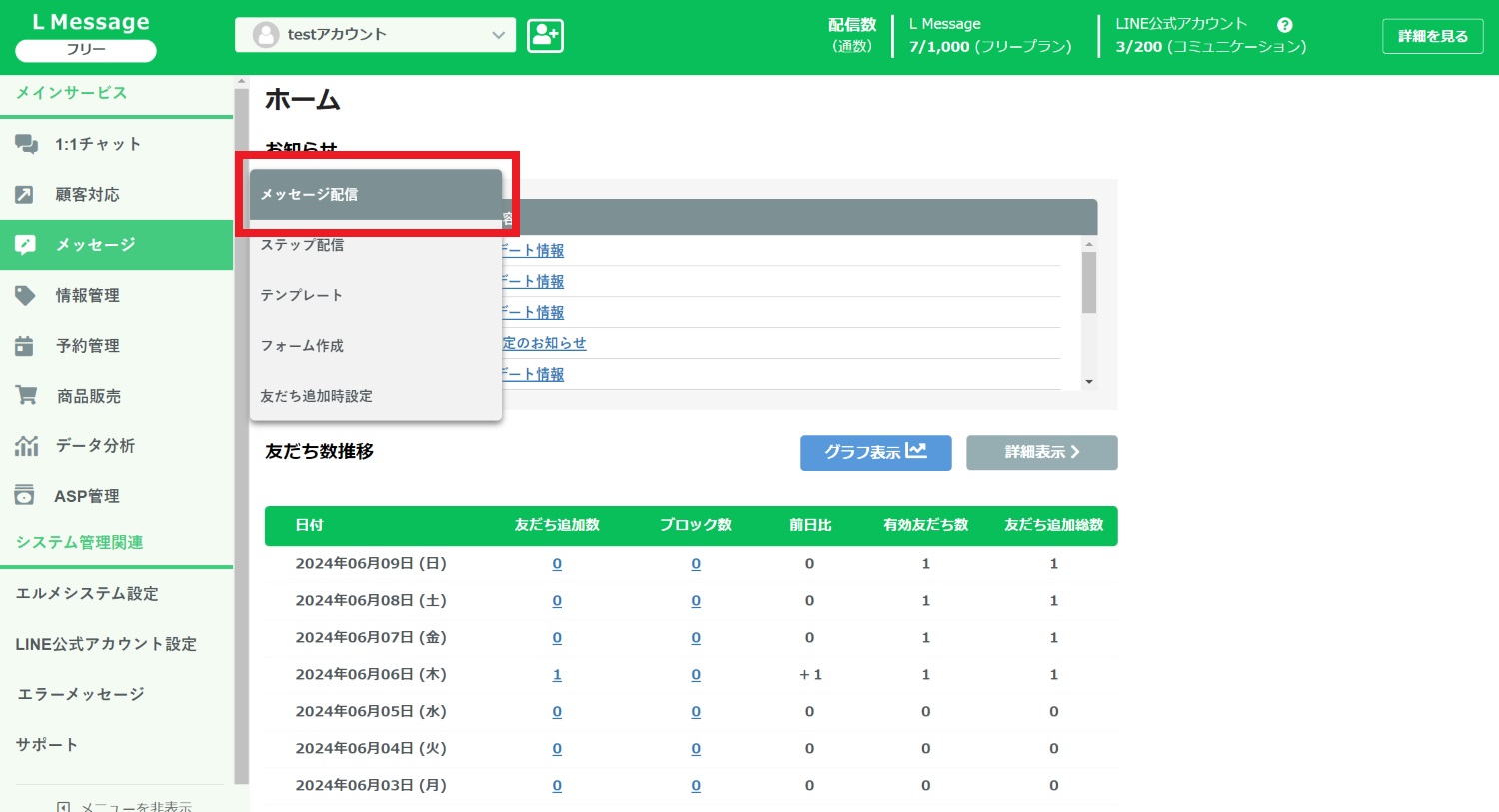
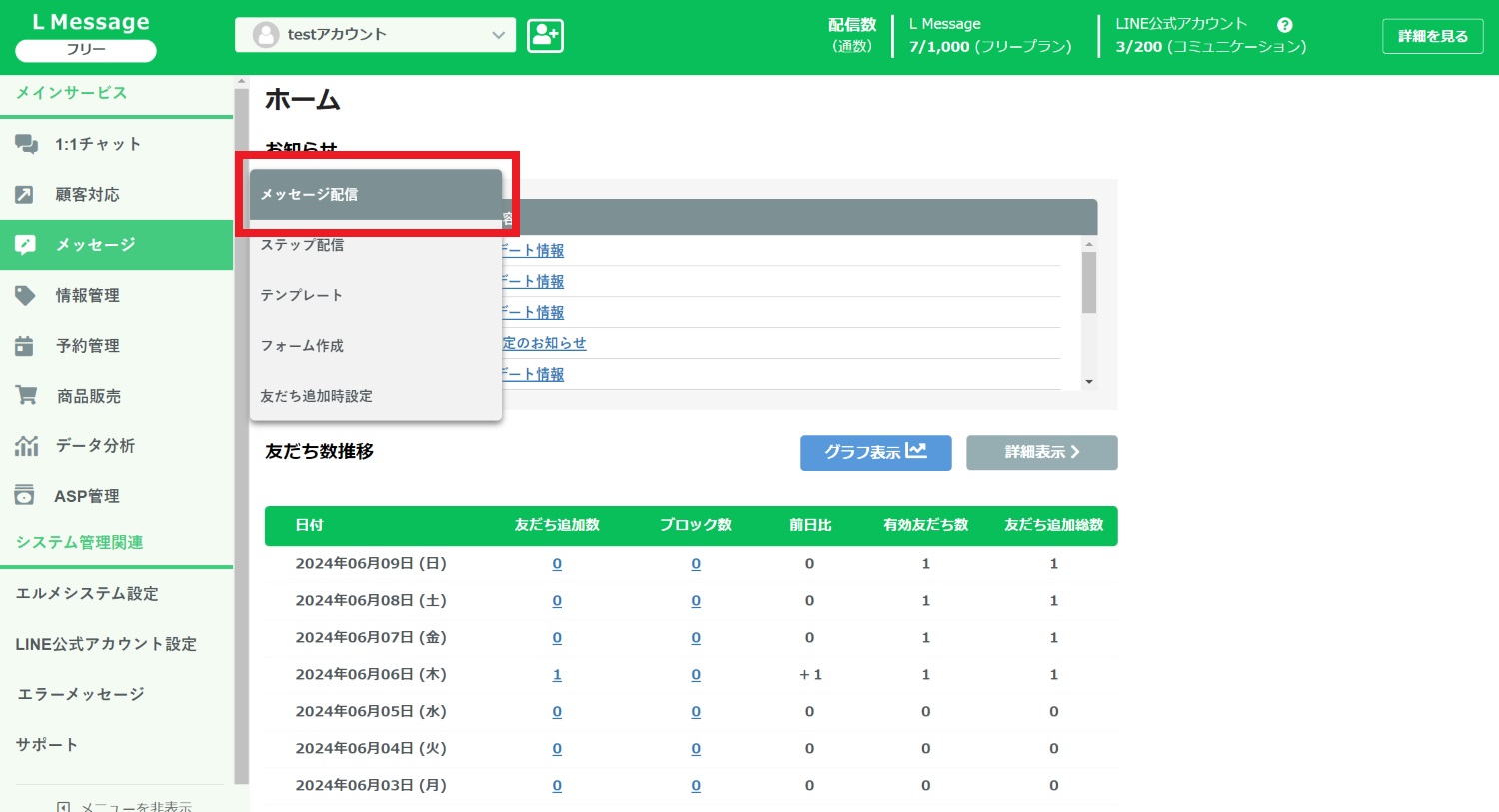
エルメの管理画面から「メッセージ」→「メッセージ配信」をクリックします。
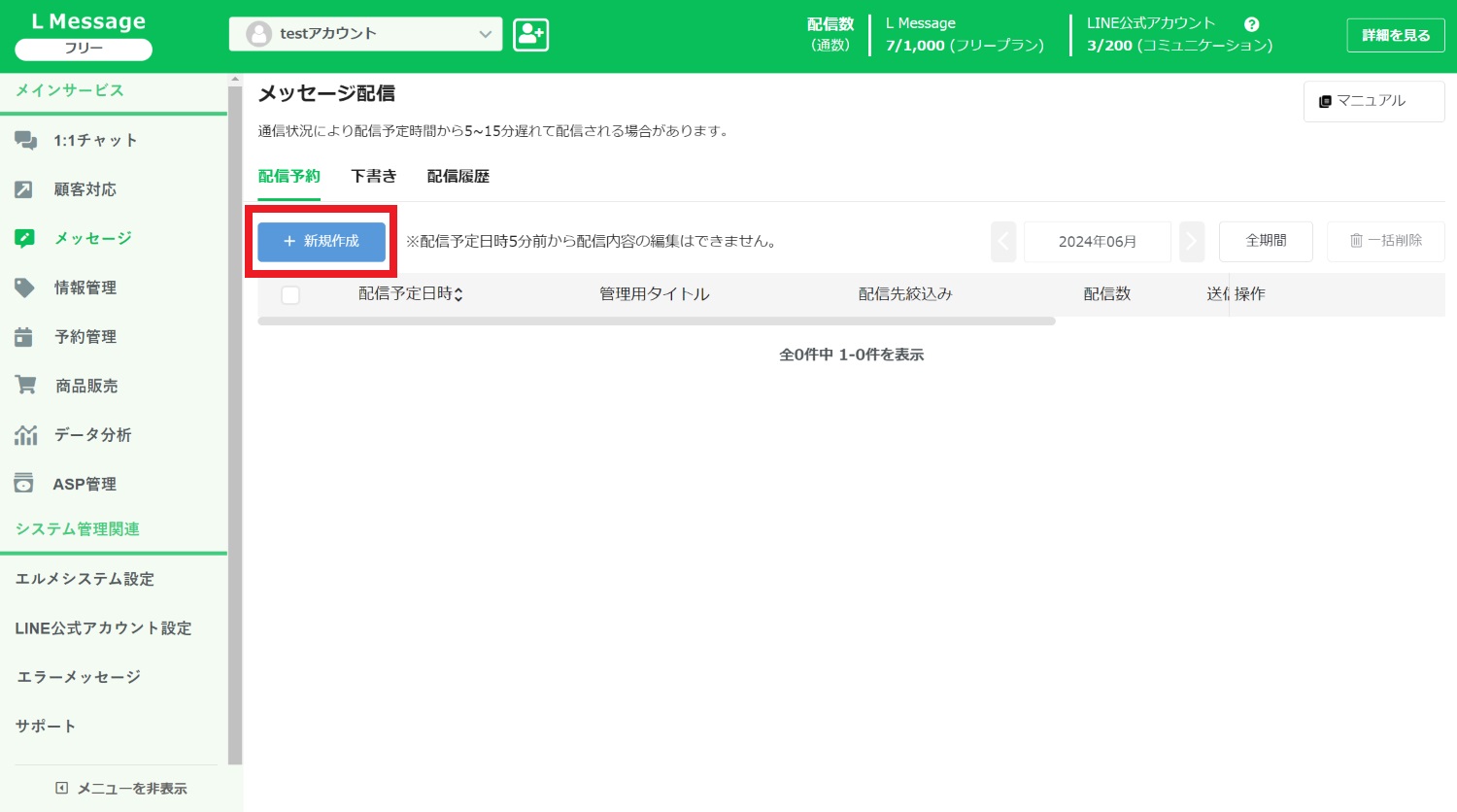
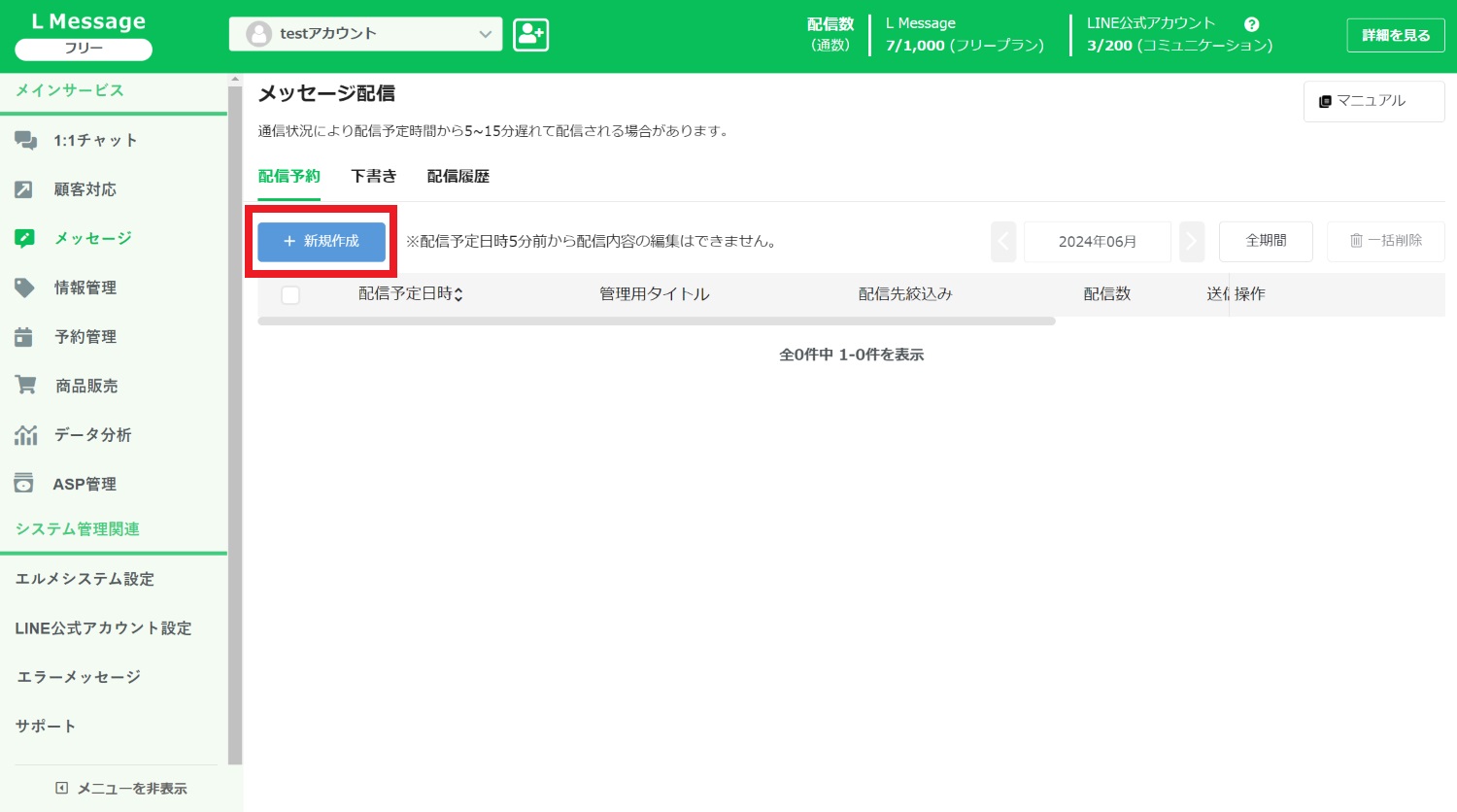
「新規作成」をクリックします。
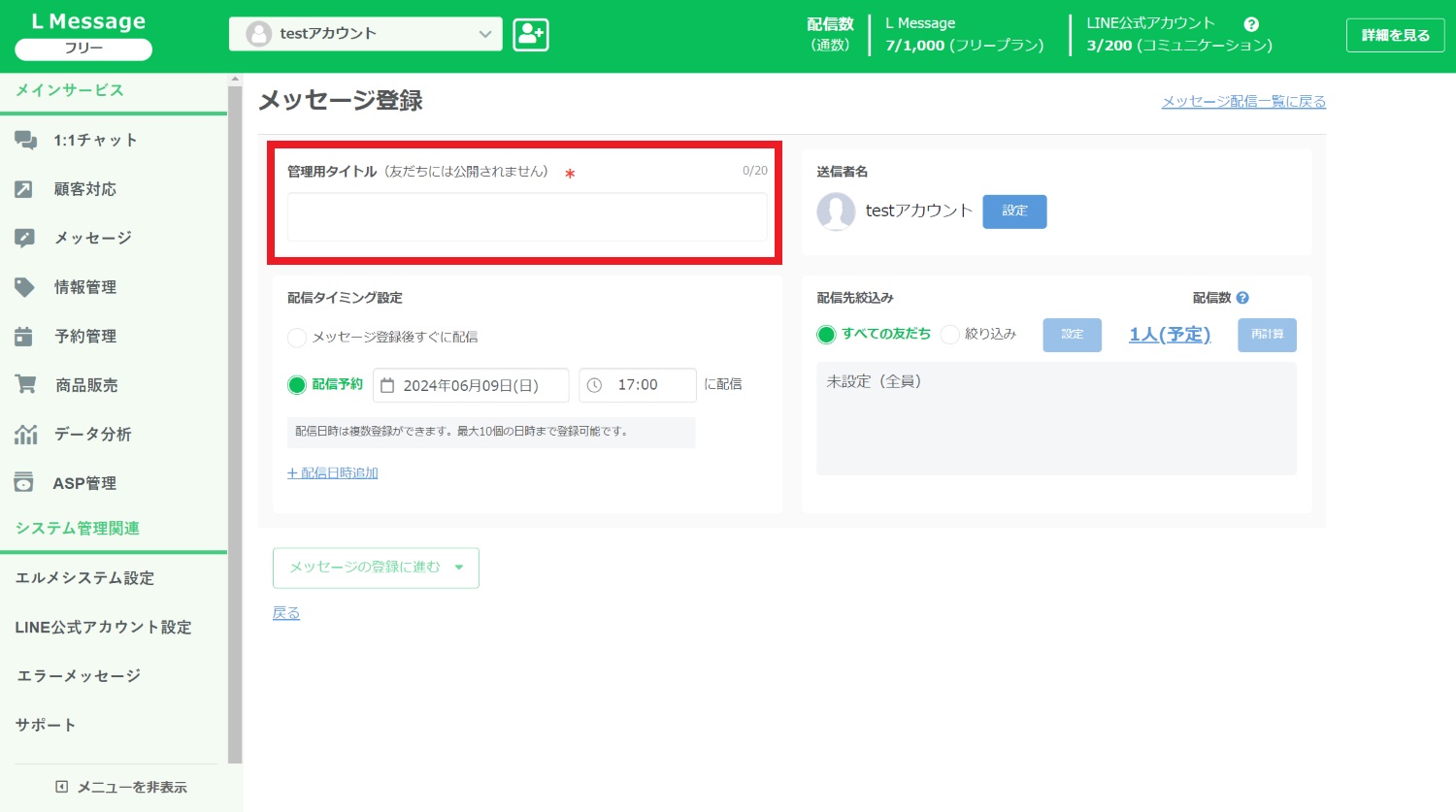
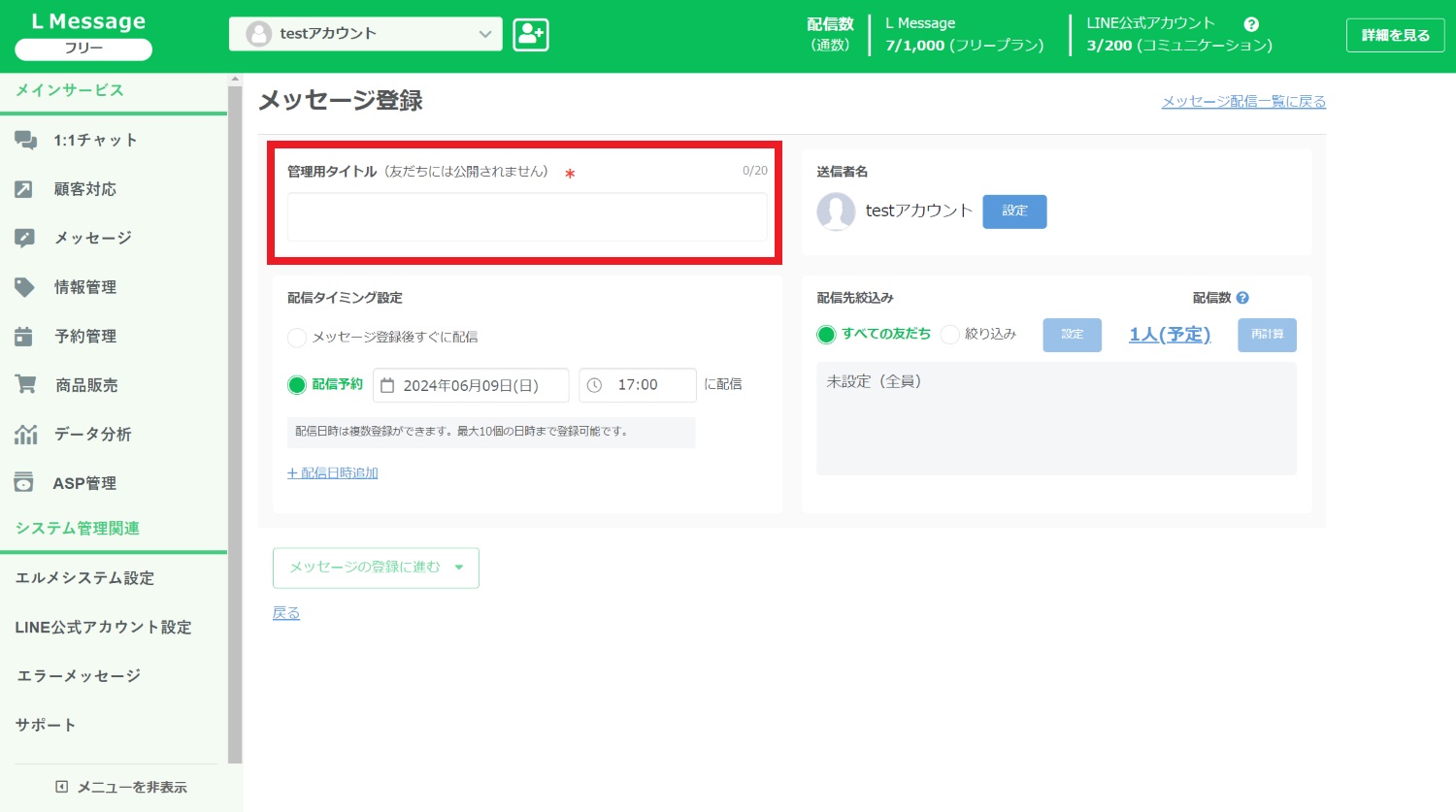
管理用のタイトルをつけましょう。公表されないので管理しやすいものでOKです。
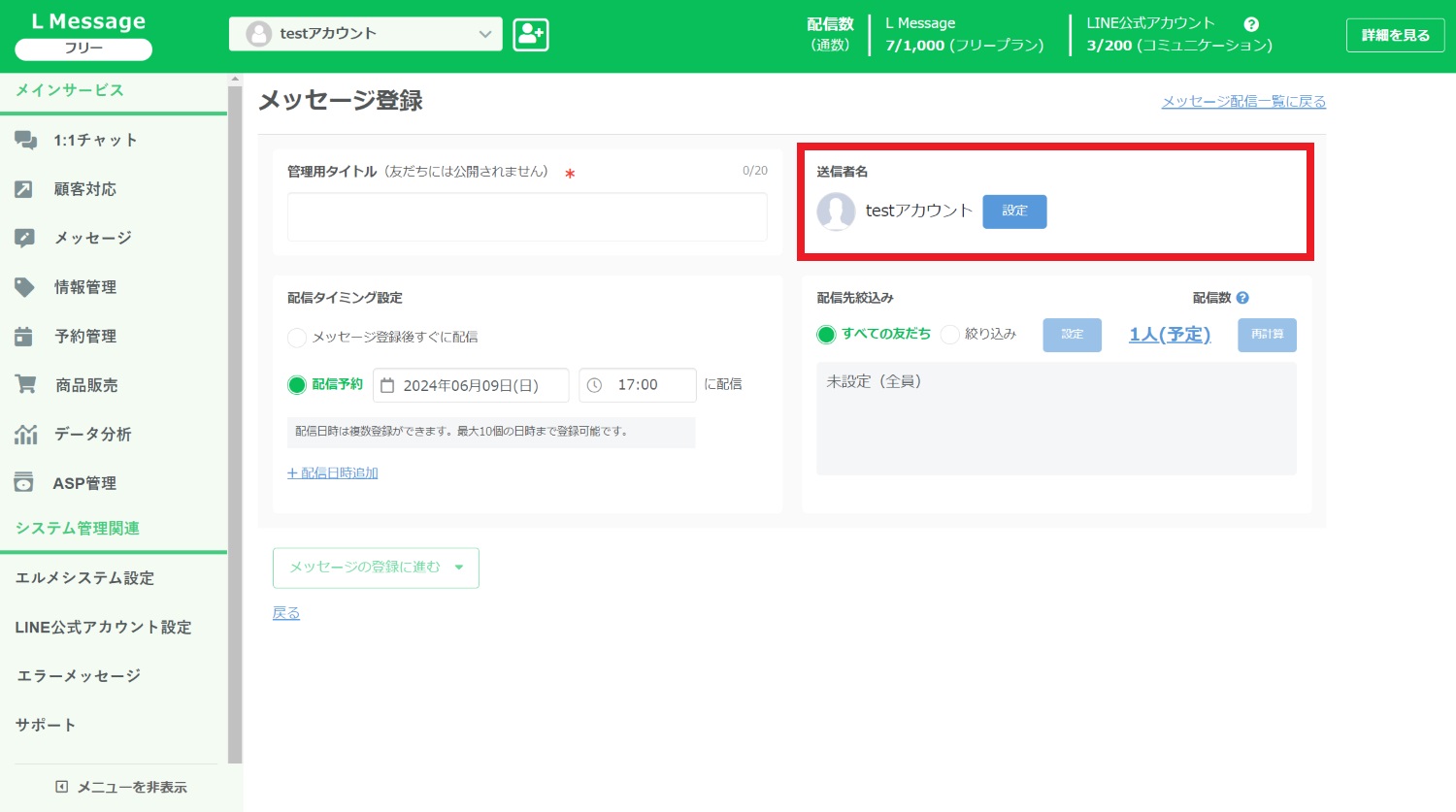
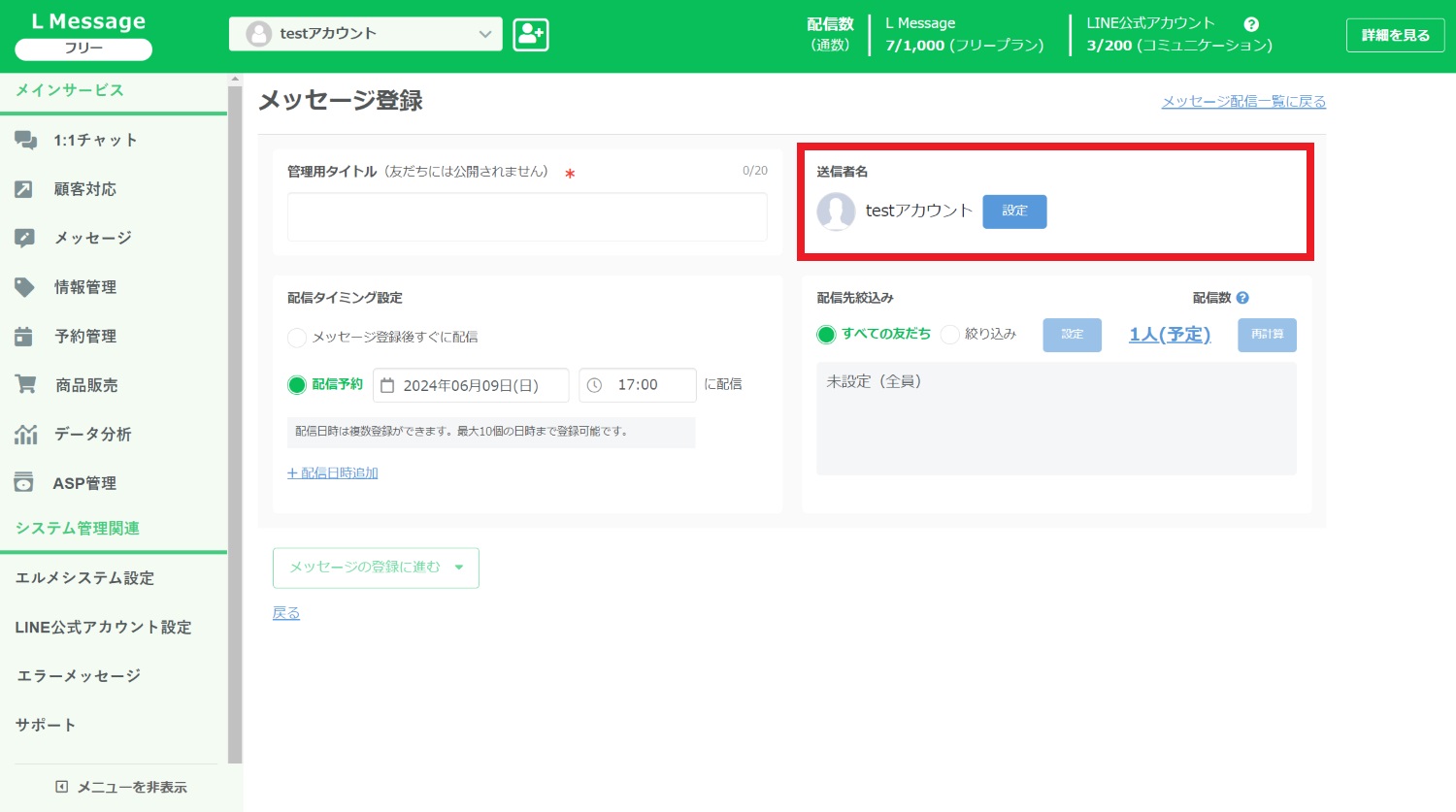
送信者名が変更・追加できます。
変更しなければ、LINE公式アカウントに設定しているアイコンのみが表示されます。
変更する場合は「設定」をクリックし、送信者のアイコンと名前を設定してください。
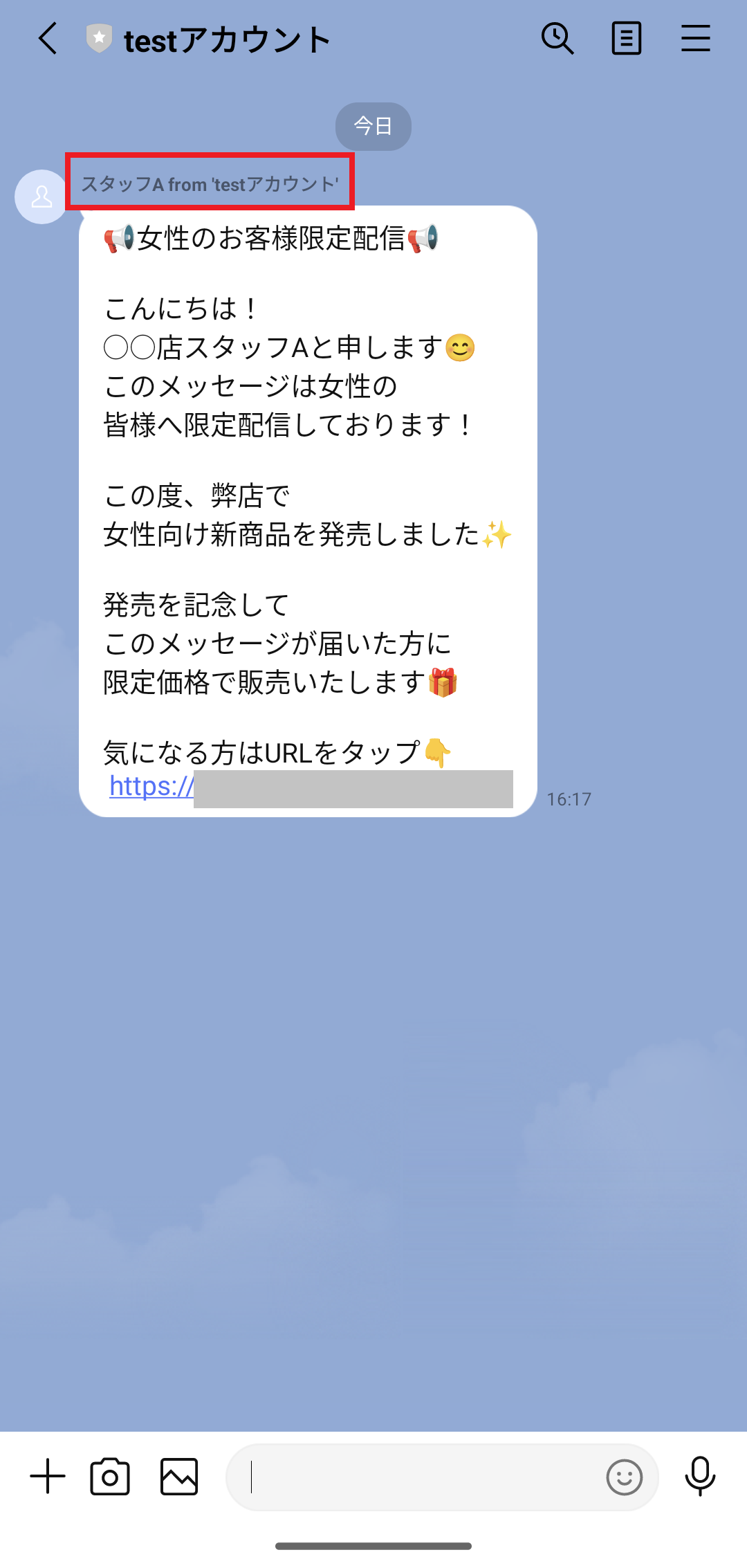
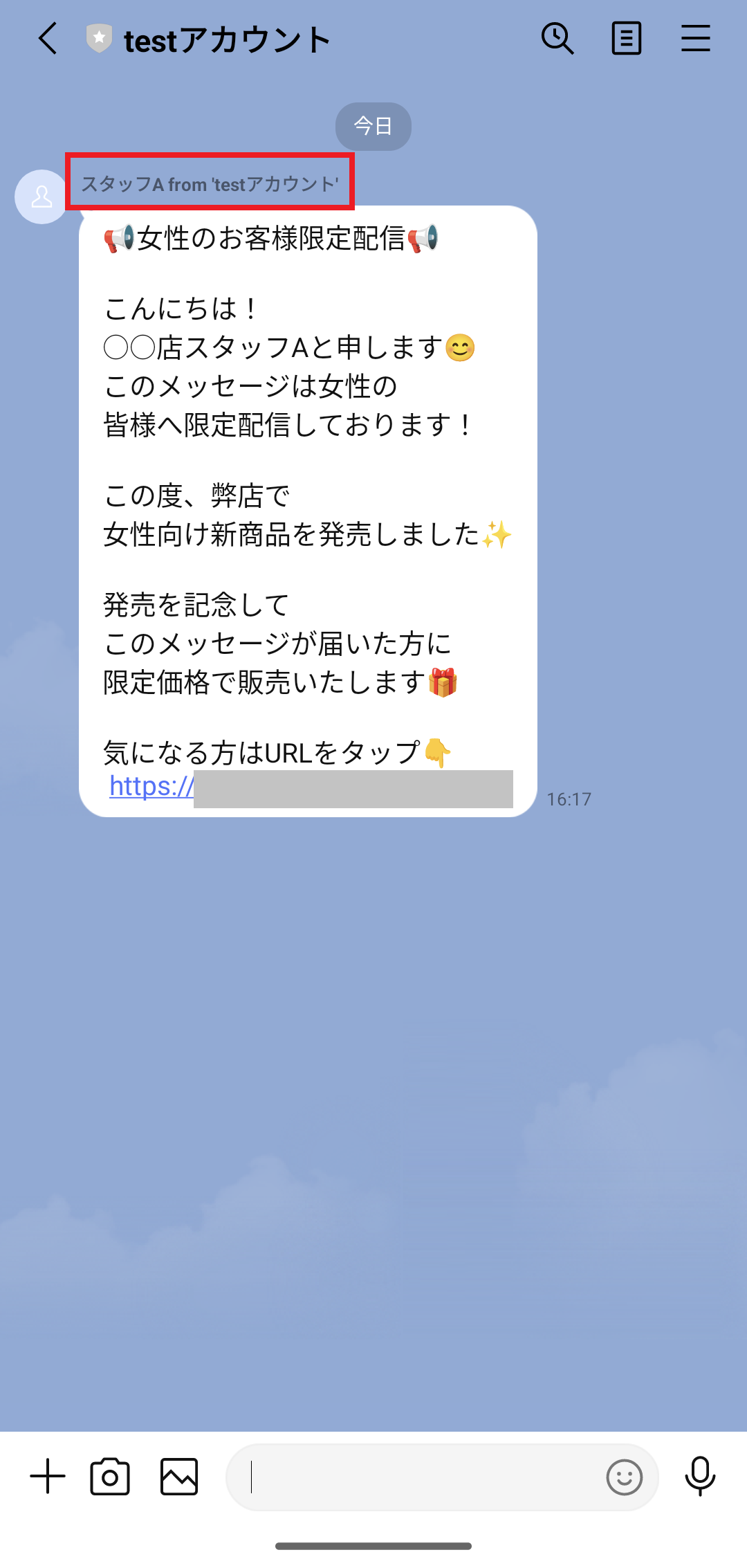
送信者名は複数登録できるので、一つのアカウントを複数人で運営している場合は活用してみてください。
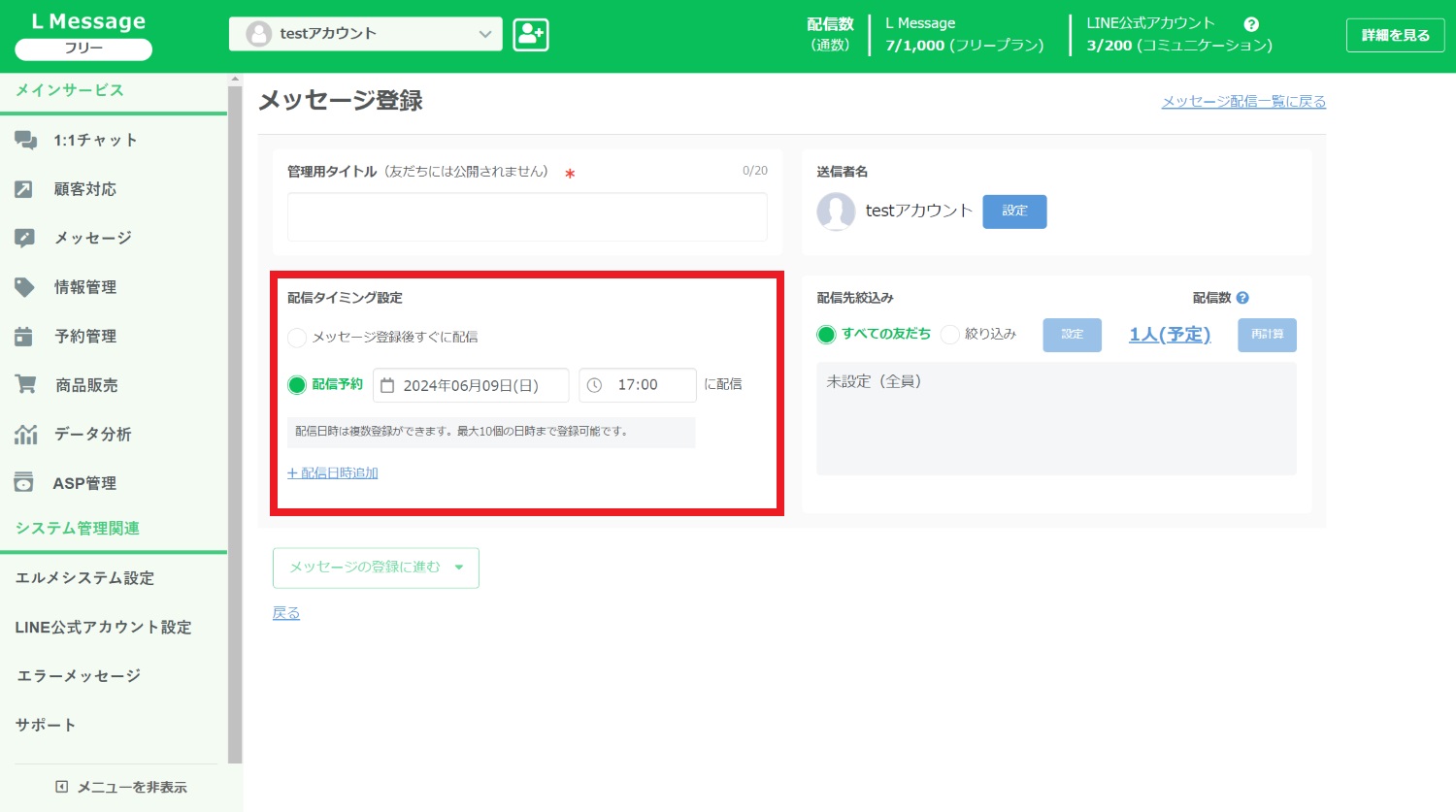
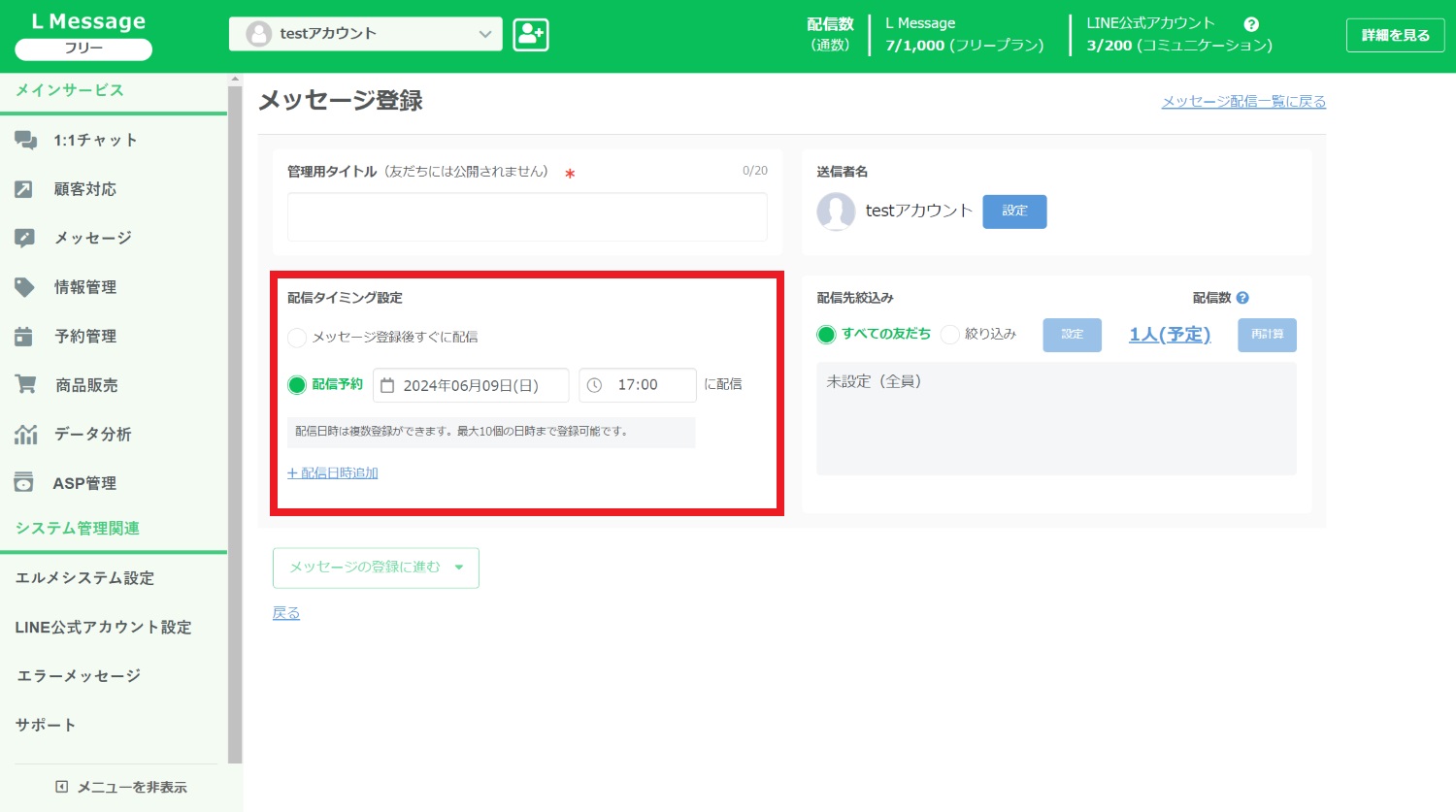
配信タイミングが設定できます。
メッセージを登録後すぐに配信するか、日付と時間を指定して配信予約するか選択します。
その下にある「+配信日時追加」をクリックすると、同じメッセージを指定した回数と日時に配信可能です。
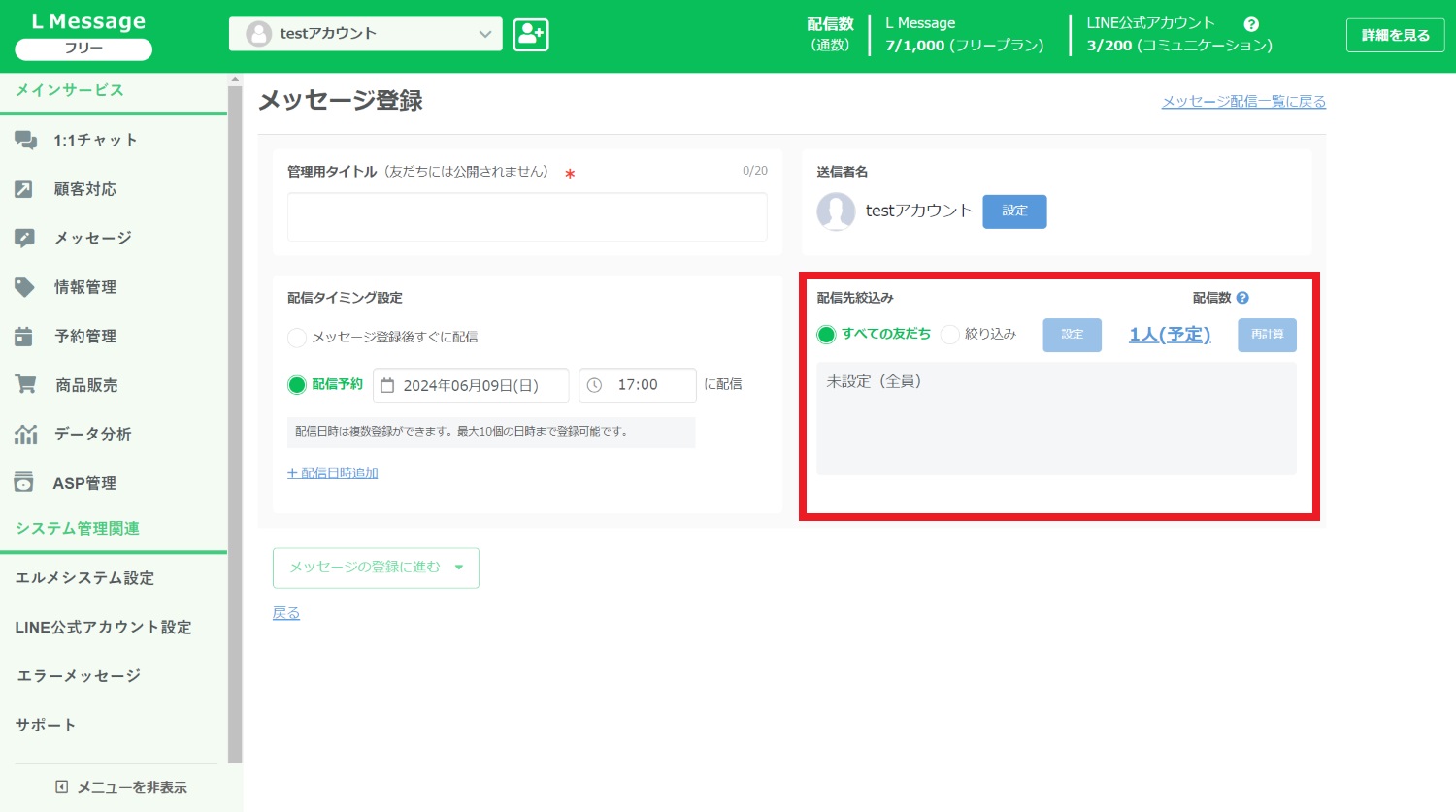
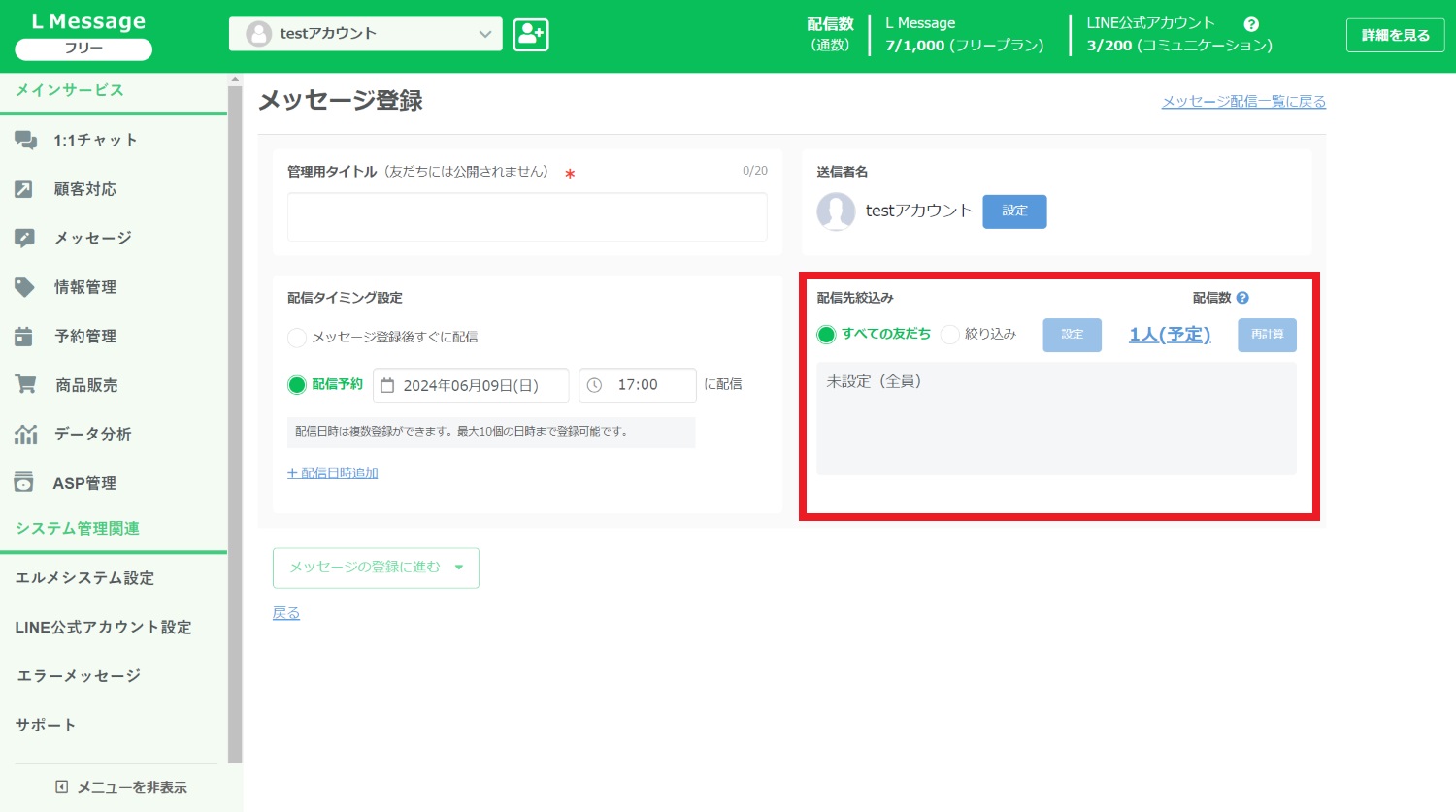
配信先の絞り込み(セグメント)ができます。
「絞り込み」にチェックを入れて「設定」をクリックしましょう。
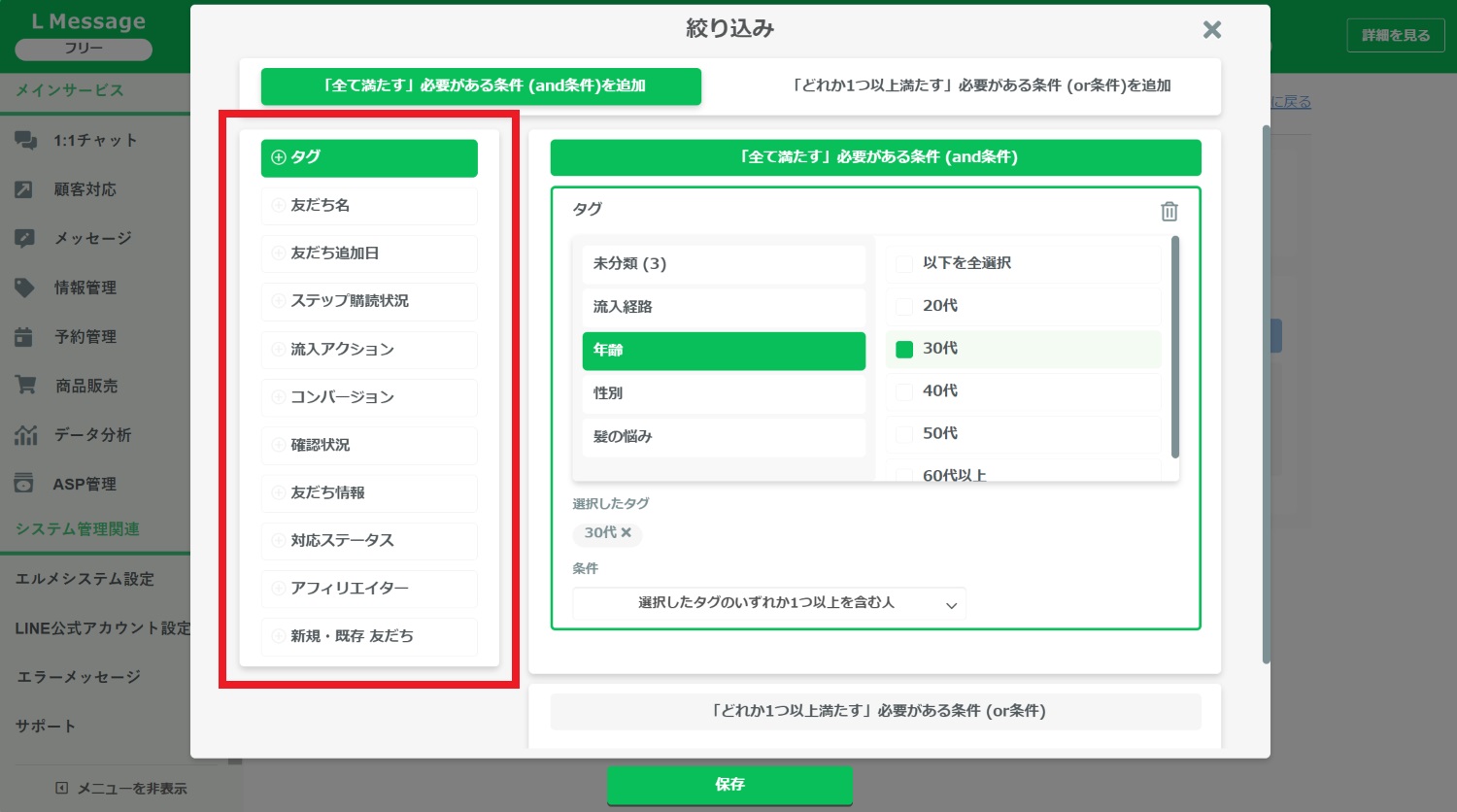
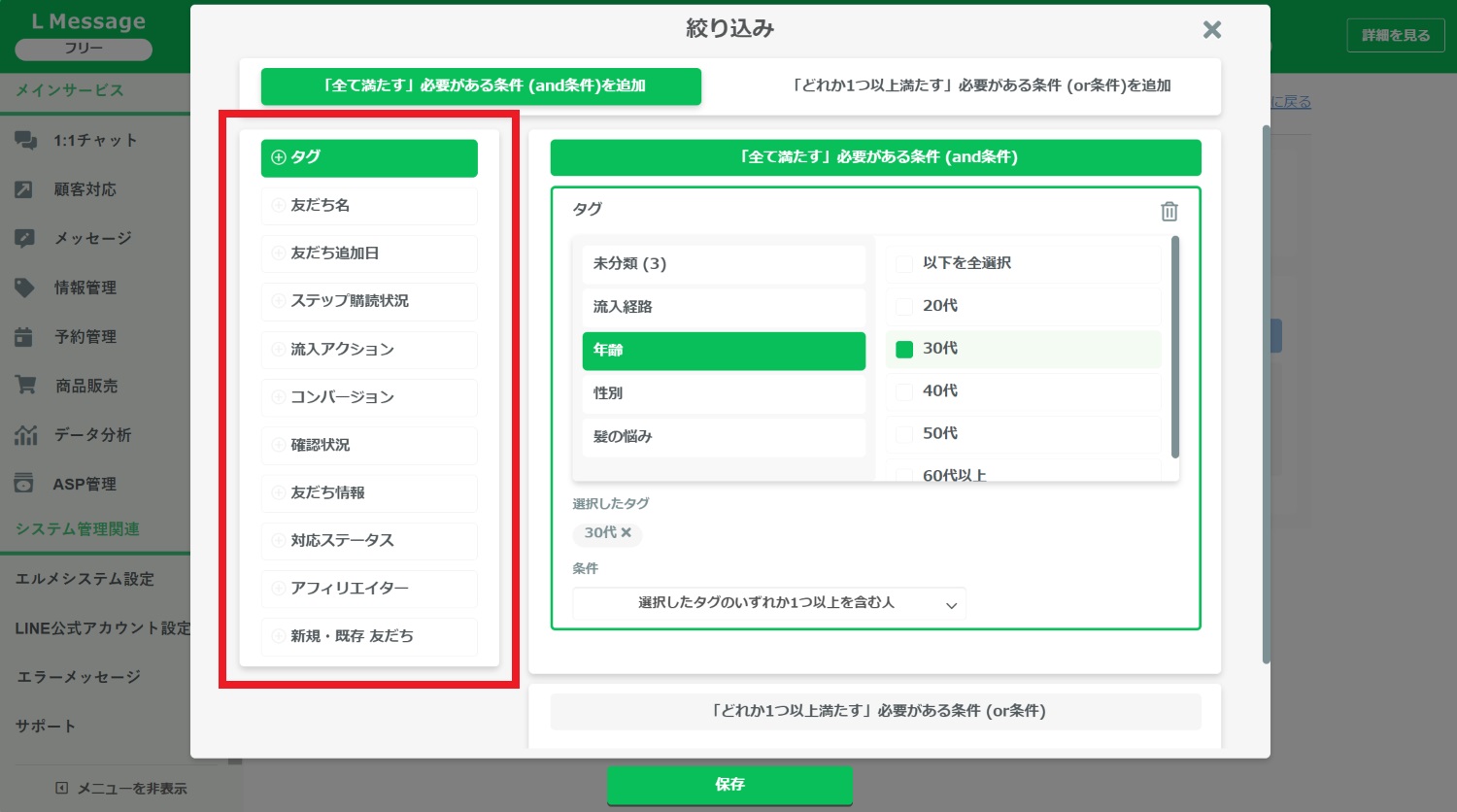
絞り込みできる要素の一覧です。
例えば、タグで女性だけに絞り込んだり、ステップ配信未購読者で絞り込んだり自由に設定できます。
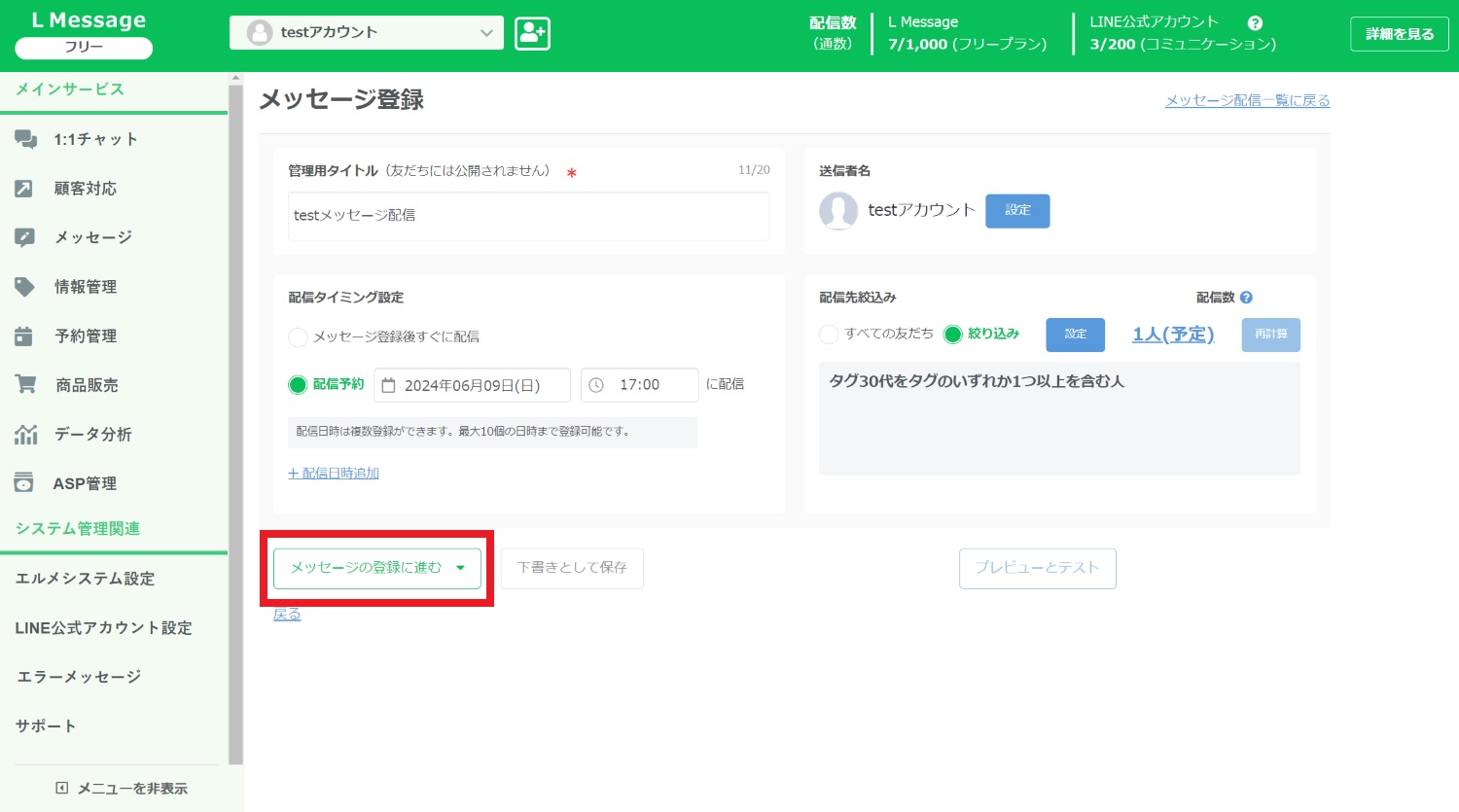
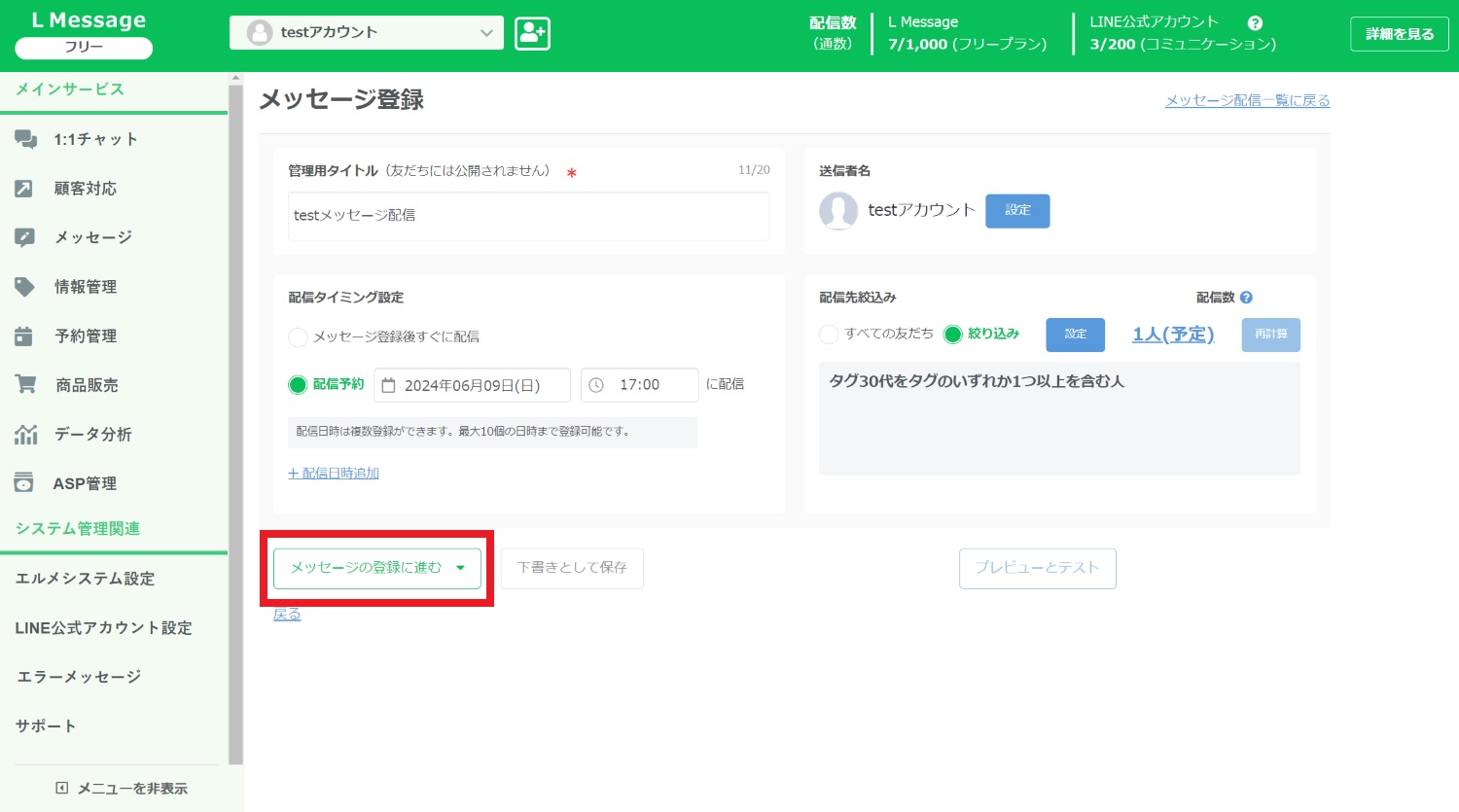
設定できれば「メッセージの登録に進む」をクリックします。下書きで一時保存も可能です。
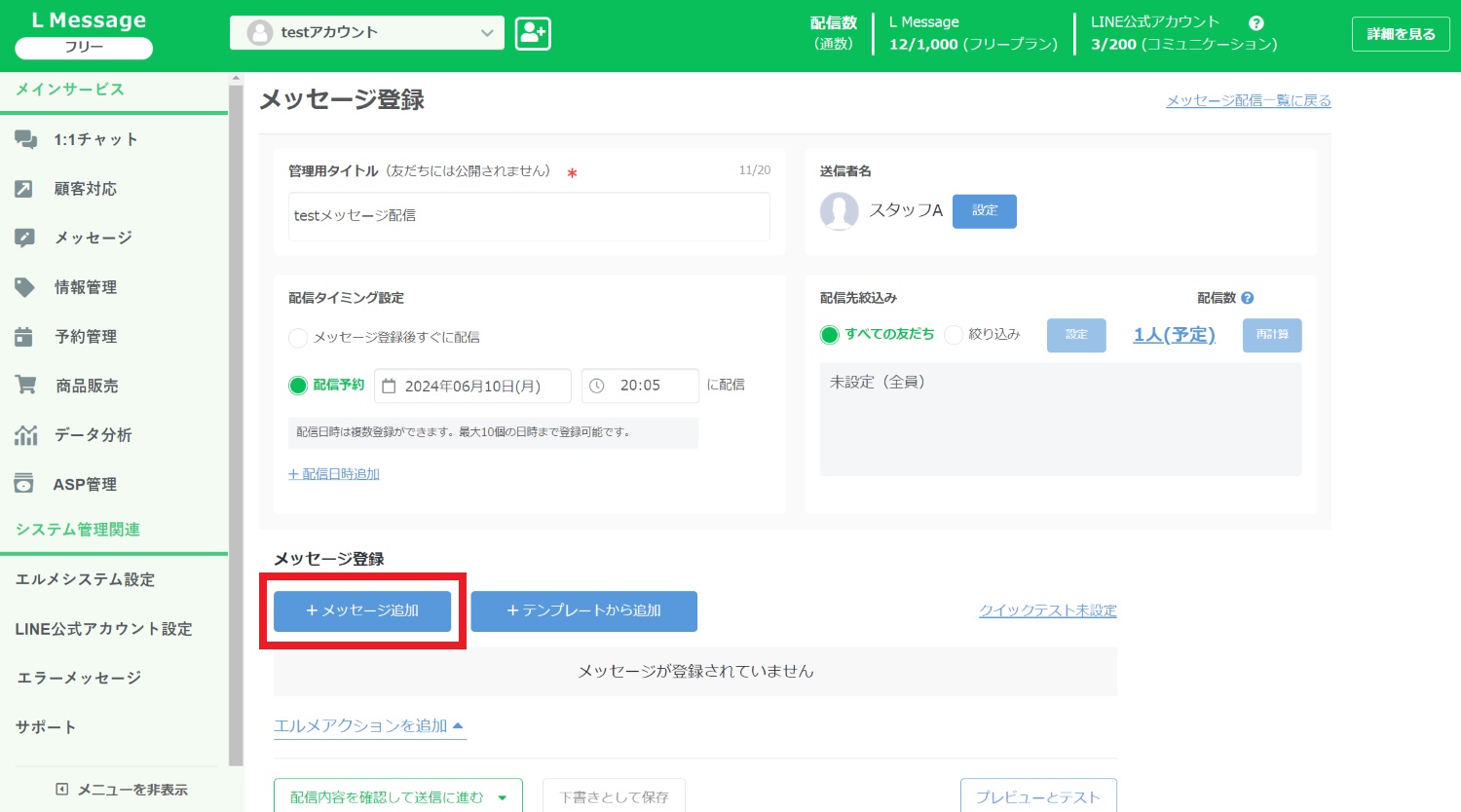
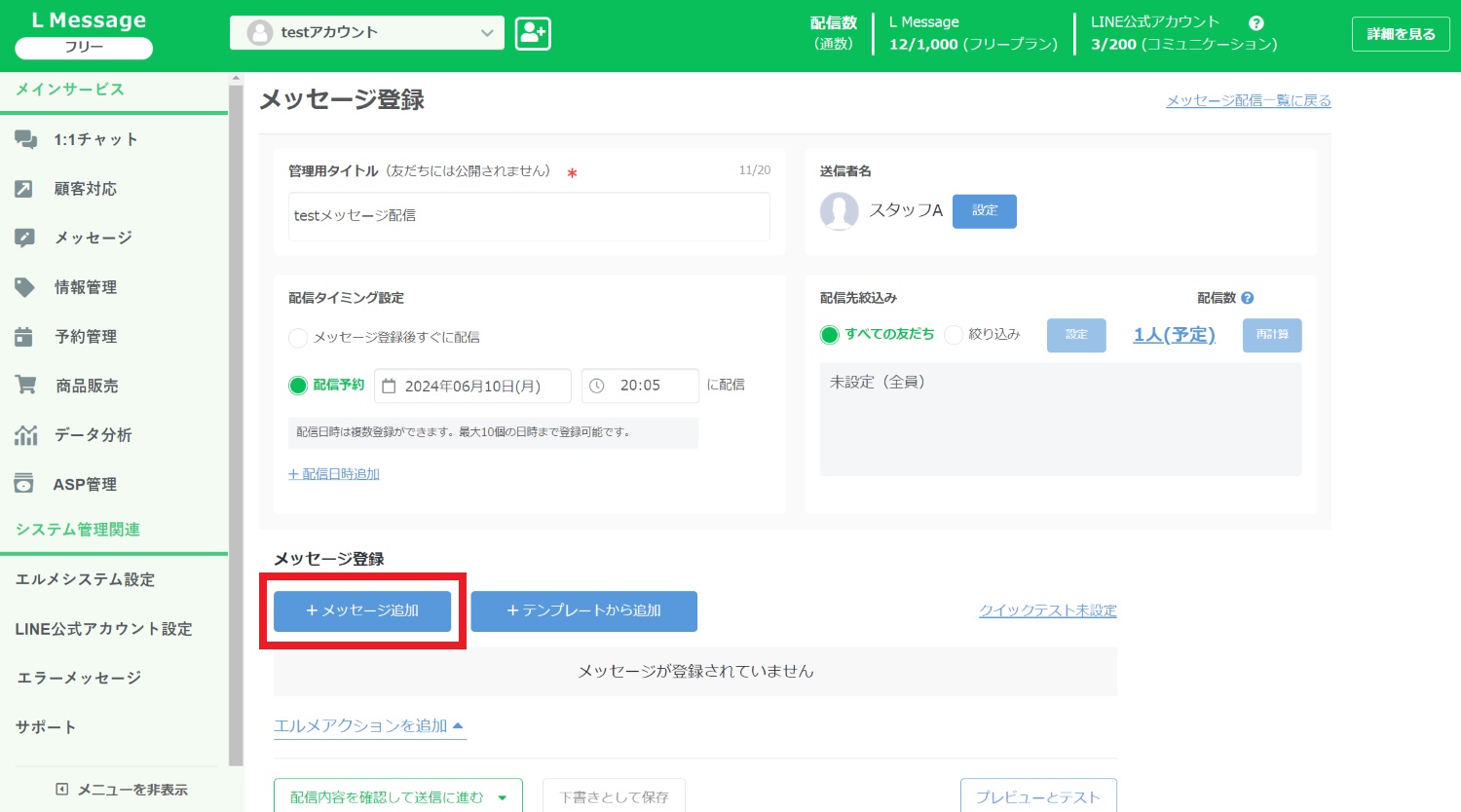
「+メッセージ追加」からメッセージ内容の作成に移ります。
テンプレートで予め作成したメッセージの配信も可能です。
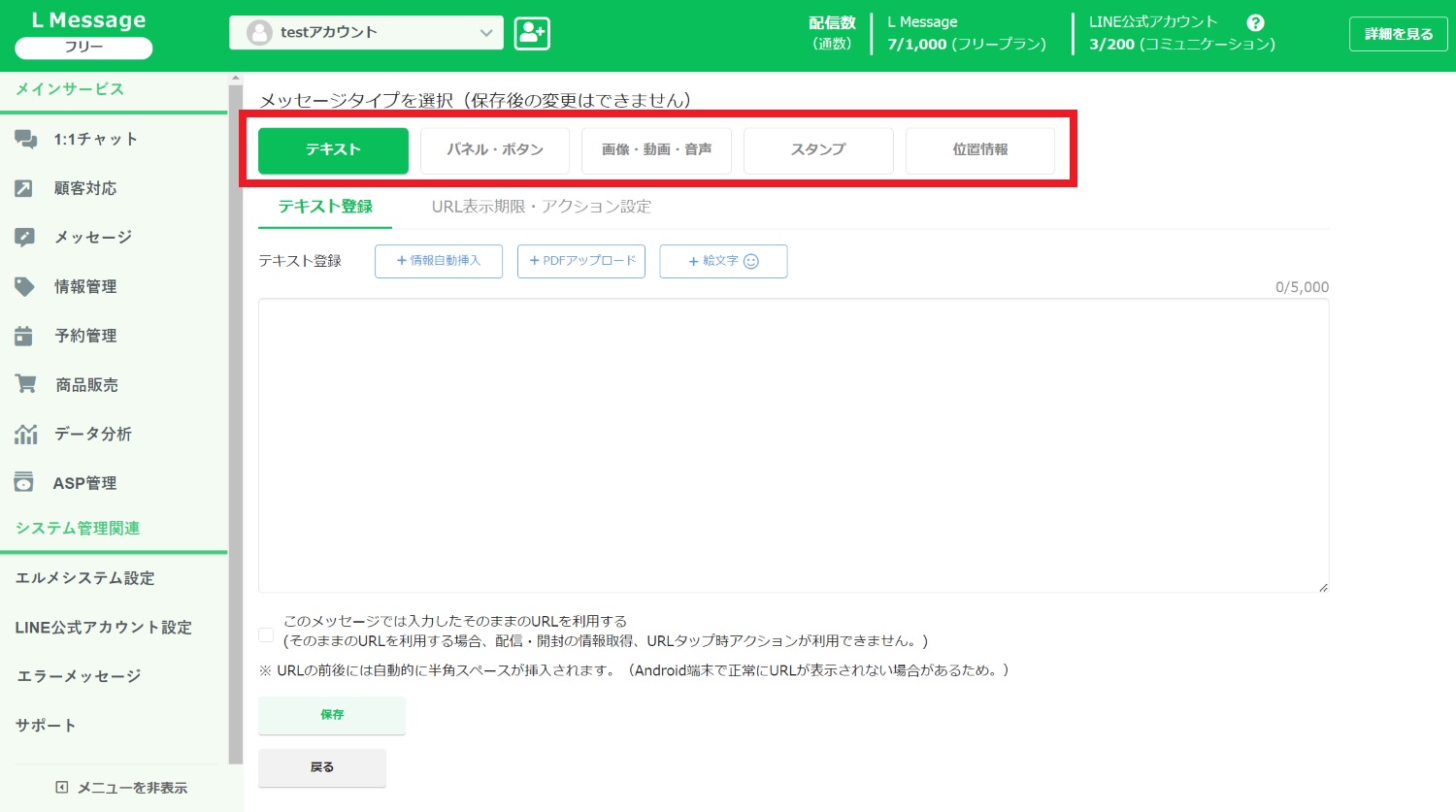
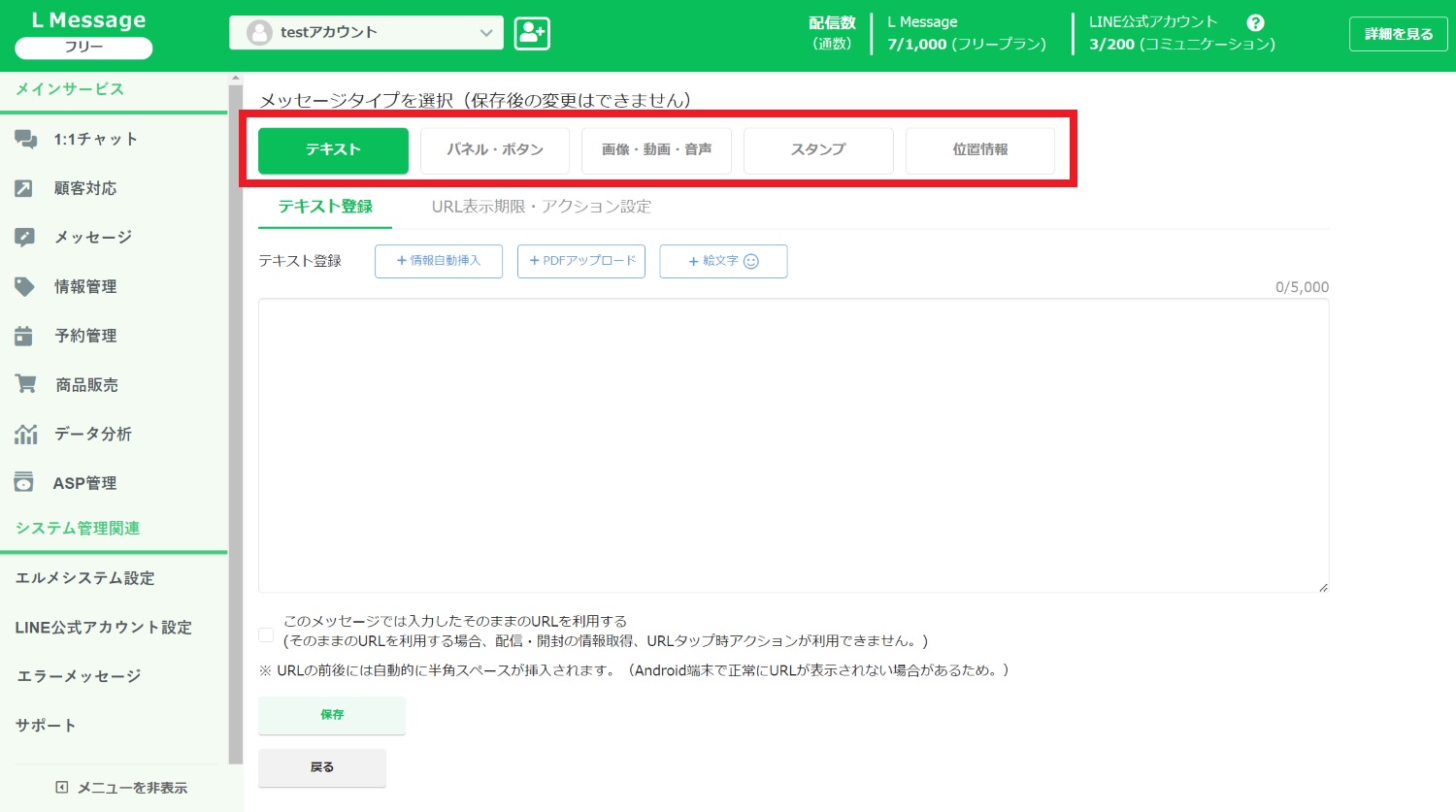
メッセージで送信できるのは以下の5つです。
- テキスト
- パネル・ボタン
- 画像・動画・音声
- スタンプ
- 位置情報
配信内容によってアレンジ可能です。
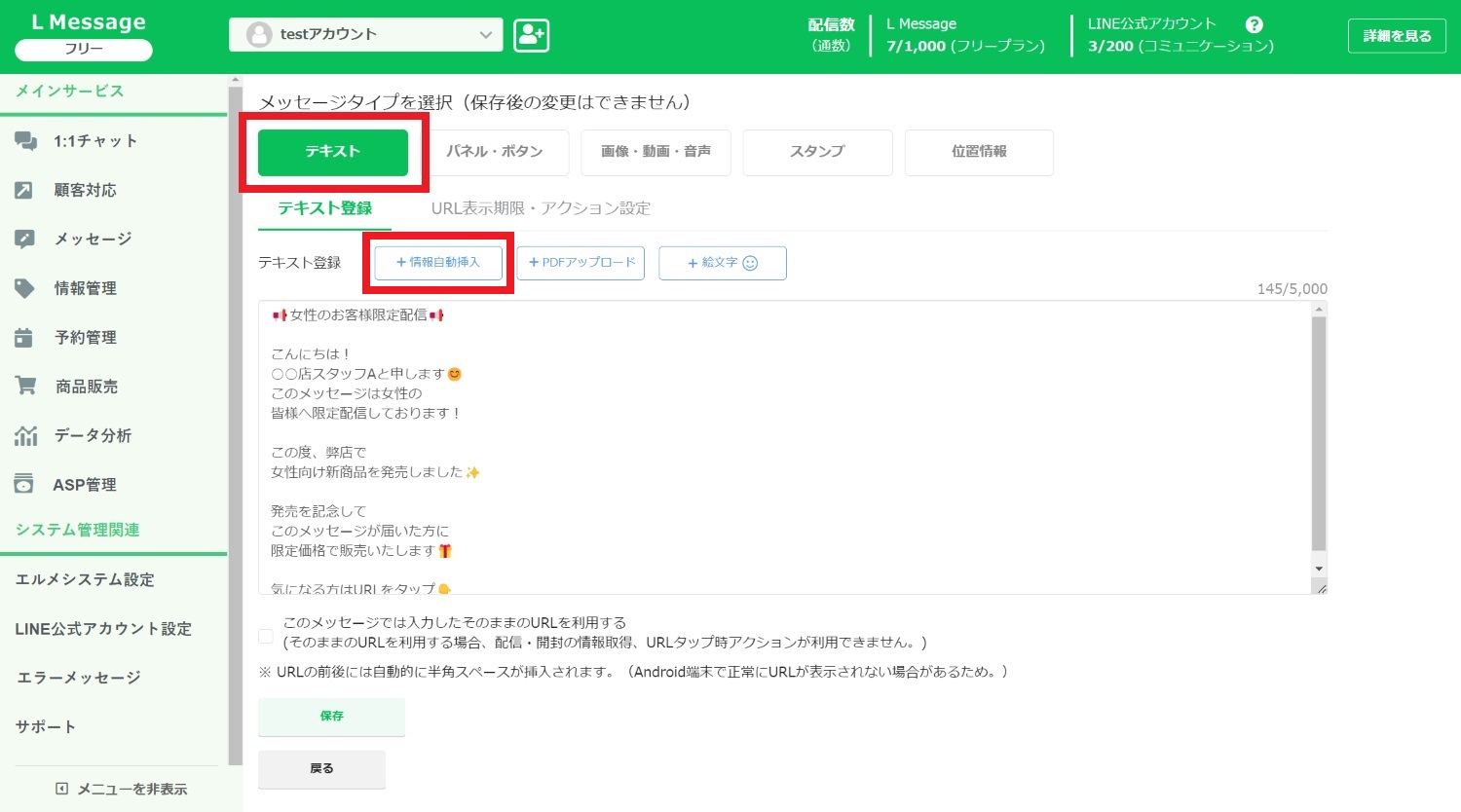
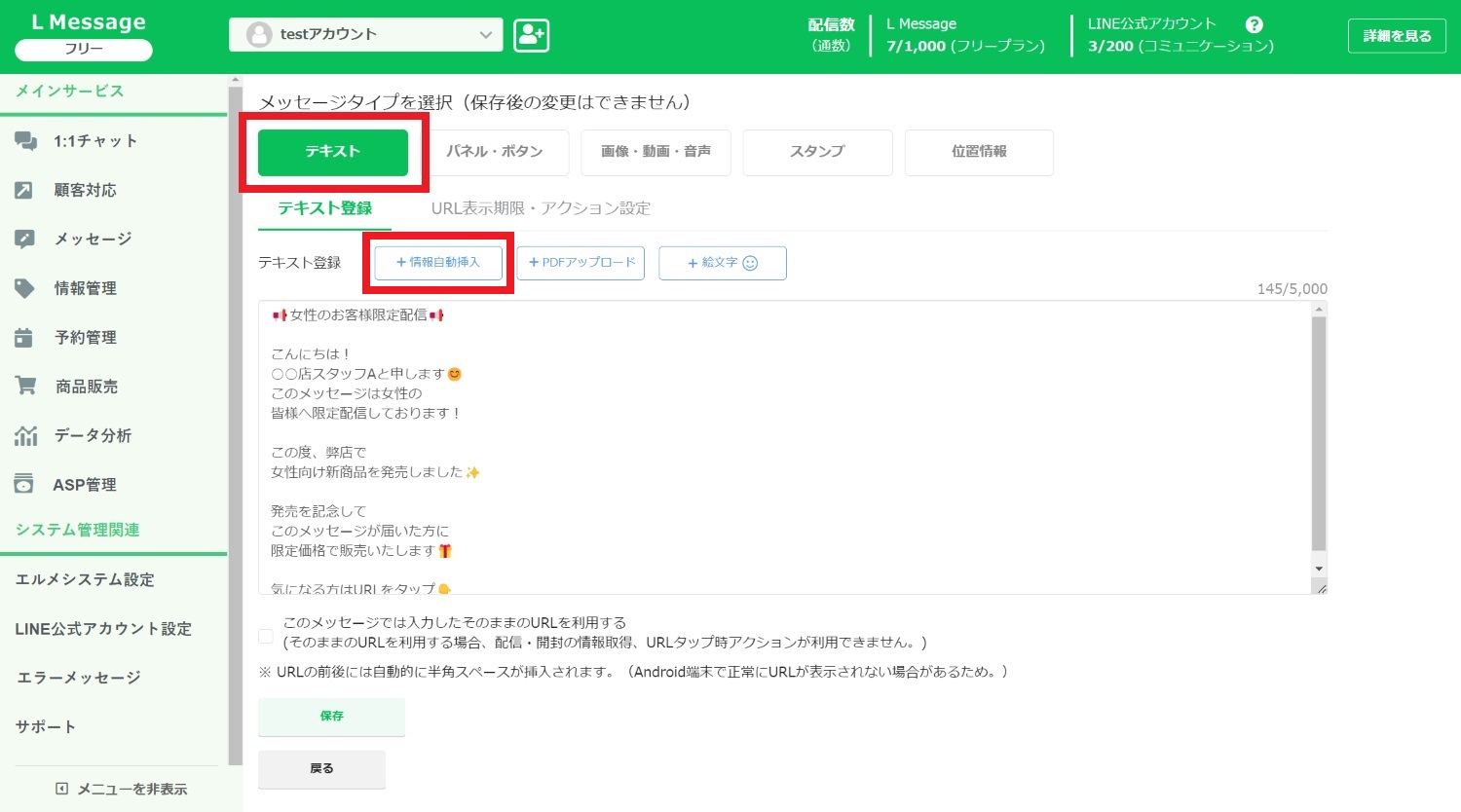
「テキスト」では、一般的な文章の配信ができます。
次に「+情報自動挿入」をクリックしてみましょう。
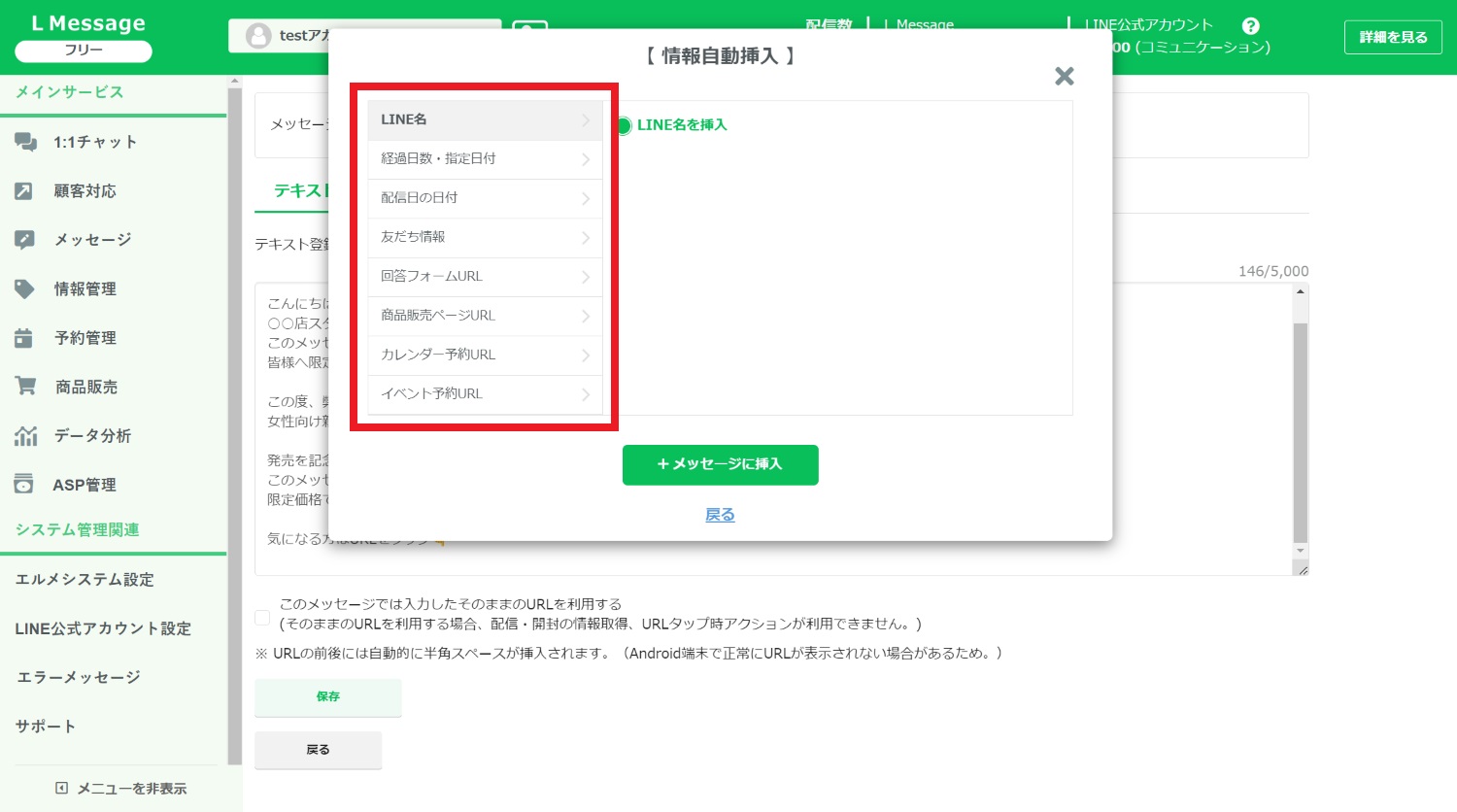
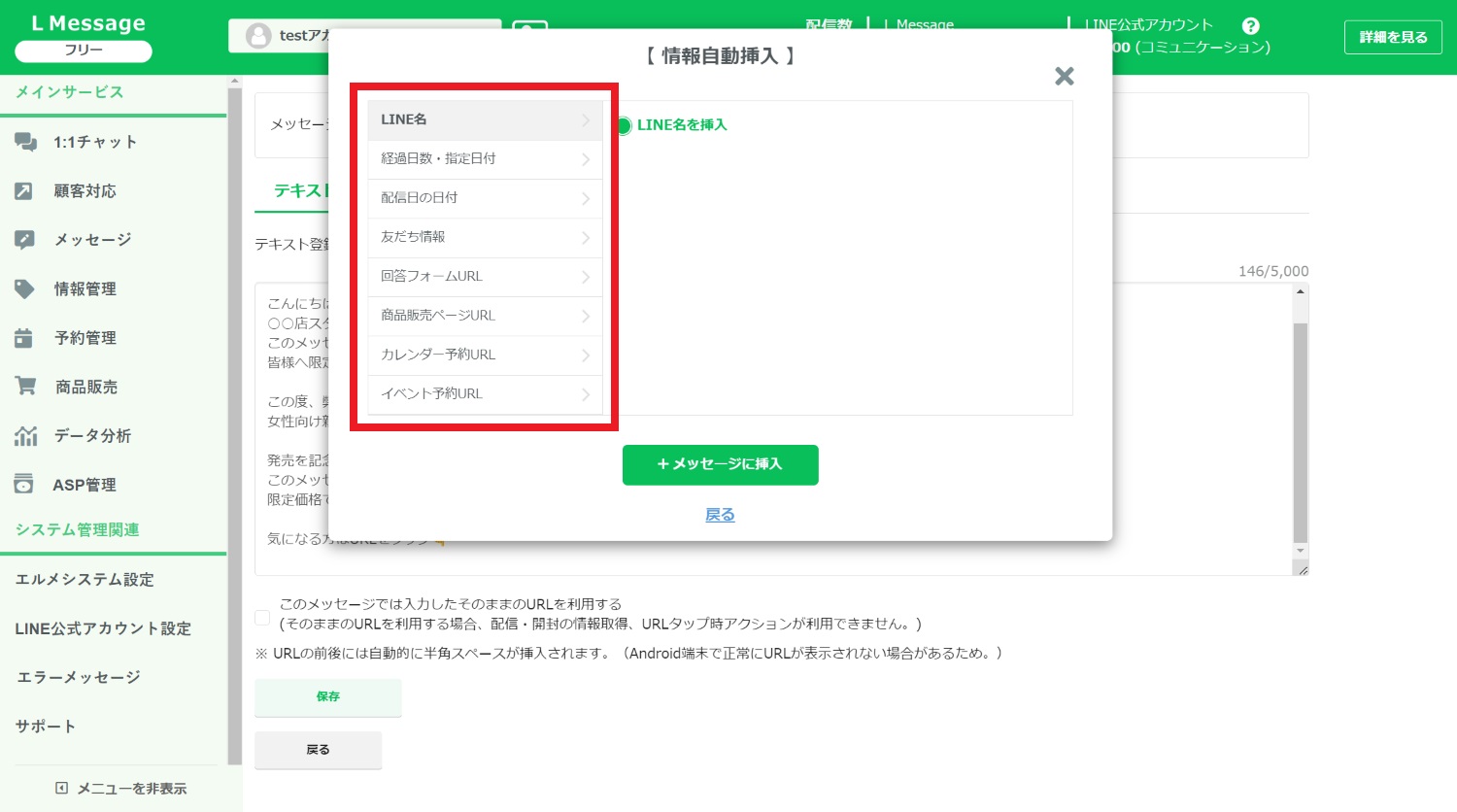
「+情報自動挿入」では様々な種類の情報が挿入できます。
例えば、日付挿入で「セミナーまであと○日!」とカウントダウンをしたり、カレンダーやイベントのURLを挿入して予約ページに誘導したり、といった使い方ができます。
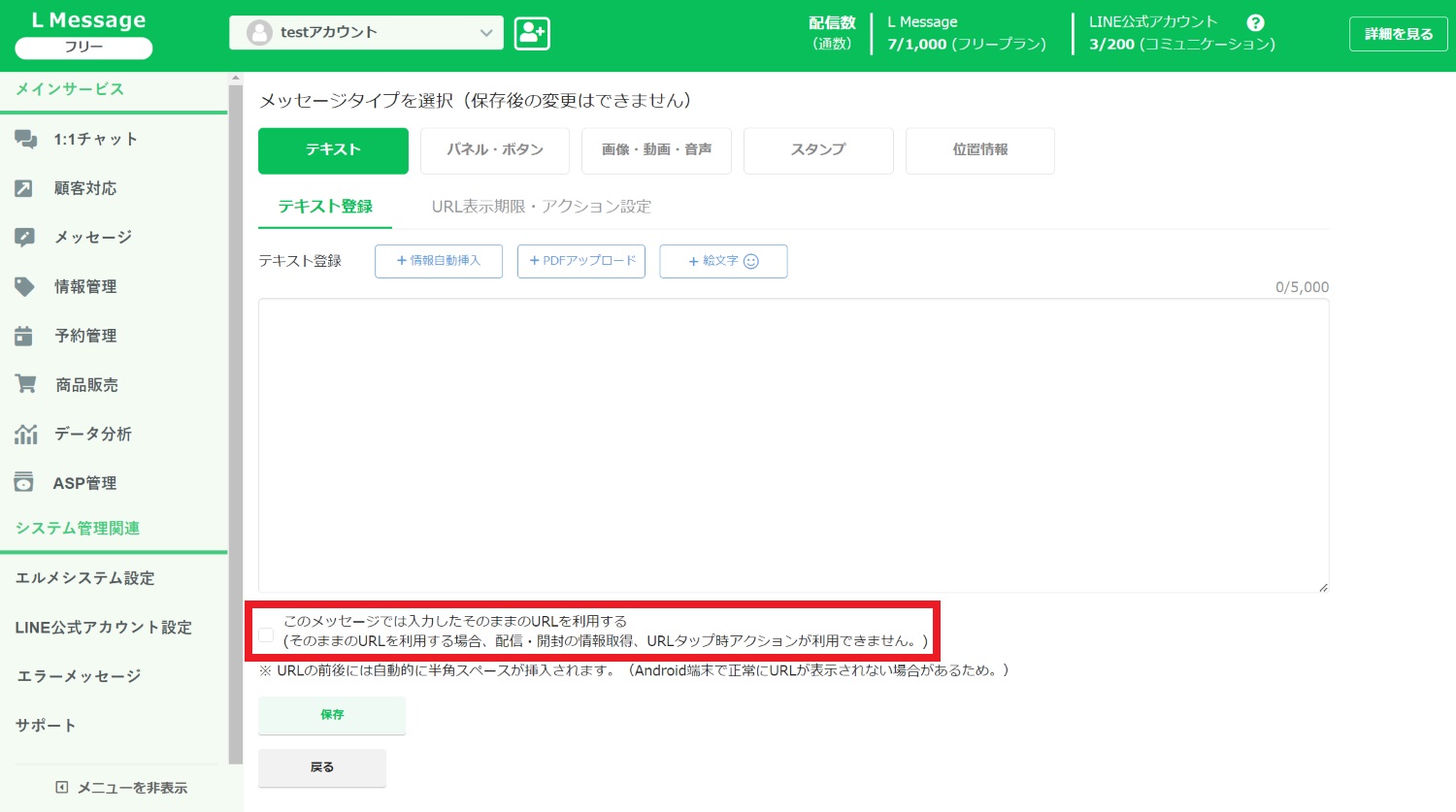
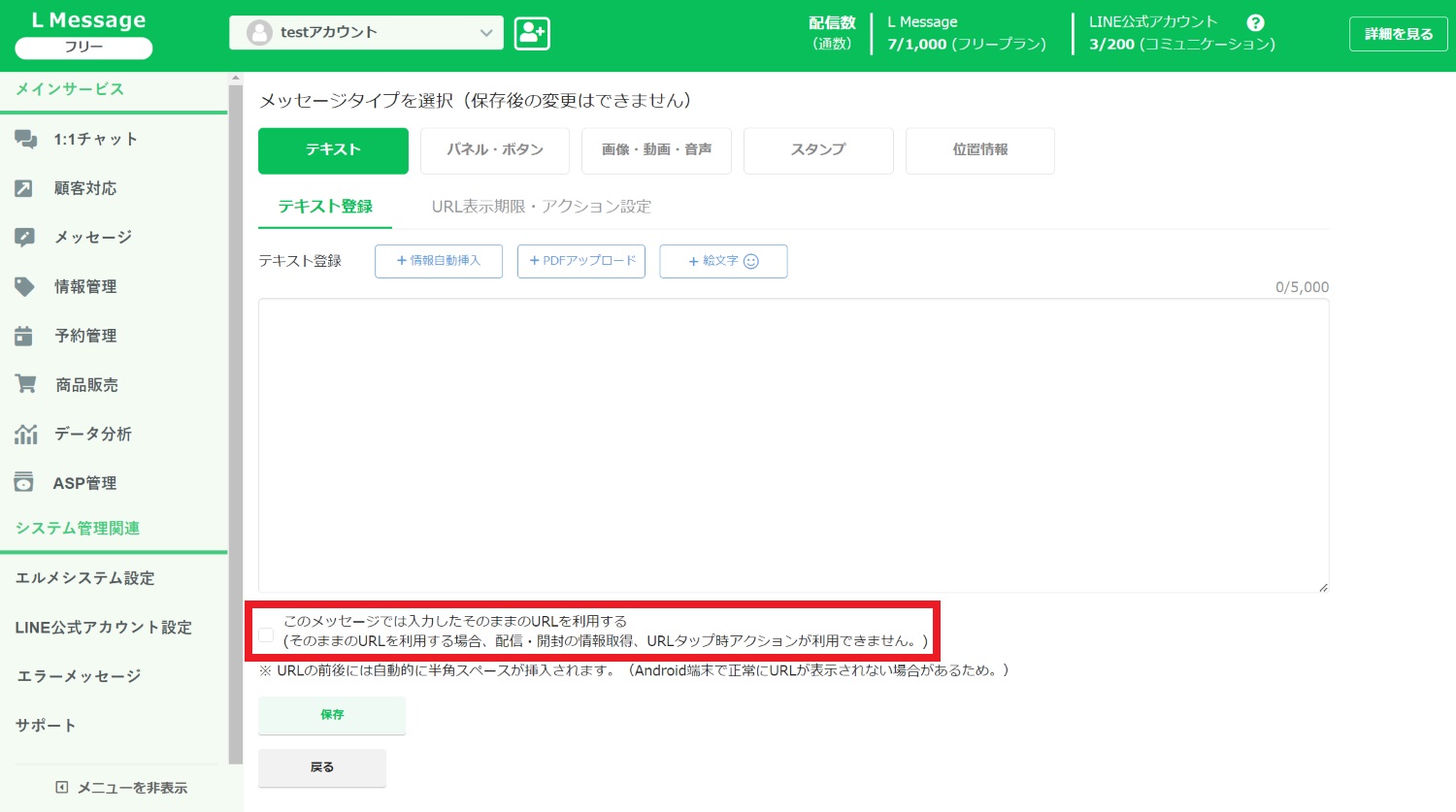
「このメッセージでは入力したそのままのURLを利用する」にチェックをつけた場合、記入したURLはそのまま配信できますが、開封数・クリック数の計測やタップ時のアクション設定が利用できないのでご注意ください。
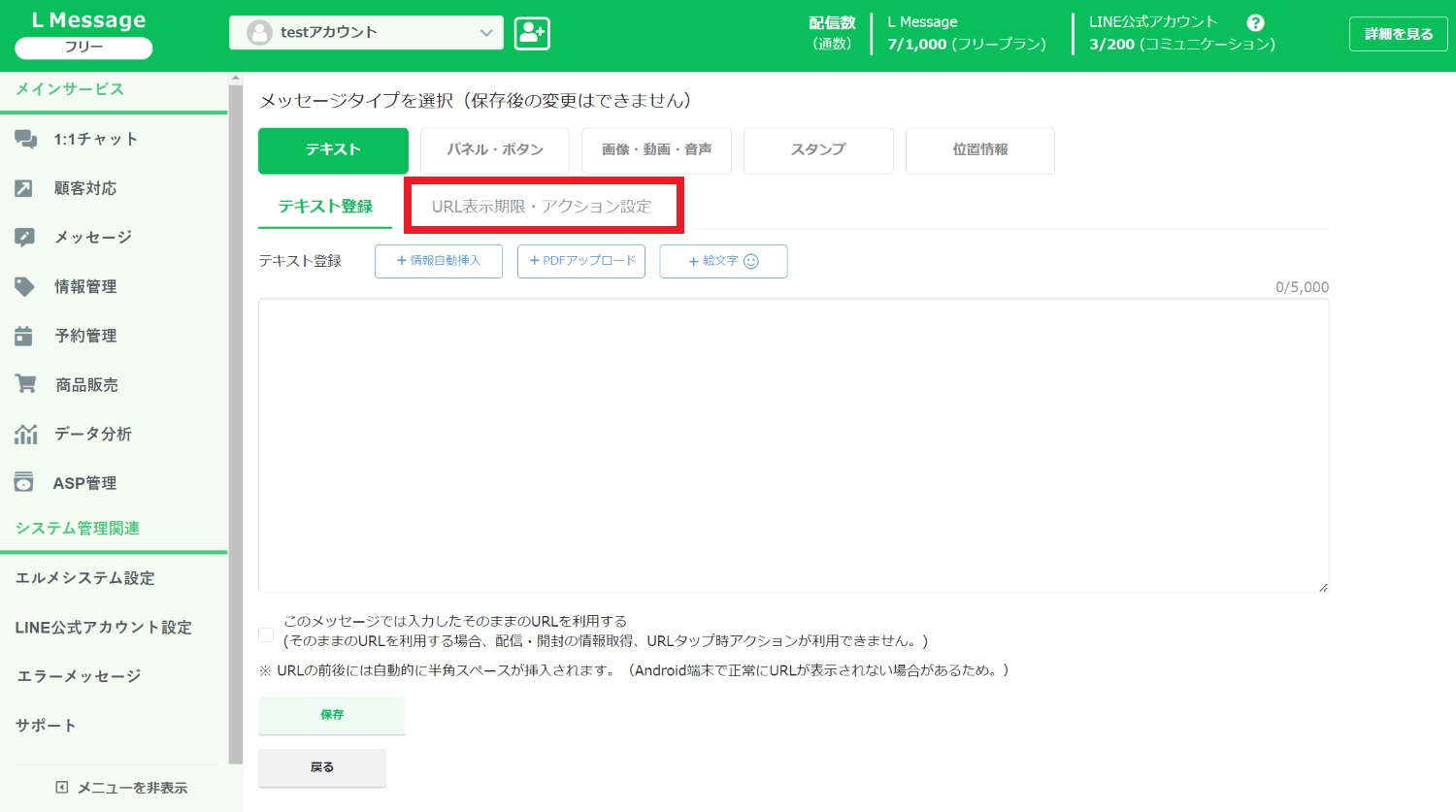
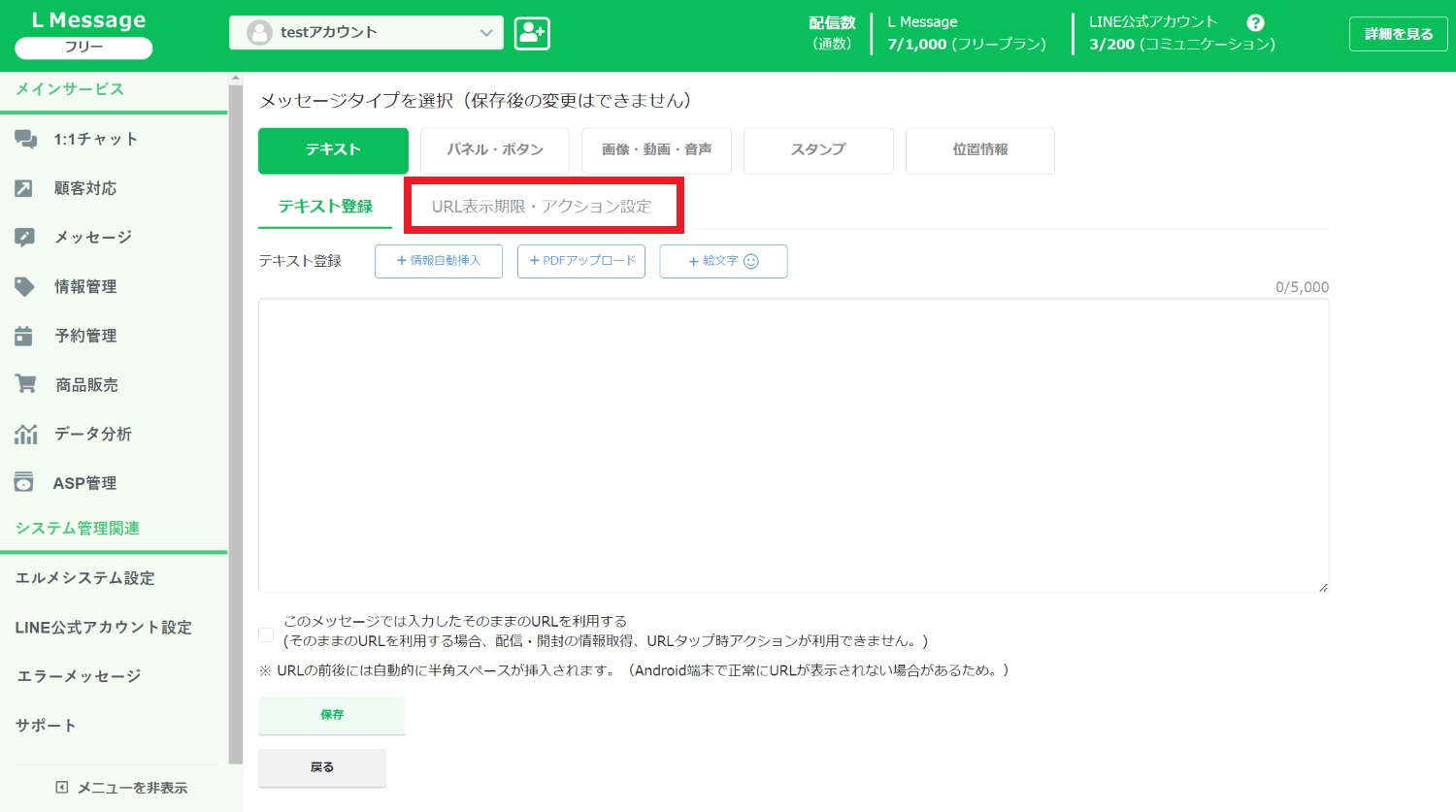
また、URLを記入している場合、URLの有効期限の設定とURLタップ時のアクション設定が利用できます。
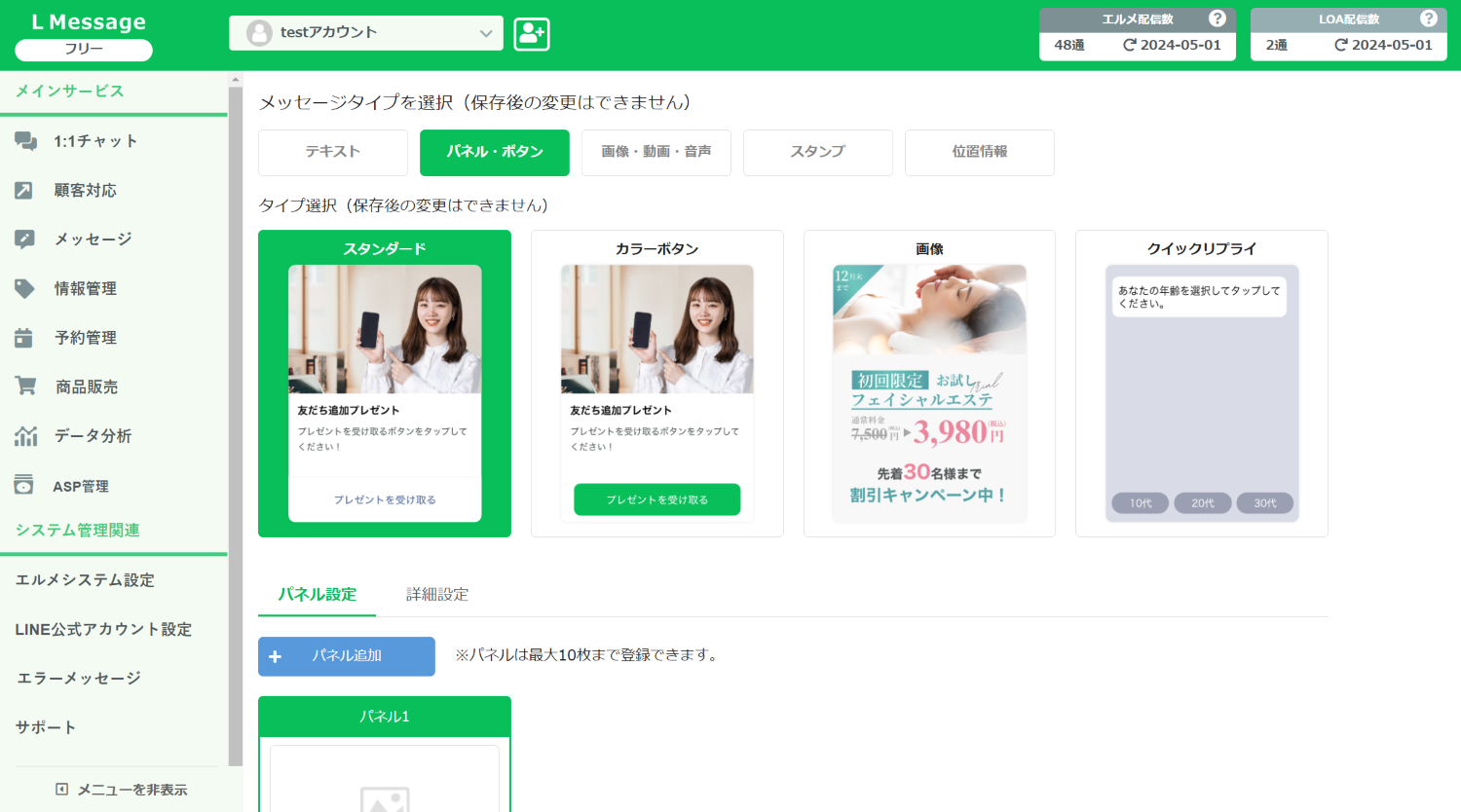
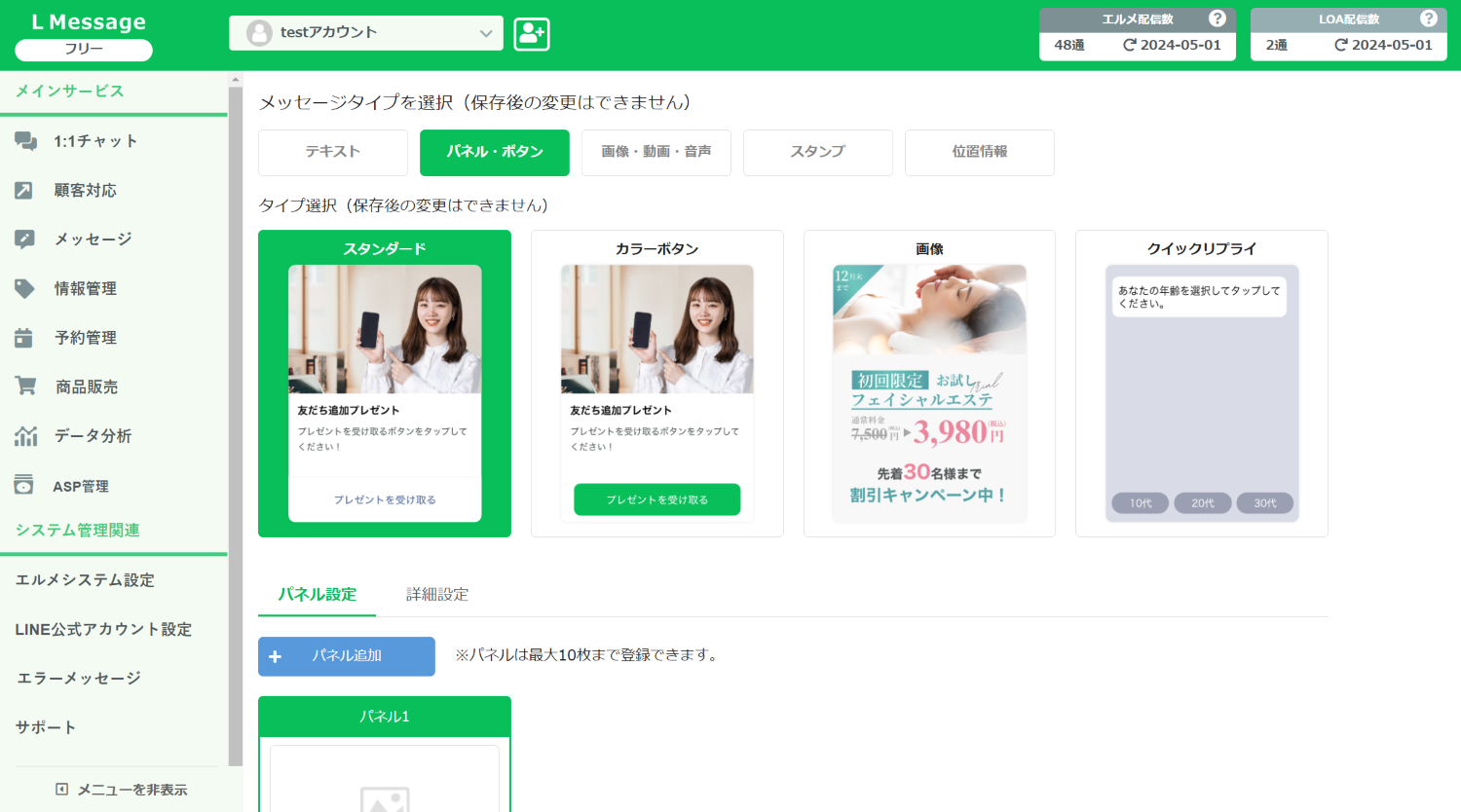
「パネル・ボタン」は、パネル形式のメッセージを配信できる機能です。
1つの配信で10個までパネルを作成可能で、LINEのトーク画面上で横にスライドしながら確認するので「カルーセル配信」などとも呼ばれています。
また、それぞれのボタンにアクション設定ができるので、パネル形式の自走式アンケートを作成したり、ボタンをタップした人にタグを付けたりできます。
パネルは4種類あり、それぞれ見た目が違うので用途によって使い分けてみてください。
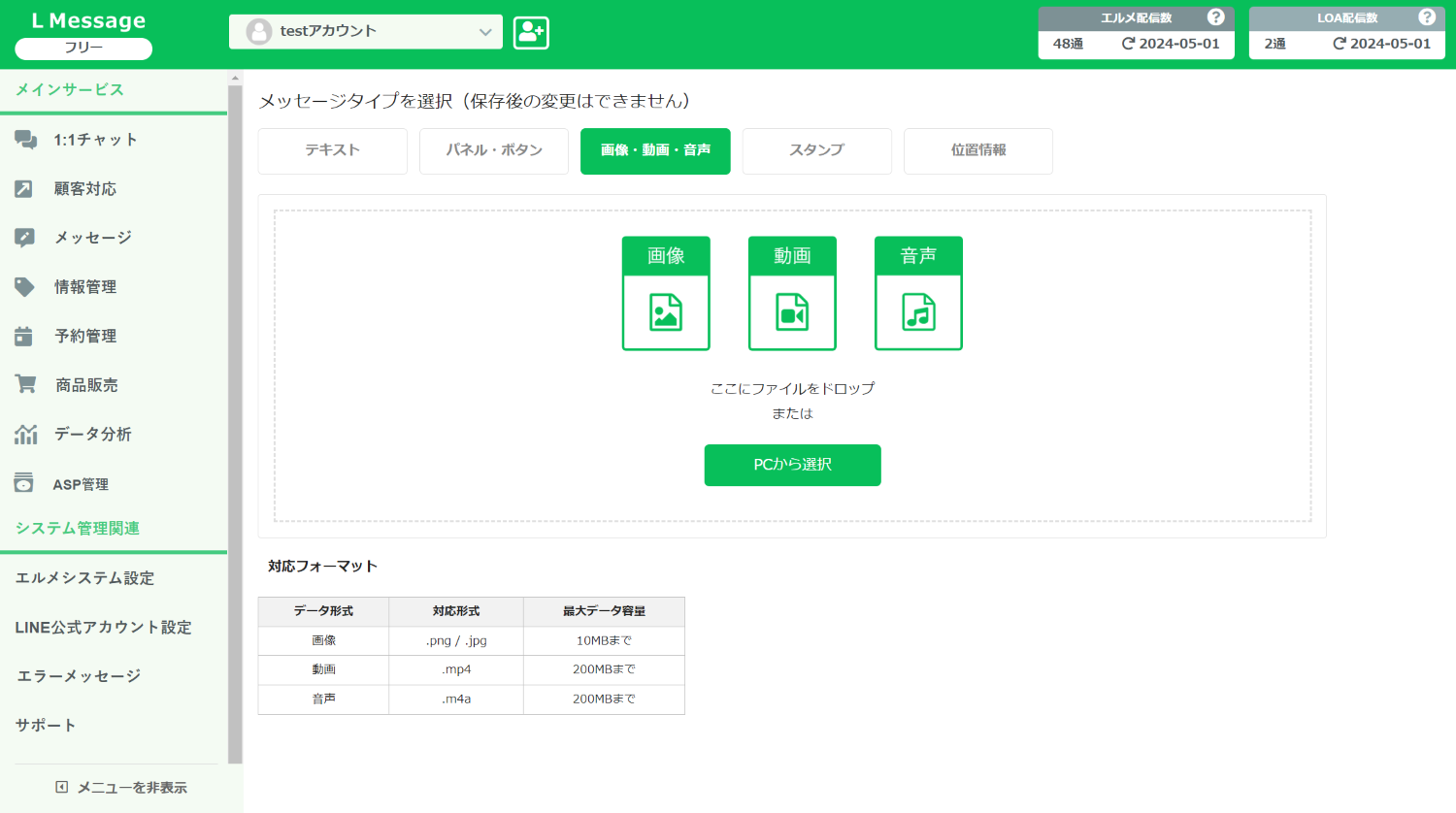
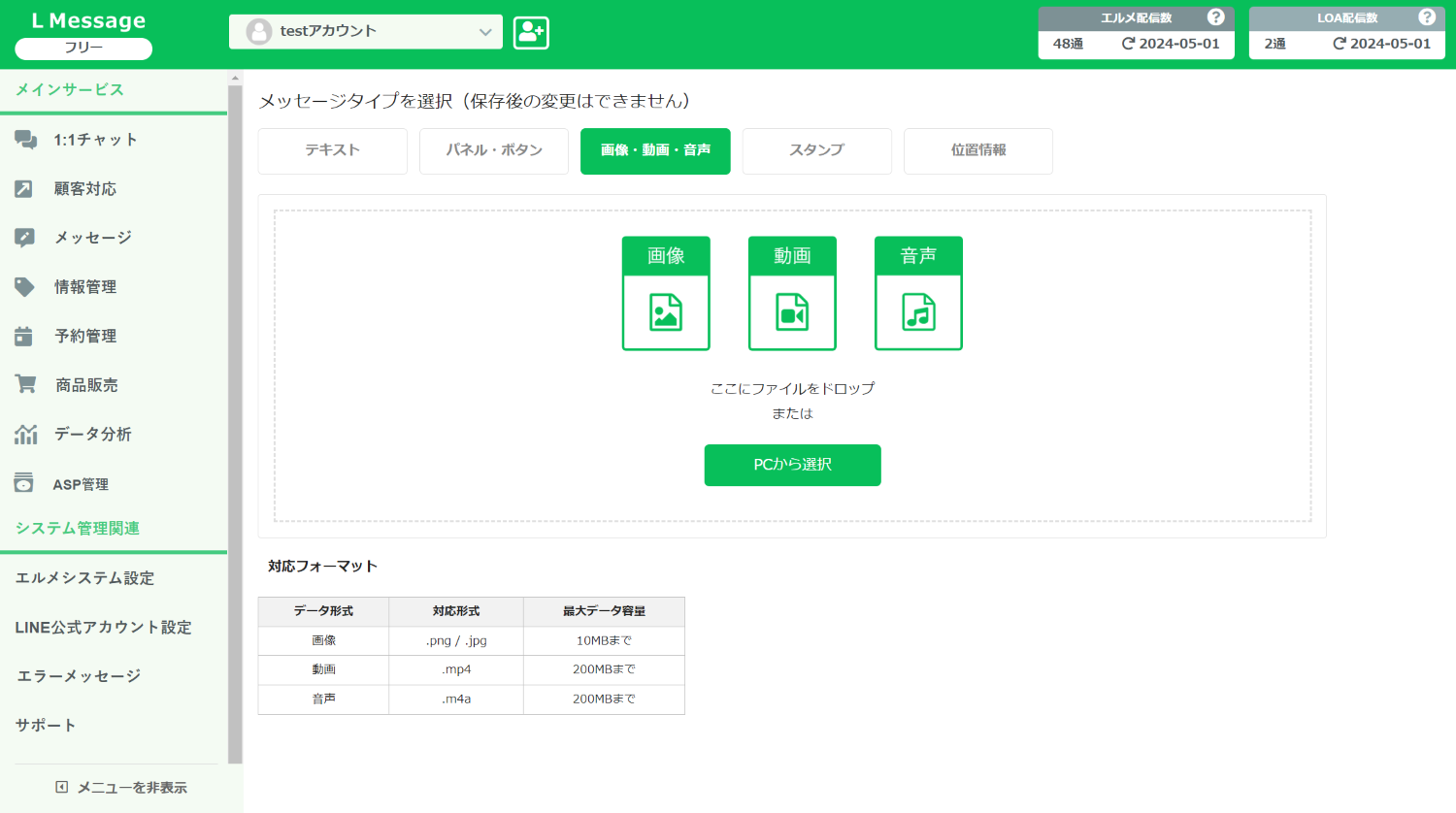
「画像・動画・音声」は、トーク画面に画像・動画・音声を送信できる機能です。
画像と動画にはアクション設定を組み込むこともできます。
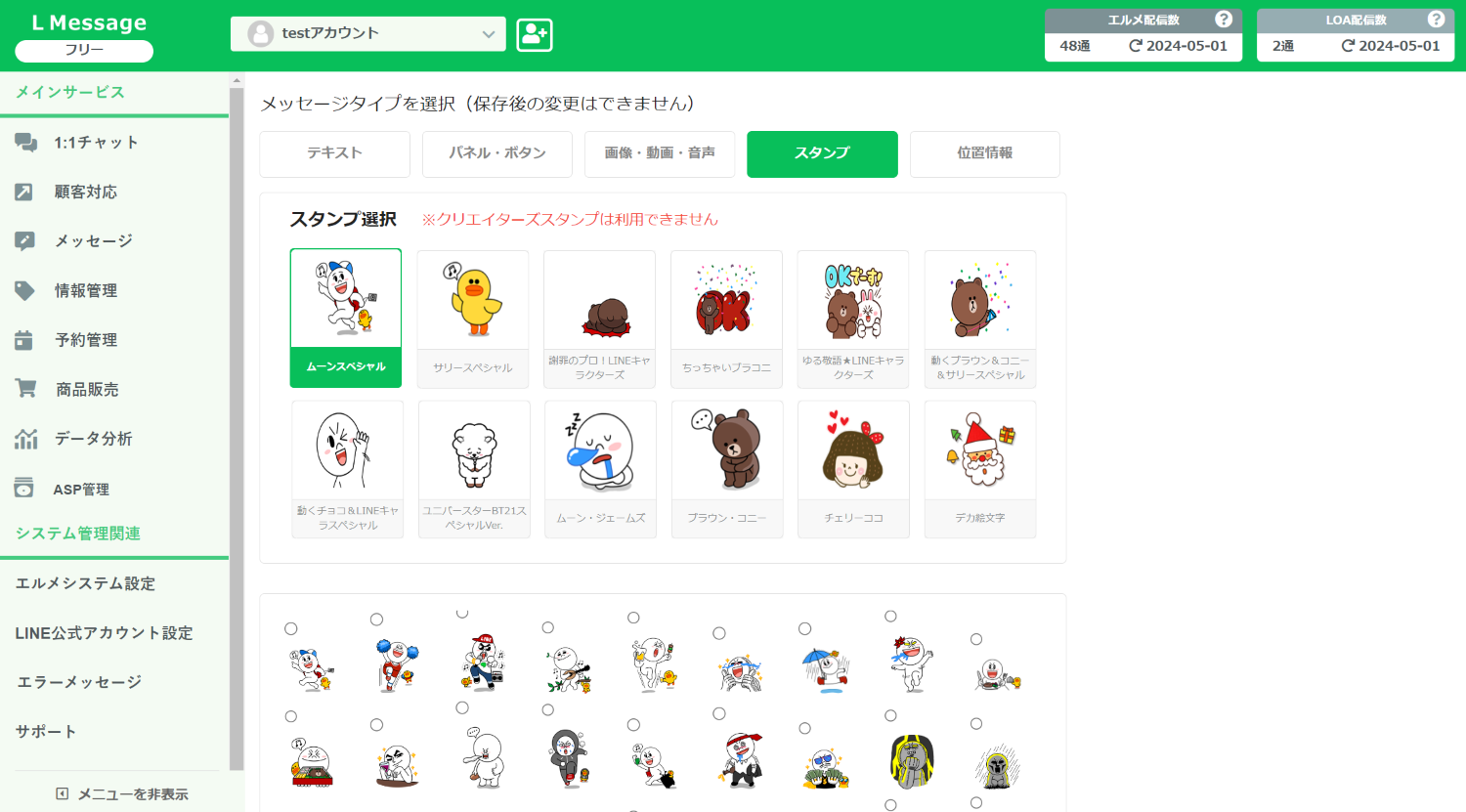
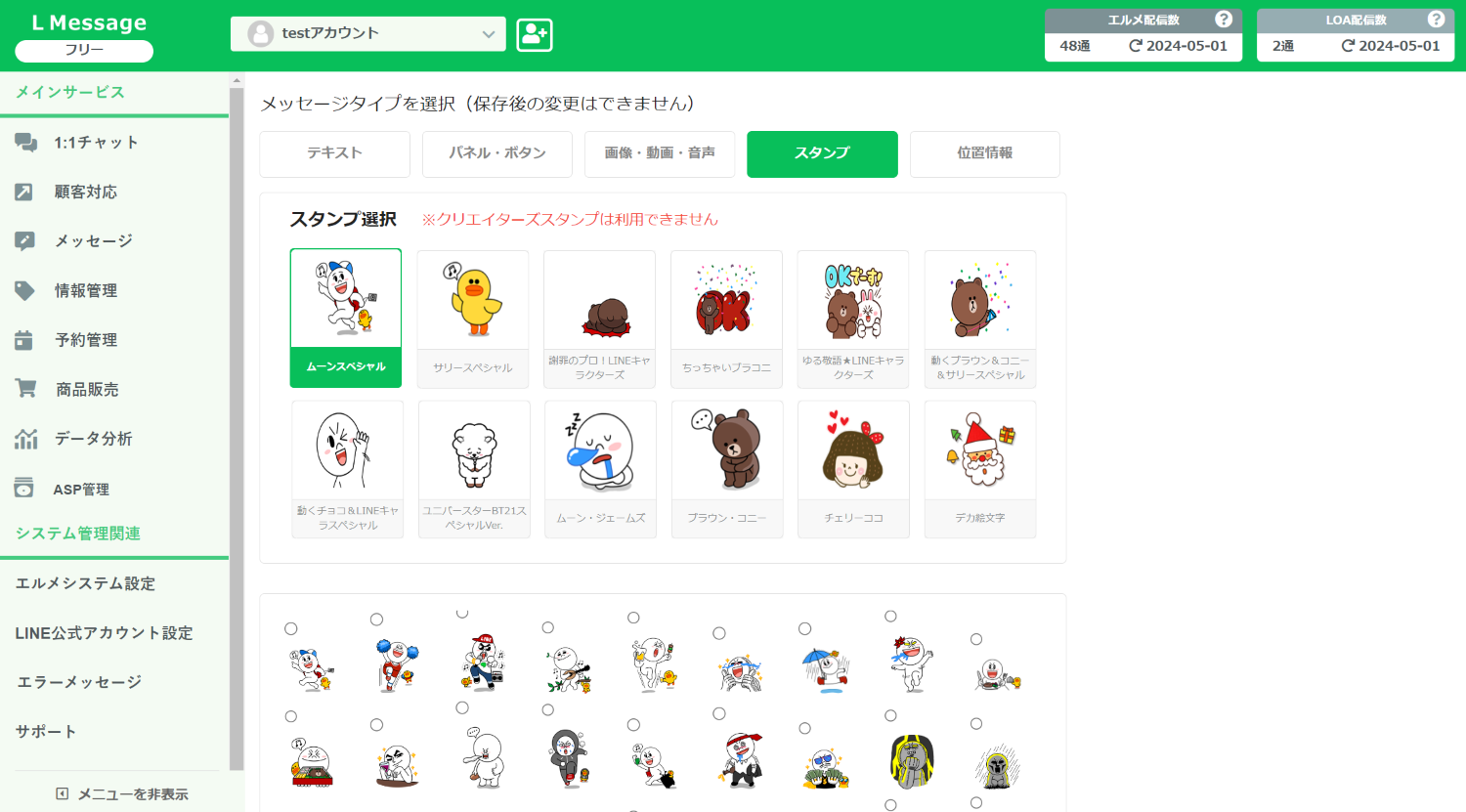
「スタンプ」は、LINE公式スタンプを送信できる機能です。
テキストの内容に合わせてご使用ください。
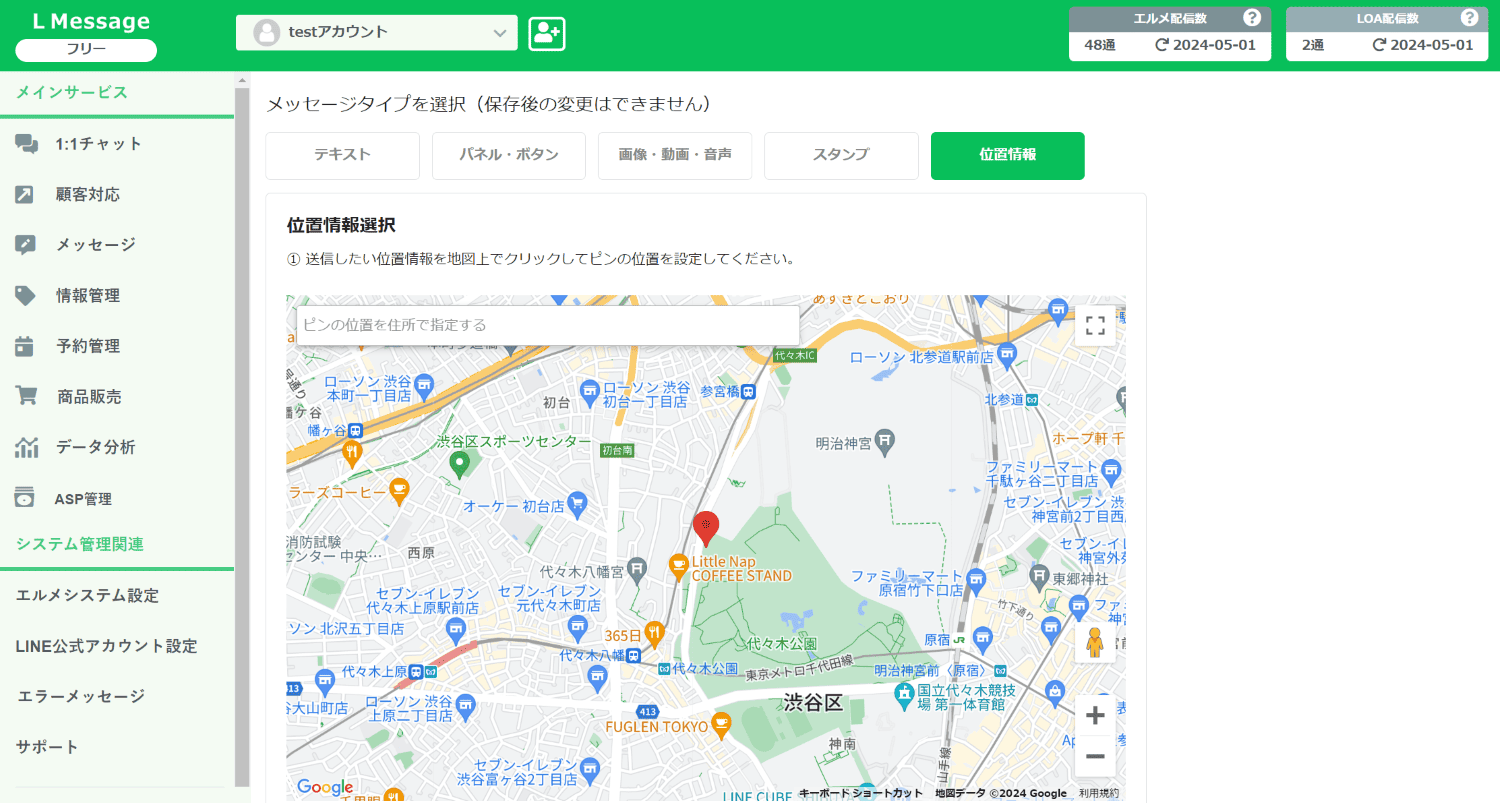
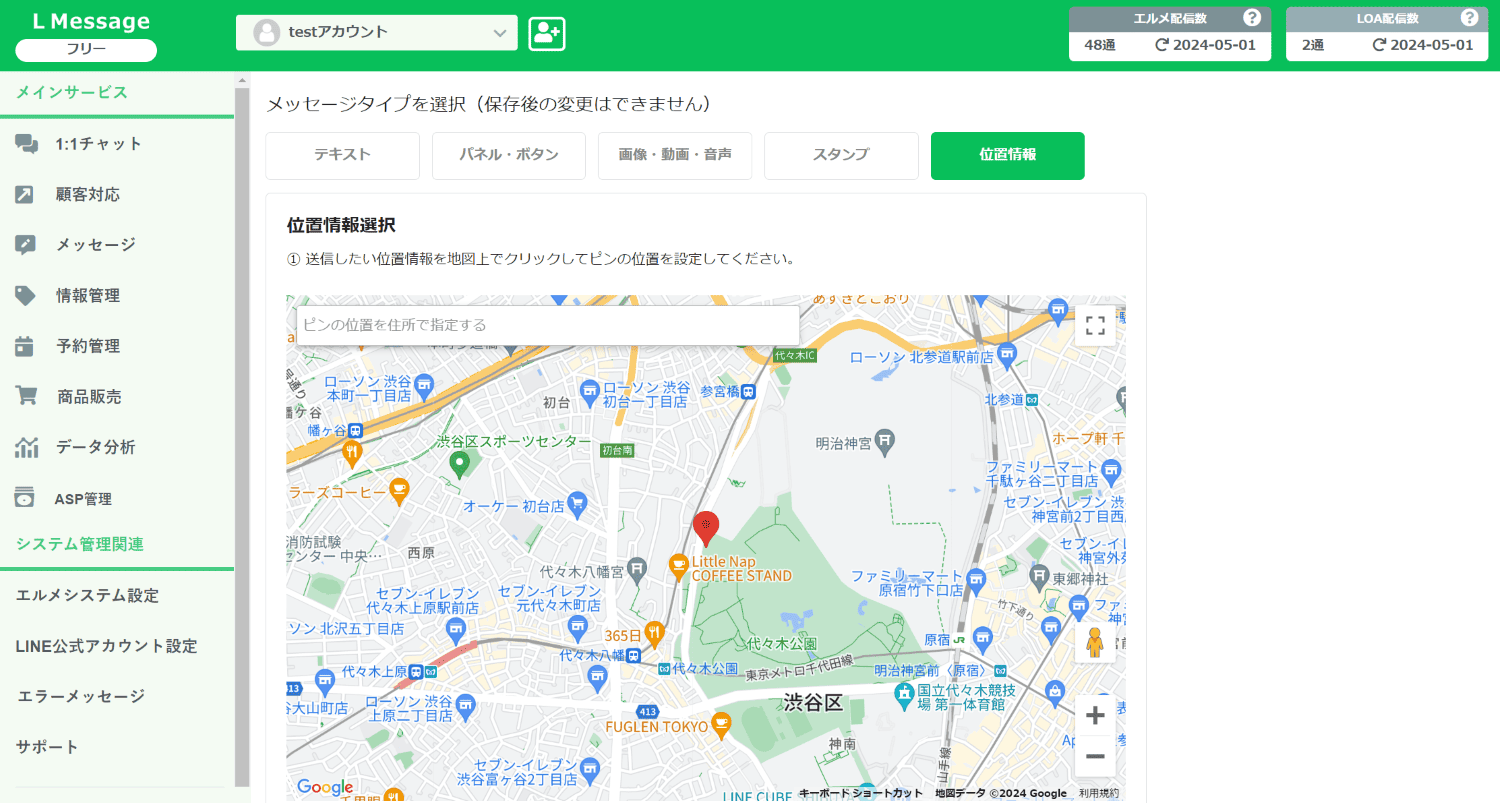
「位置情報」は、Google mapの位置情報を共有できる機能です。
セミナー会場や店舗住所をお知らせする際に利用しましょう。
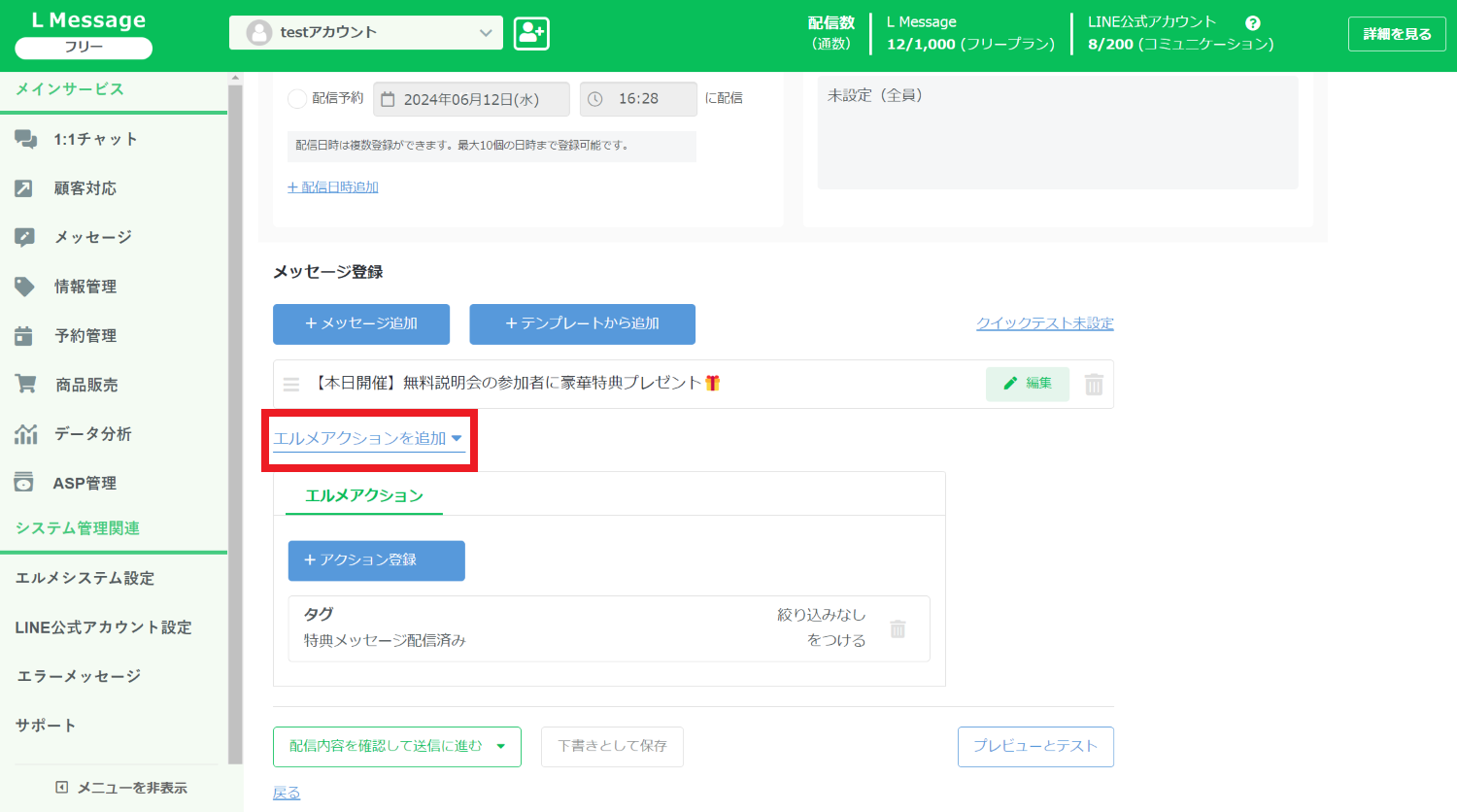
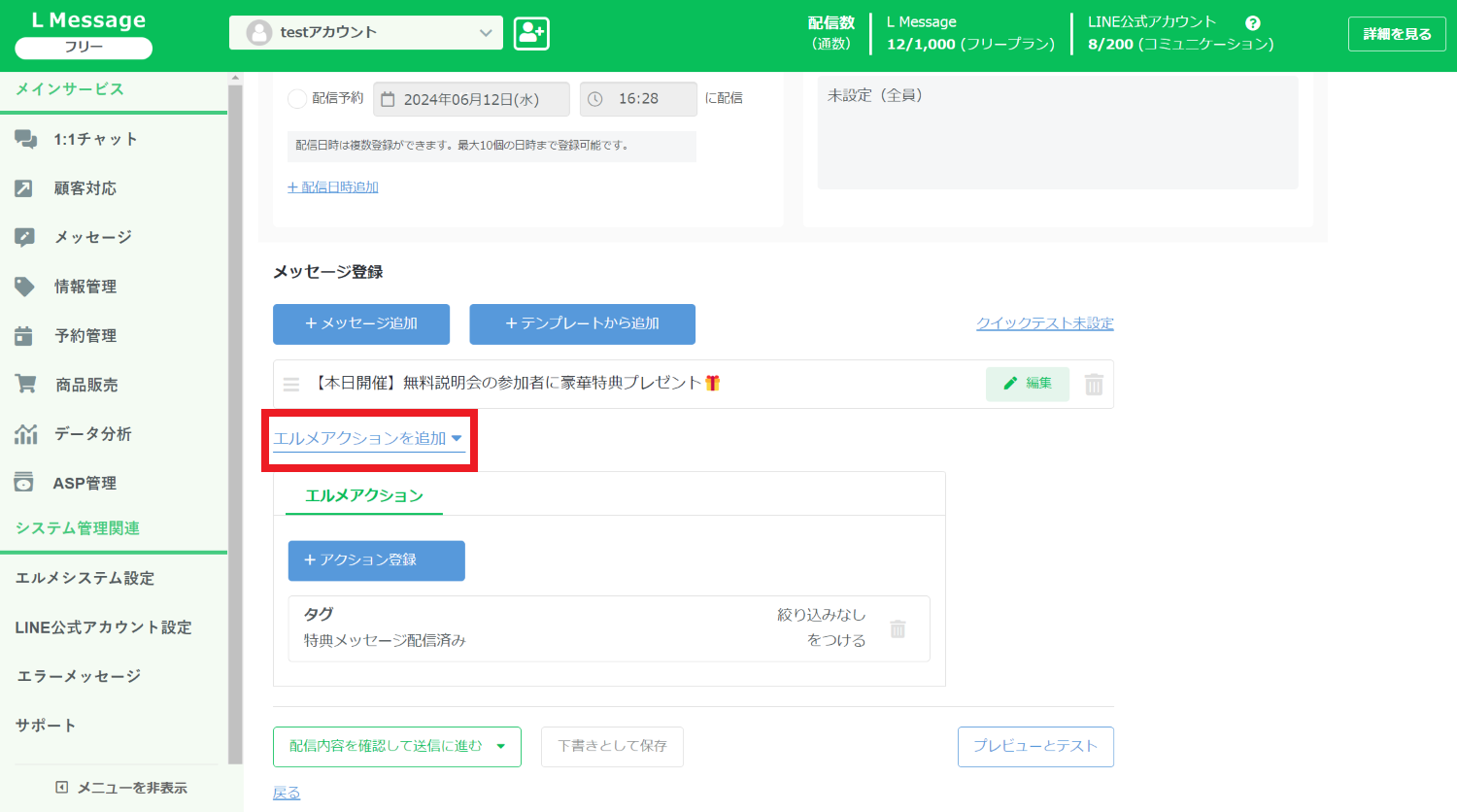
登録したメッセージにはアクション設定を組み込むことができます。
例えば、特典メッセージを送信した人に「送信済み」のタグ付けをして配信状況を把握したり、限定のリッチメニューを表示したり、といった使い方ができます。
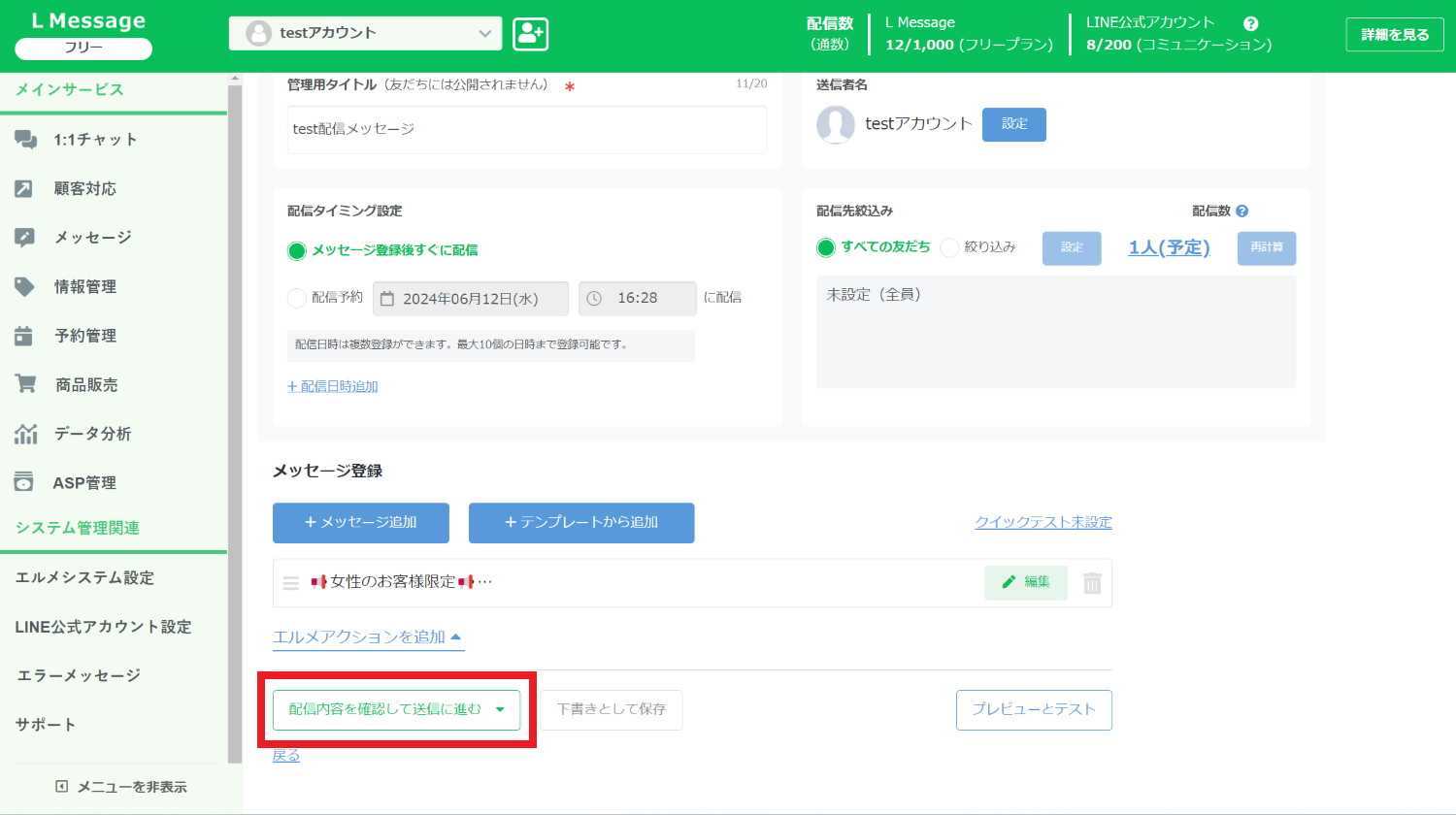
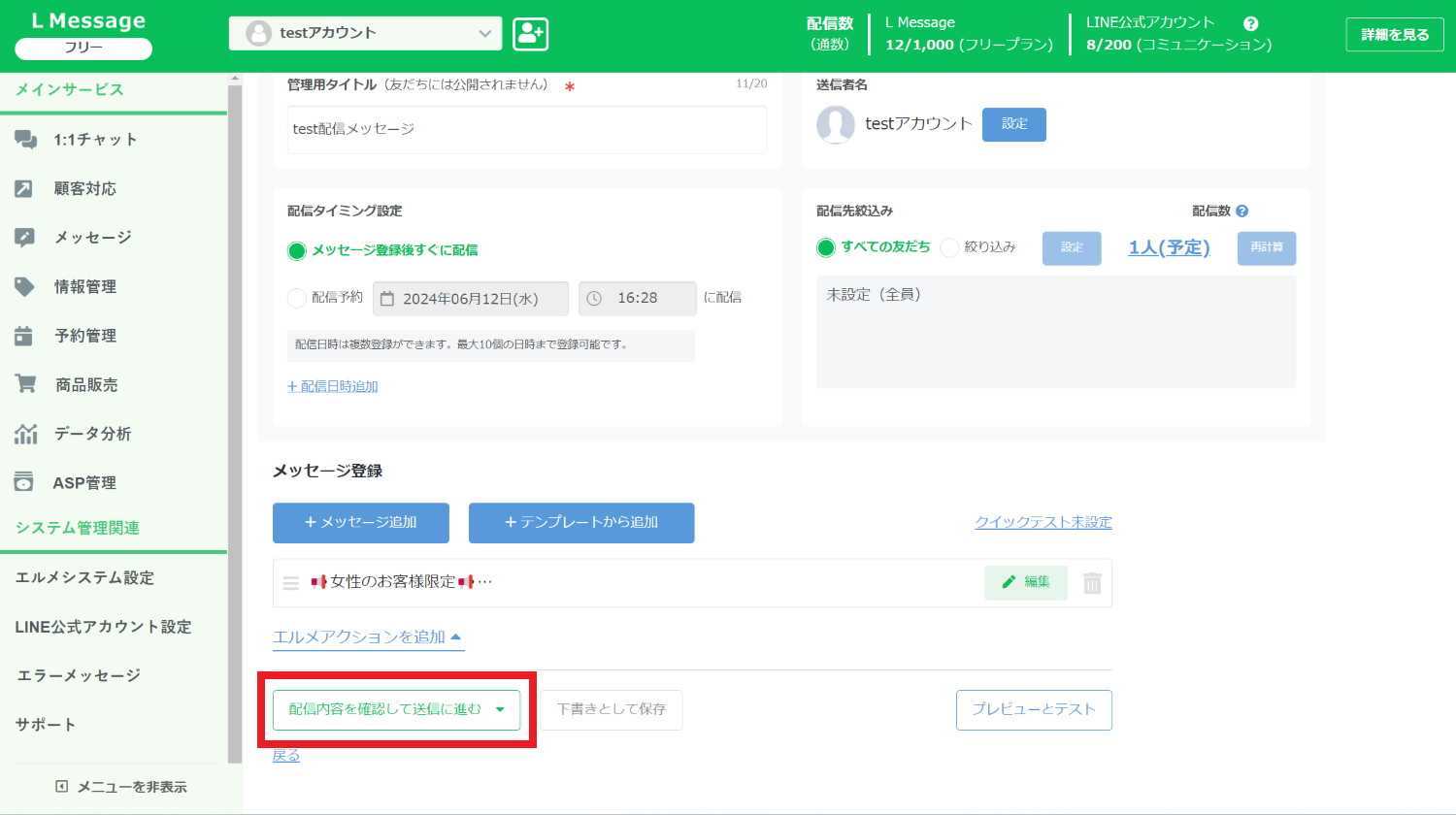
メッセージが完成したら「配信内容を確認して送信に進む」をクリックします。
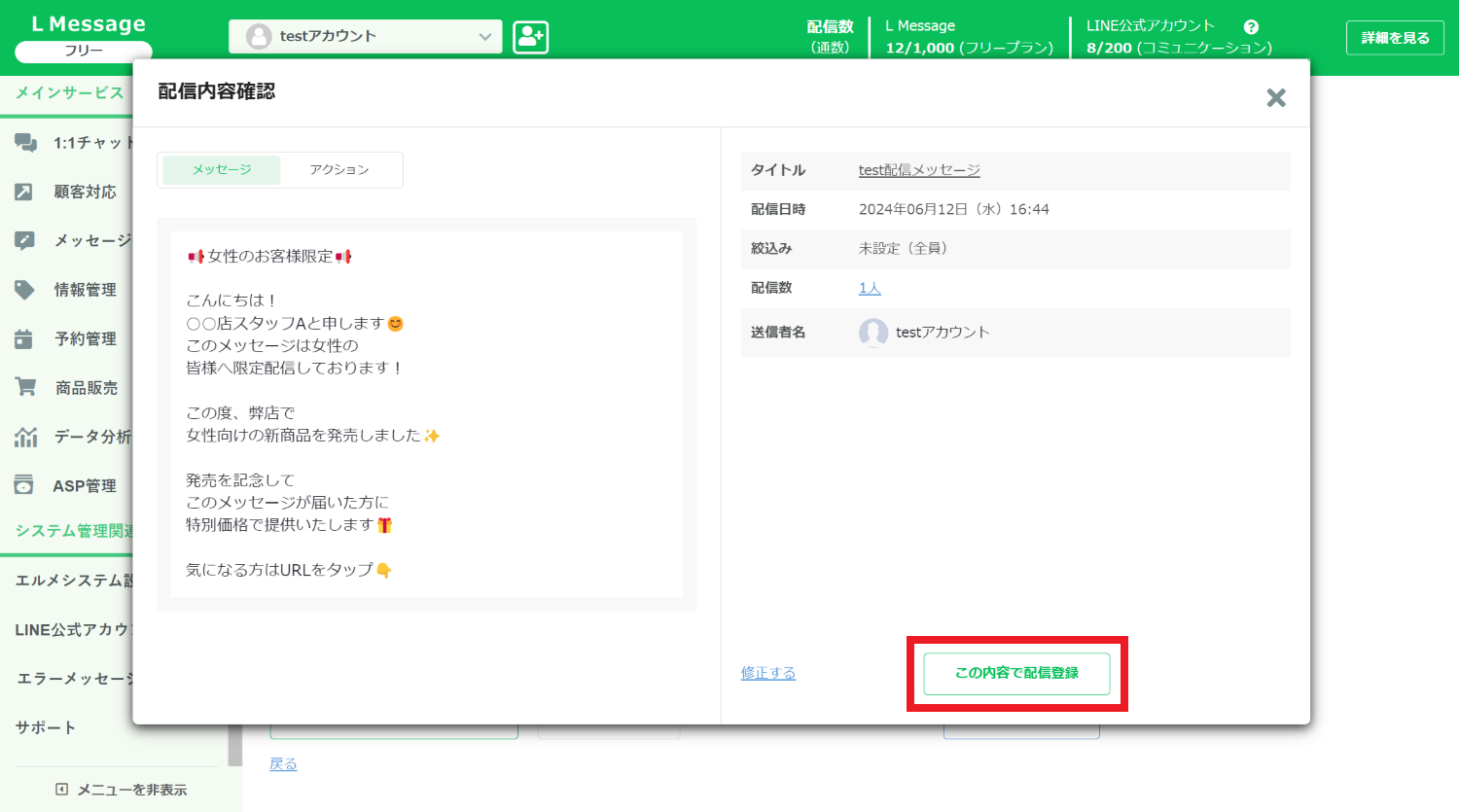
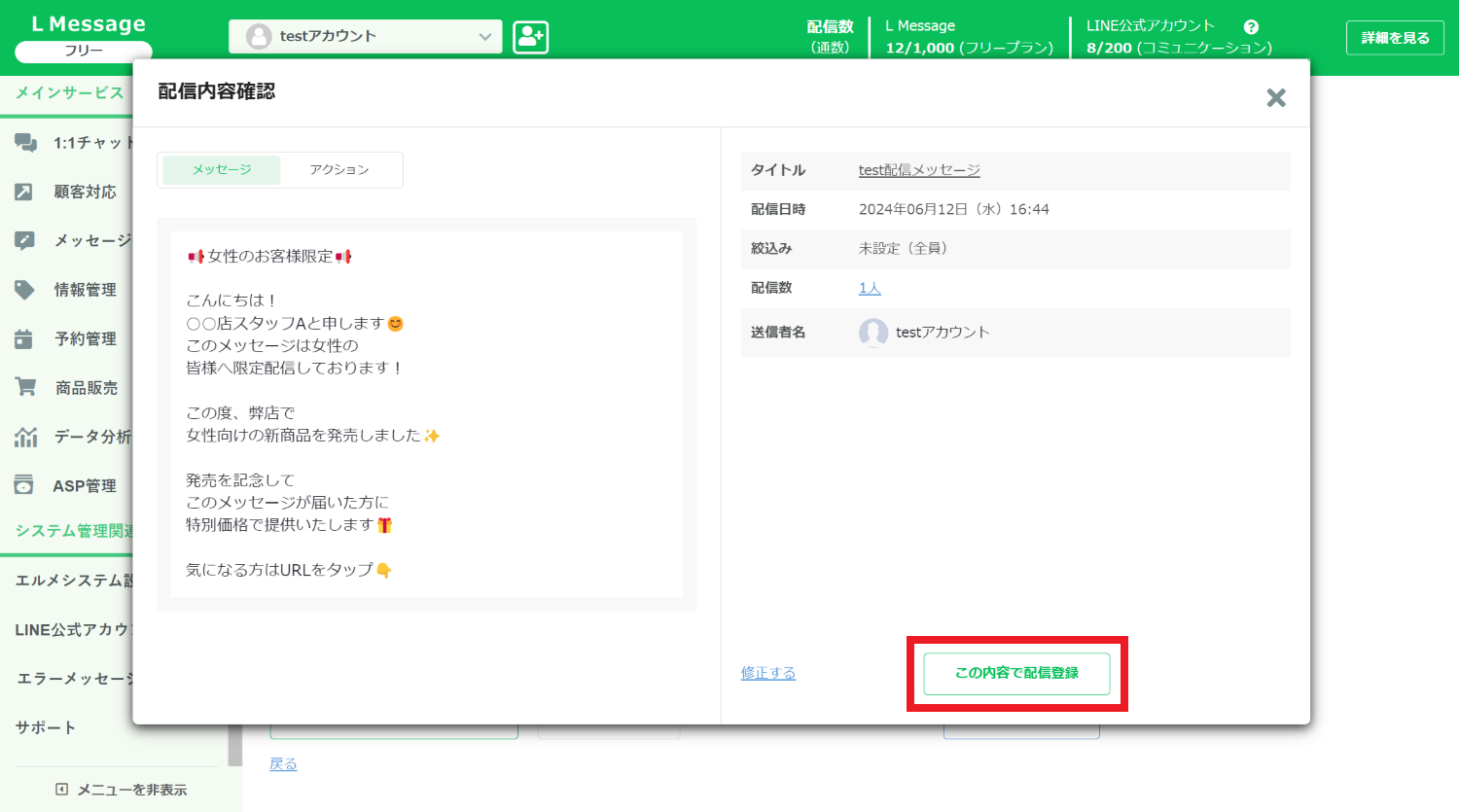
メッセージ内容を確認して、問題なければ「この内容で配信登録」をクリックしましょう。
以上で、メッセージ配信の設定は完了です。
配信できないときの原因と対処法
「メッセージが配信できない!」とお困りの方へ、よくある問題と対処法を解説します。
下記項目を一つずつチェックしてみてください。
メッセージ配信数が上限に達している
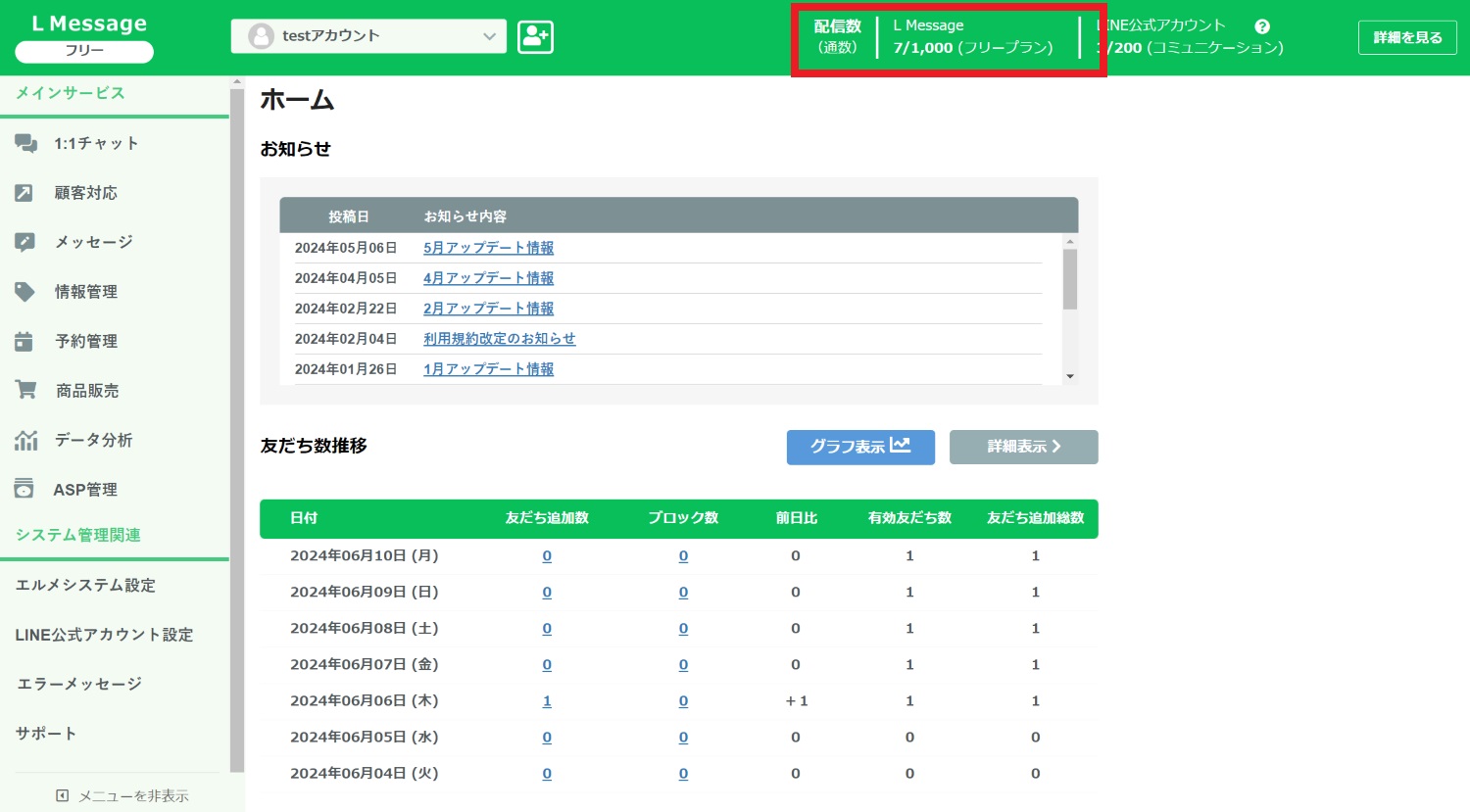
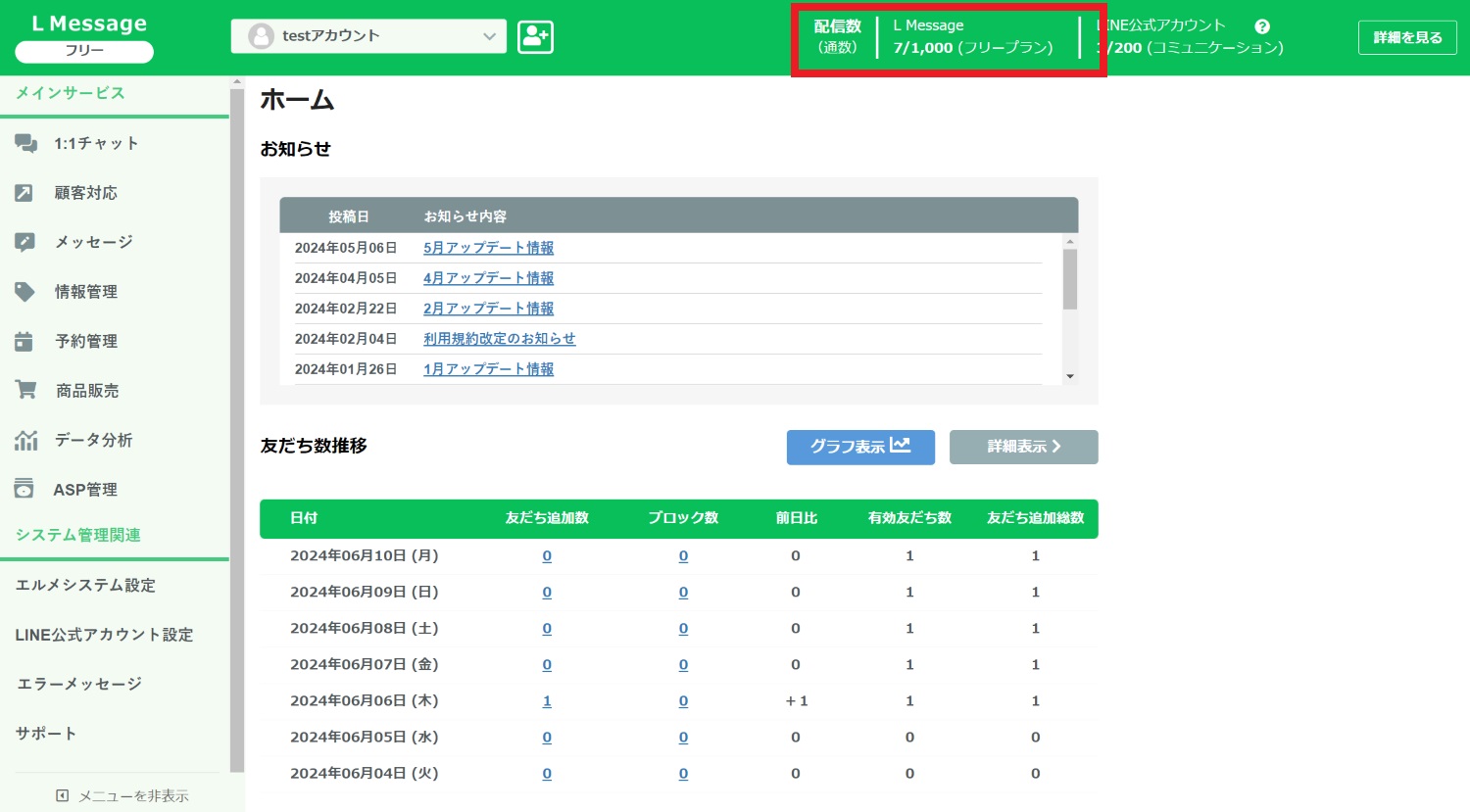
メッセージが配信できない時は、メッセージの配信数が上限に達している場合があります。
エルメの管理画面で現在の配信数を確認しましょう。
メッセージ配信数の上限はプランによって違います。
| フリープラン | スタンダードプラン | プロプラン | |
|---|---|---|---|
| 月額料金(税込) | 無料 | 10,780円 | 33,000円 |
| 月間配信数 | 1,000通 | 無制限 | 無制限 |
友だちが増えて配信数を増やしたいときは、プランのアップグレードを検討しましょう。
以下の記事でプラン別機能の違いとアップグレード方法を詳しく解説しています。それぞれのプランで使える機能なども詳しくご紹介しているので参考にしてみてください。


友だちにブロックされている
全くメッセージが配信できない場合、その友だちにブロックされている可能性があります。
管理画面の「情報管理」→「友だちリスト」からブロックされた友だちが確認可能です。
一度ブロックされてしまうと、こちらからアプローチできなくなるので、もしブロック率が高いという方は日頃のメッセージ配信など見直してみてください。
配信タイミングがずれている
メッセージが配信されない場合、配信したいタイミングと設定したタイミングがずれている可能性があります。
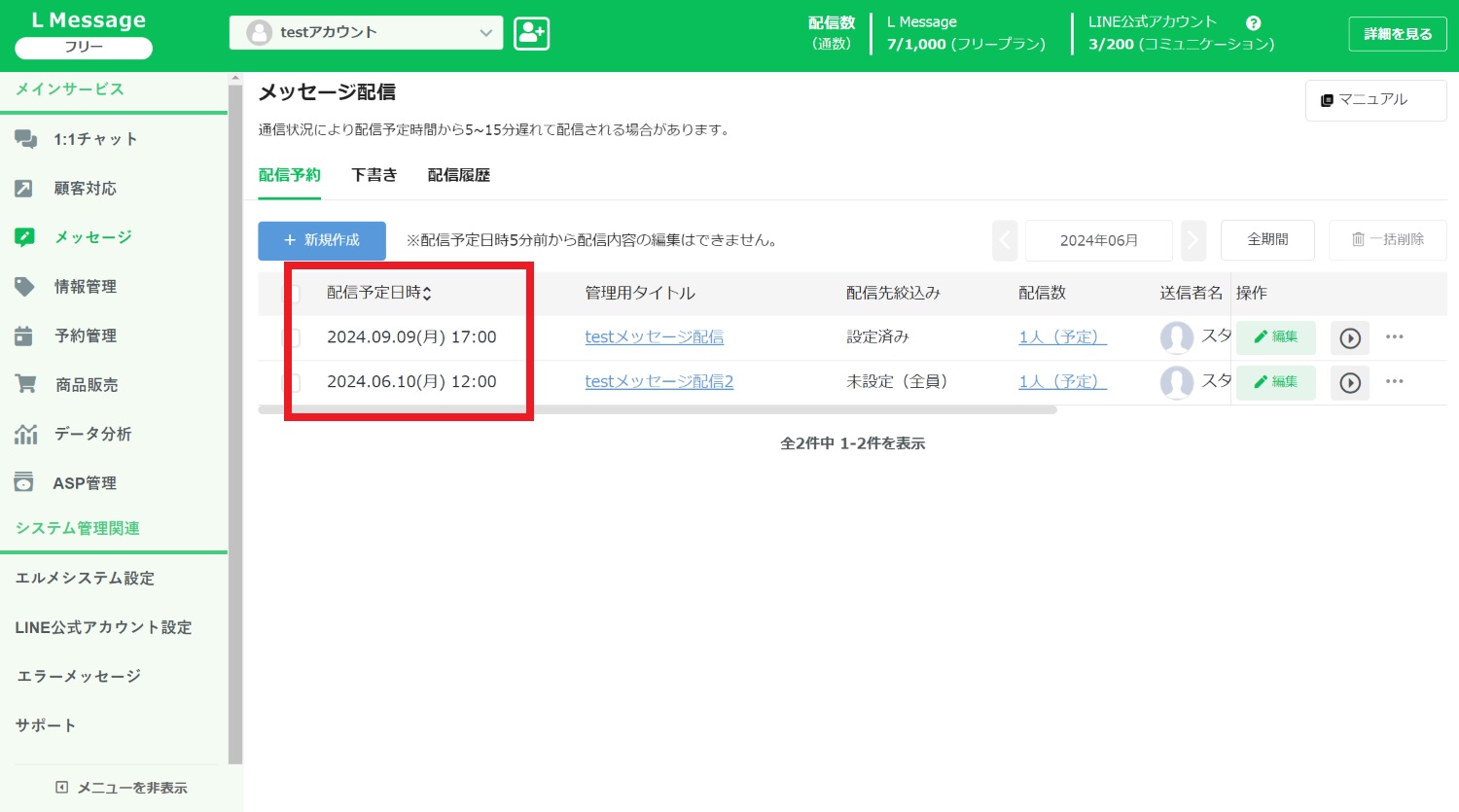
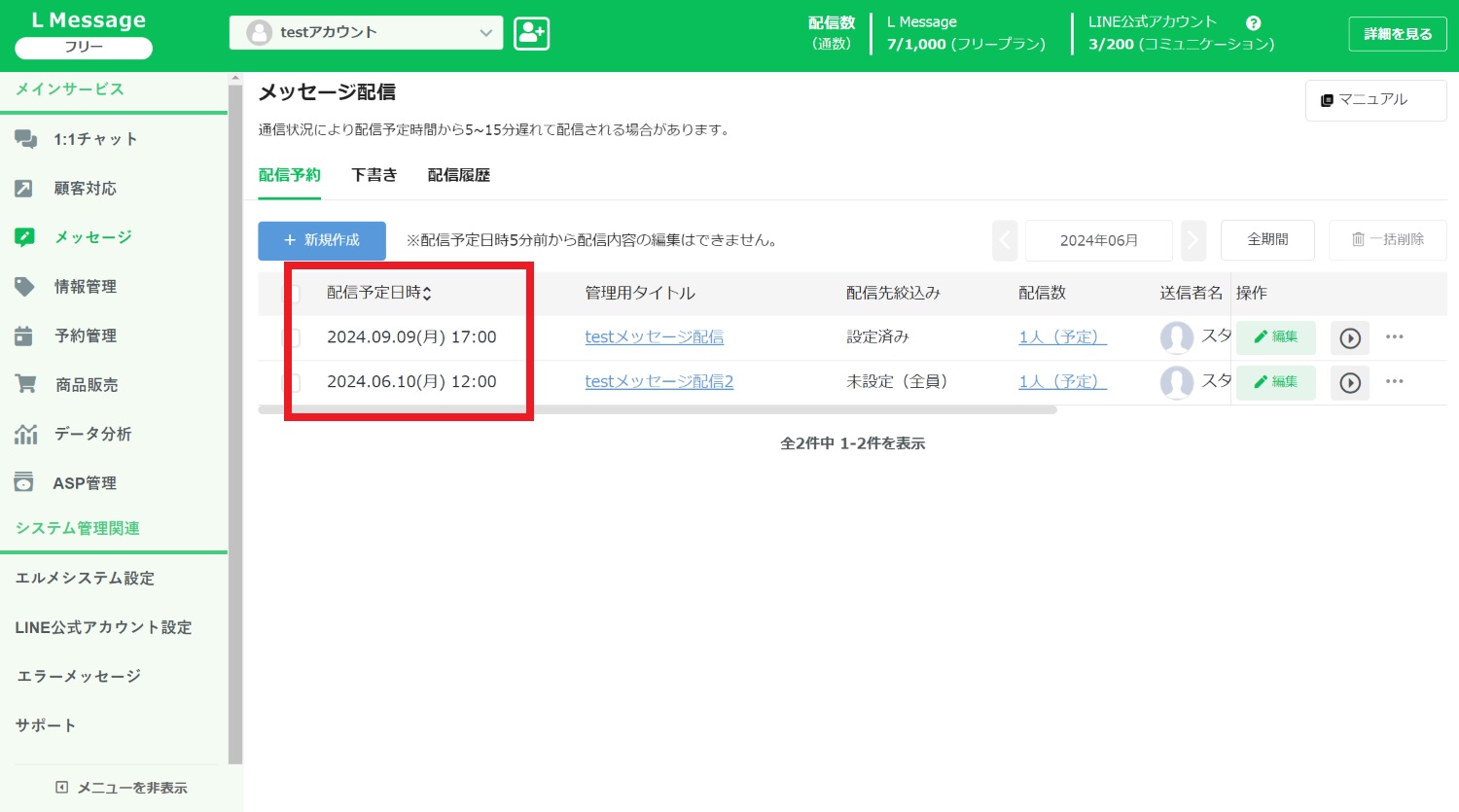
メッセージ配信一覧で配信予定日時にずれがないか確認しましょう。
ターゲット設定に誤りがある
配信先を絞り込んでいる場合、対象外の友だちにはメッセージが届きません。
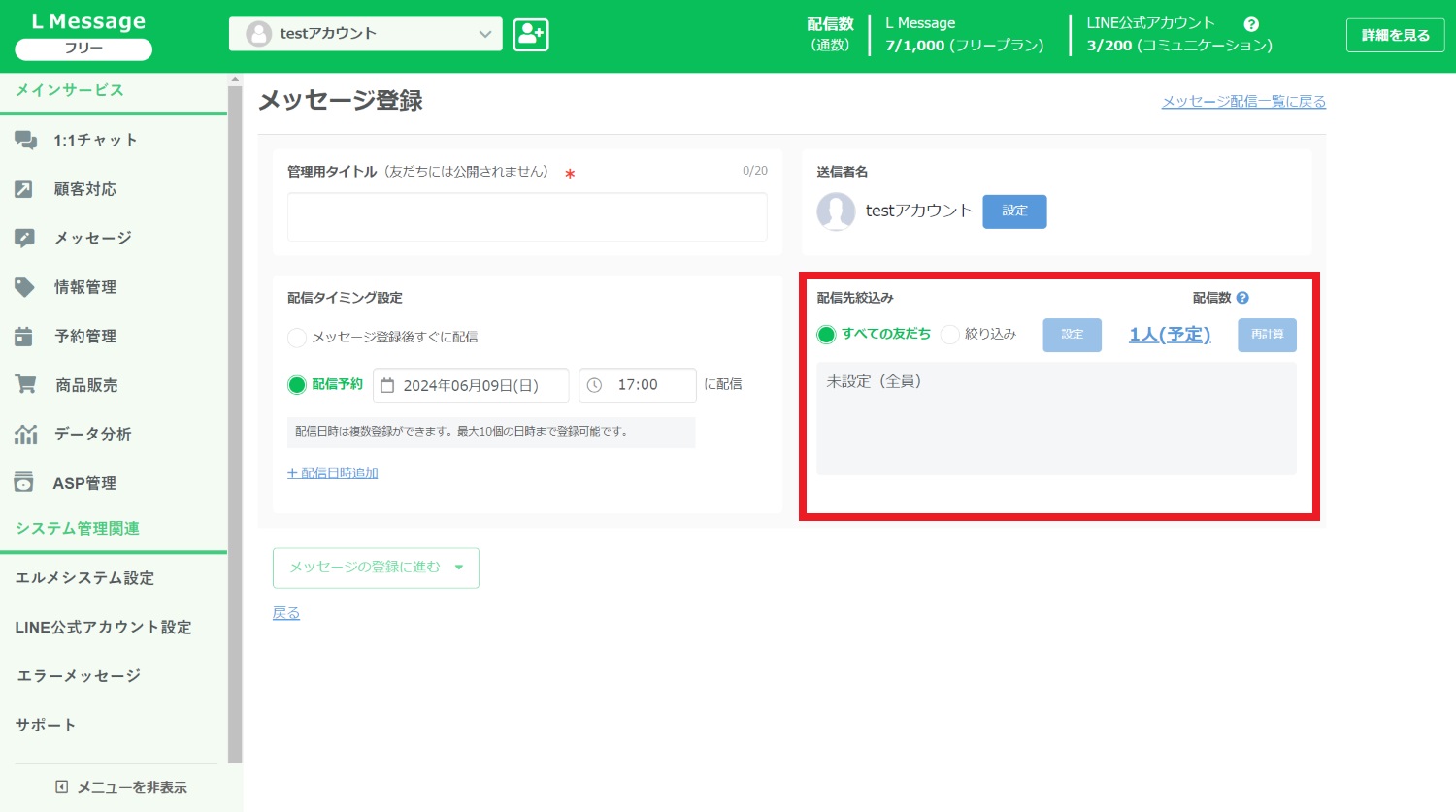
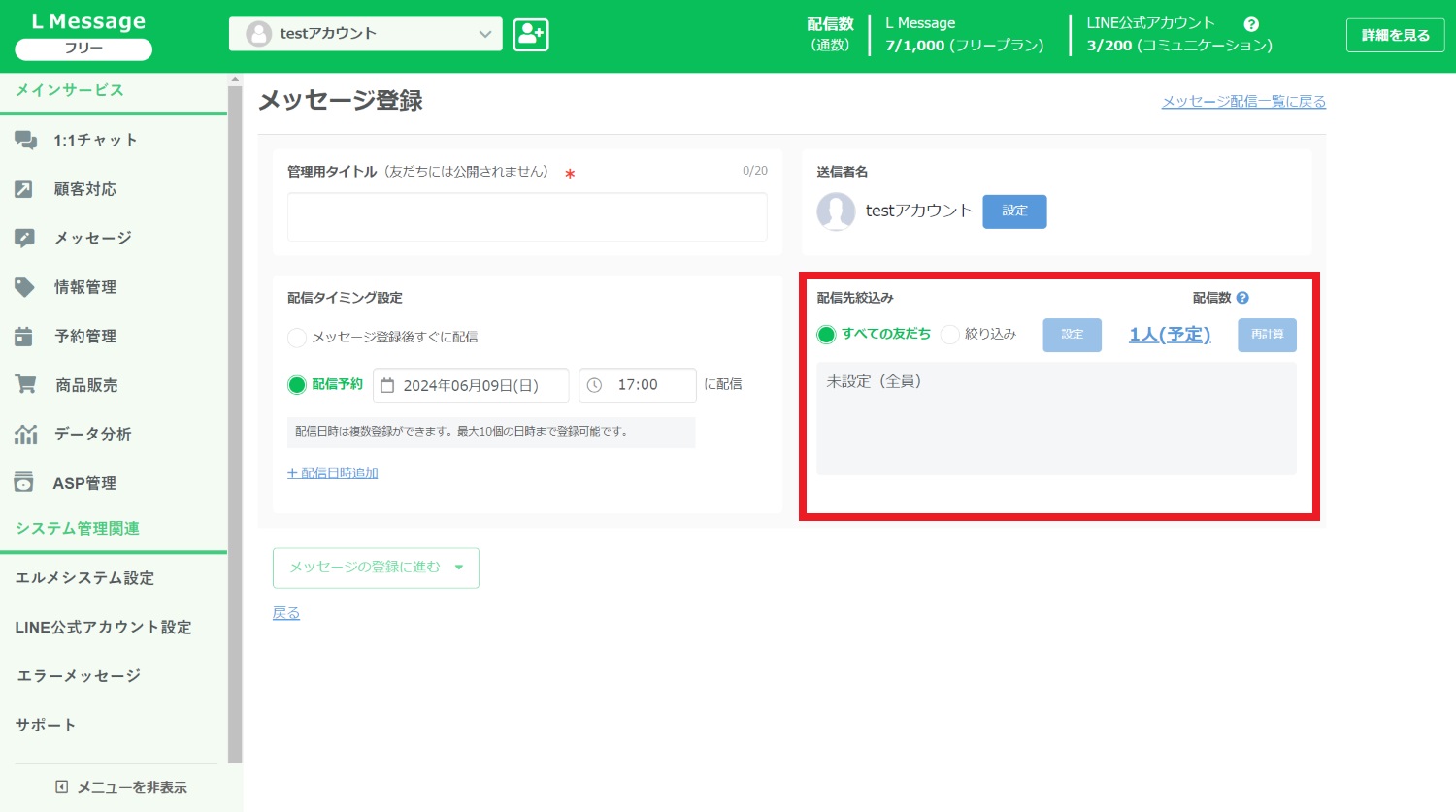
メッセージ配信作成画面の絞り込み設定で、配信したい友だちに設定できているか確認しましょう。
また、設定ボタンの右にある「◯人(予定)」をクリックすると、配信予定の友だち一覧が確認できるのでチェックしてみてください。
以前、他社のツールを使っていた
他社からエルメに乗り換えた場合に起こる配信エラーです。
対応策としては、Webhook URLが他社ツールのままになっている場合は変更する必要があります。
以下の手順に沿って変更してください。
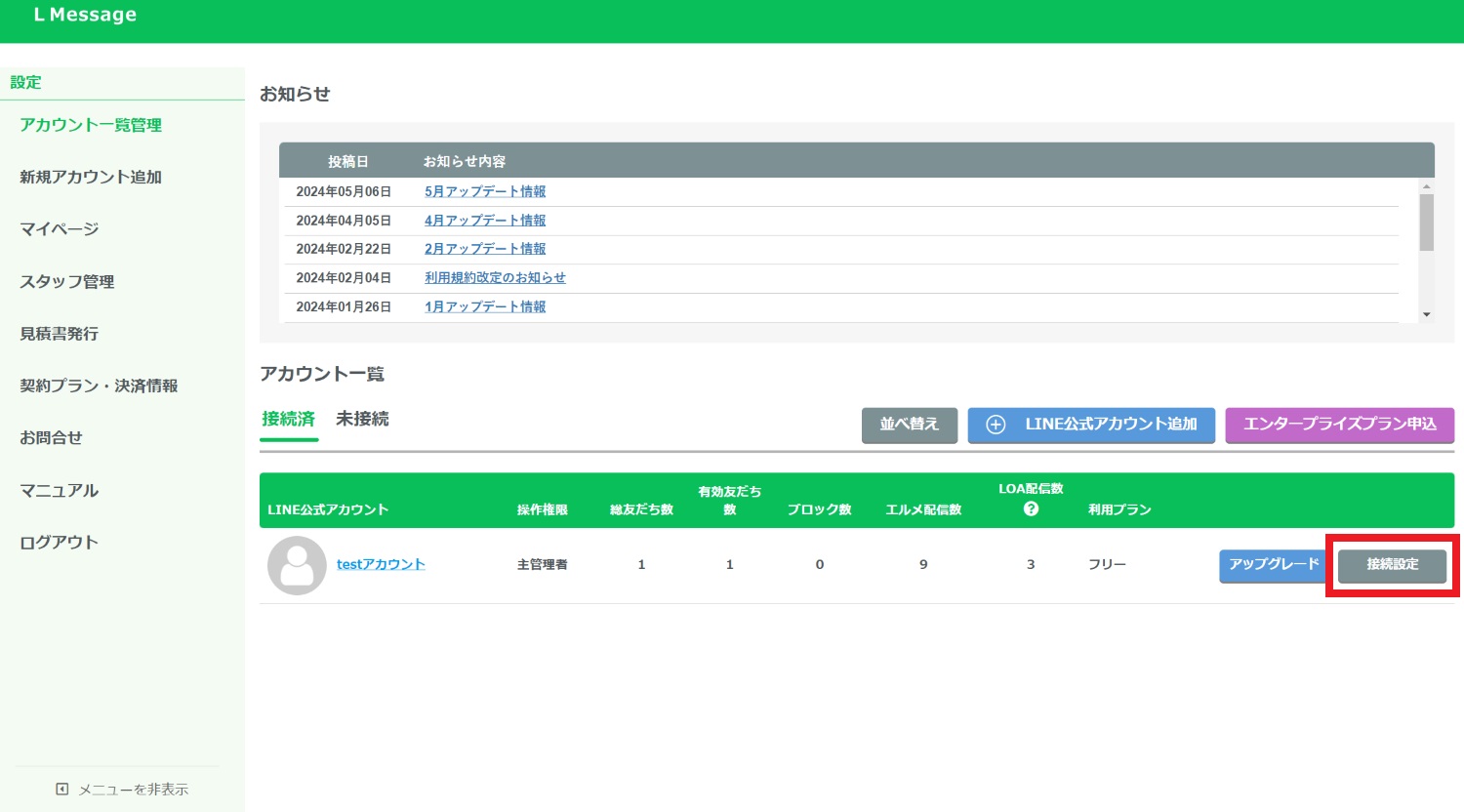
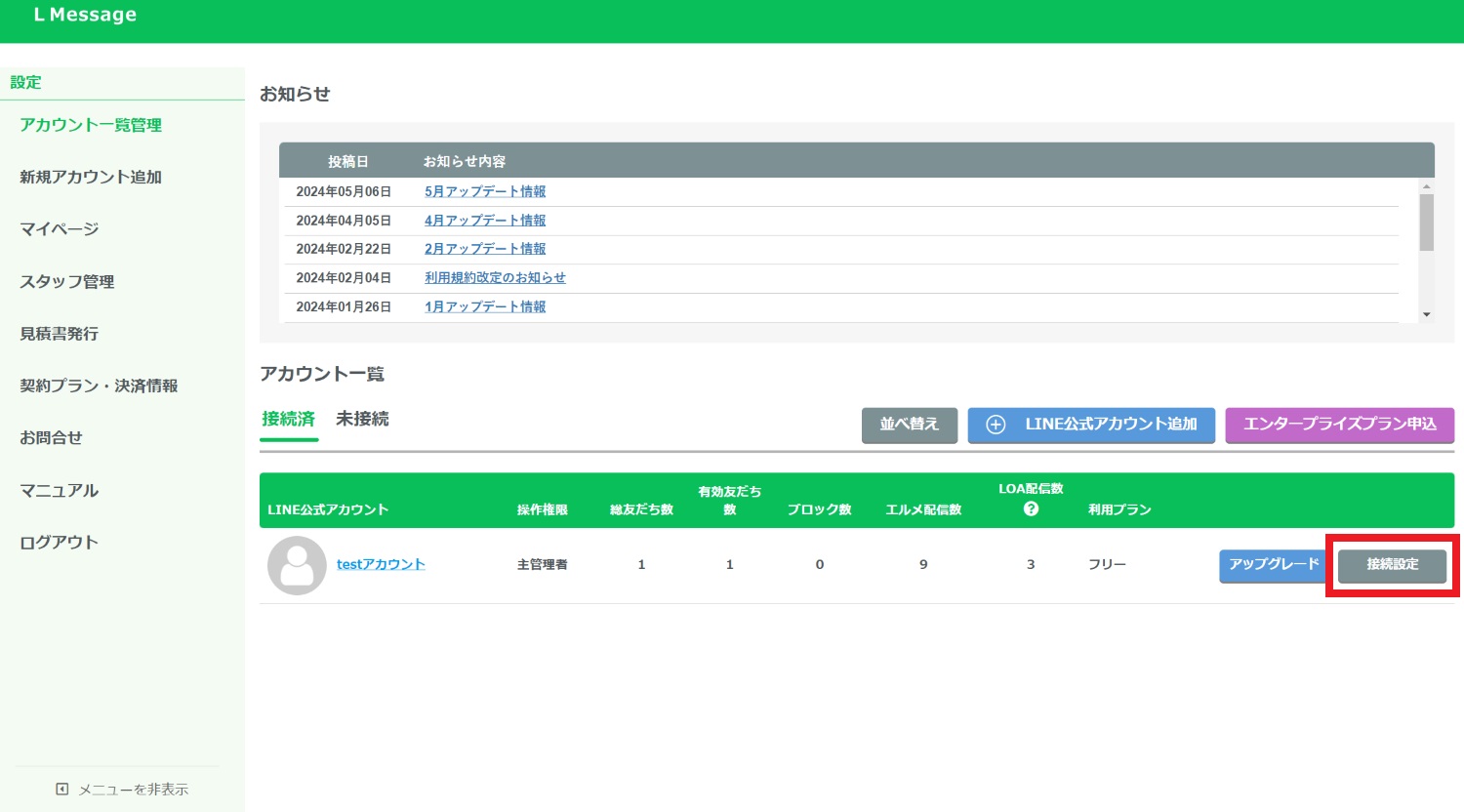
メッセージ配信したいアカウントのWebhook URLをコピーします。
エルメのアカウント選択画面から「接続設定」をクリックしましょう。
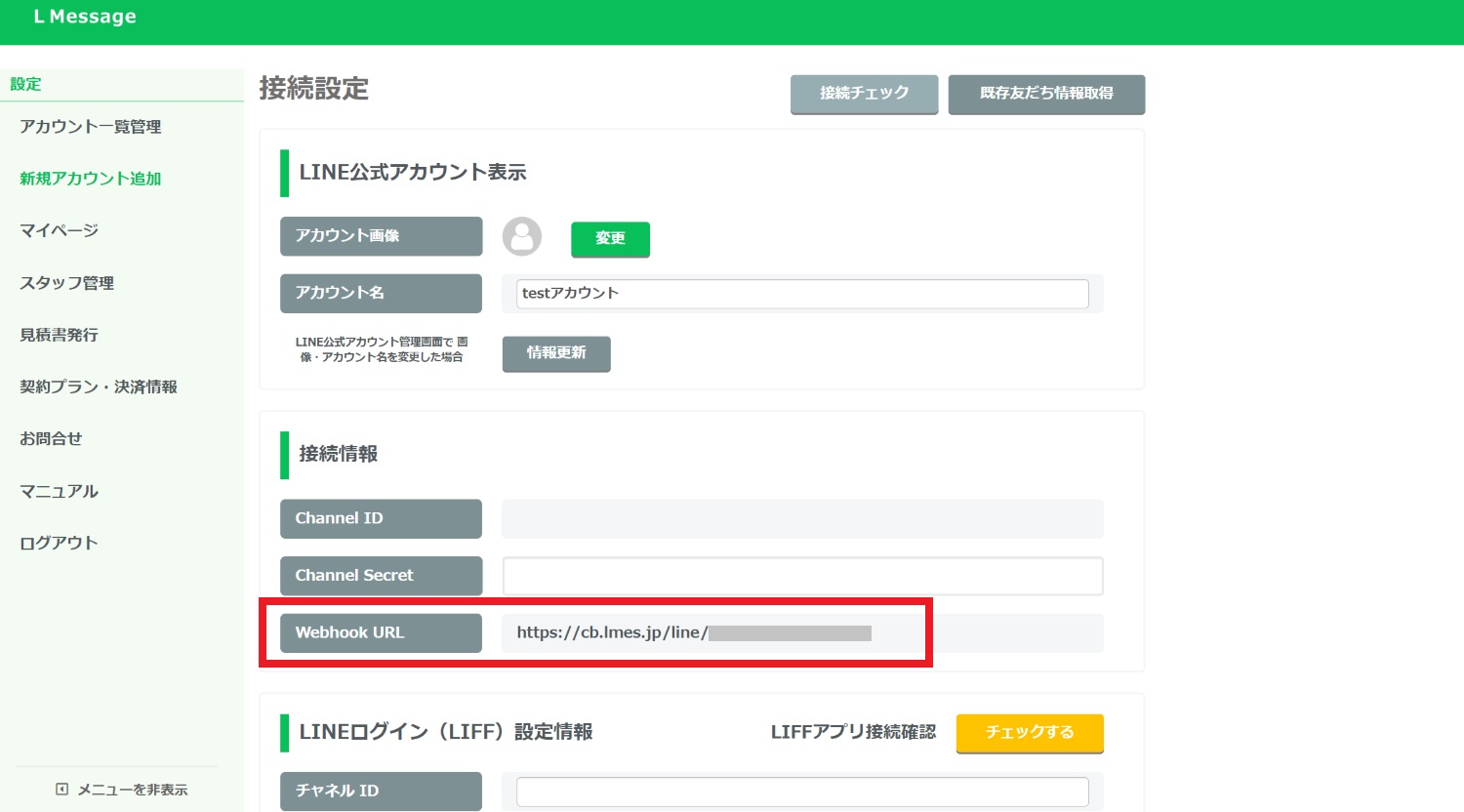
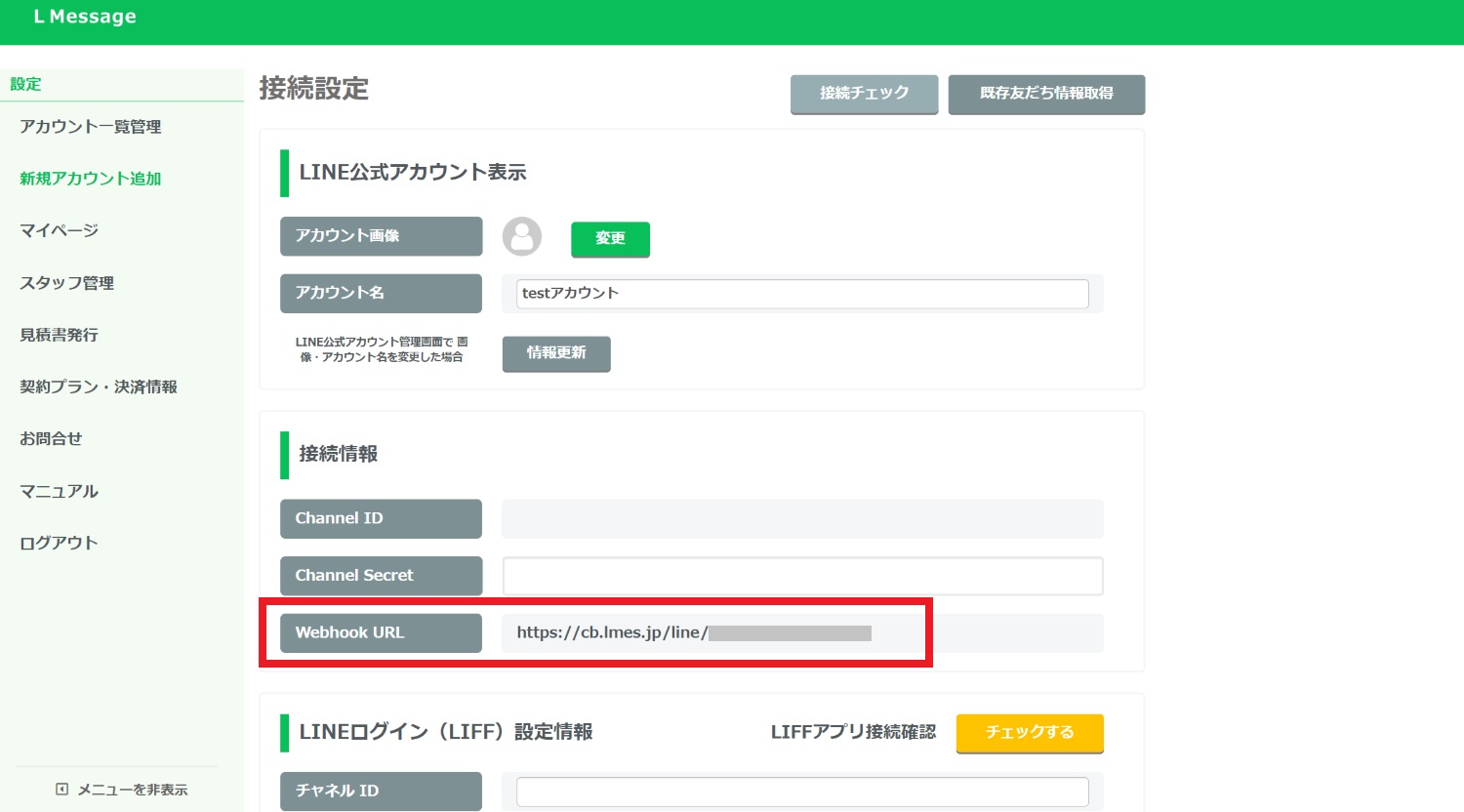
接続情報欄のWebhook URLをコピーします。
次に、LINE公式アカウント管理画面でコピーしたURLを貼り付けます。
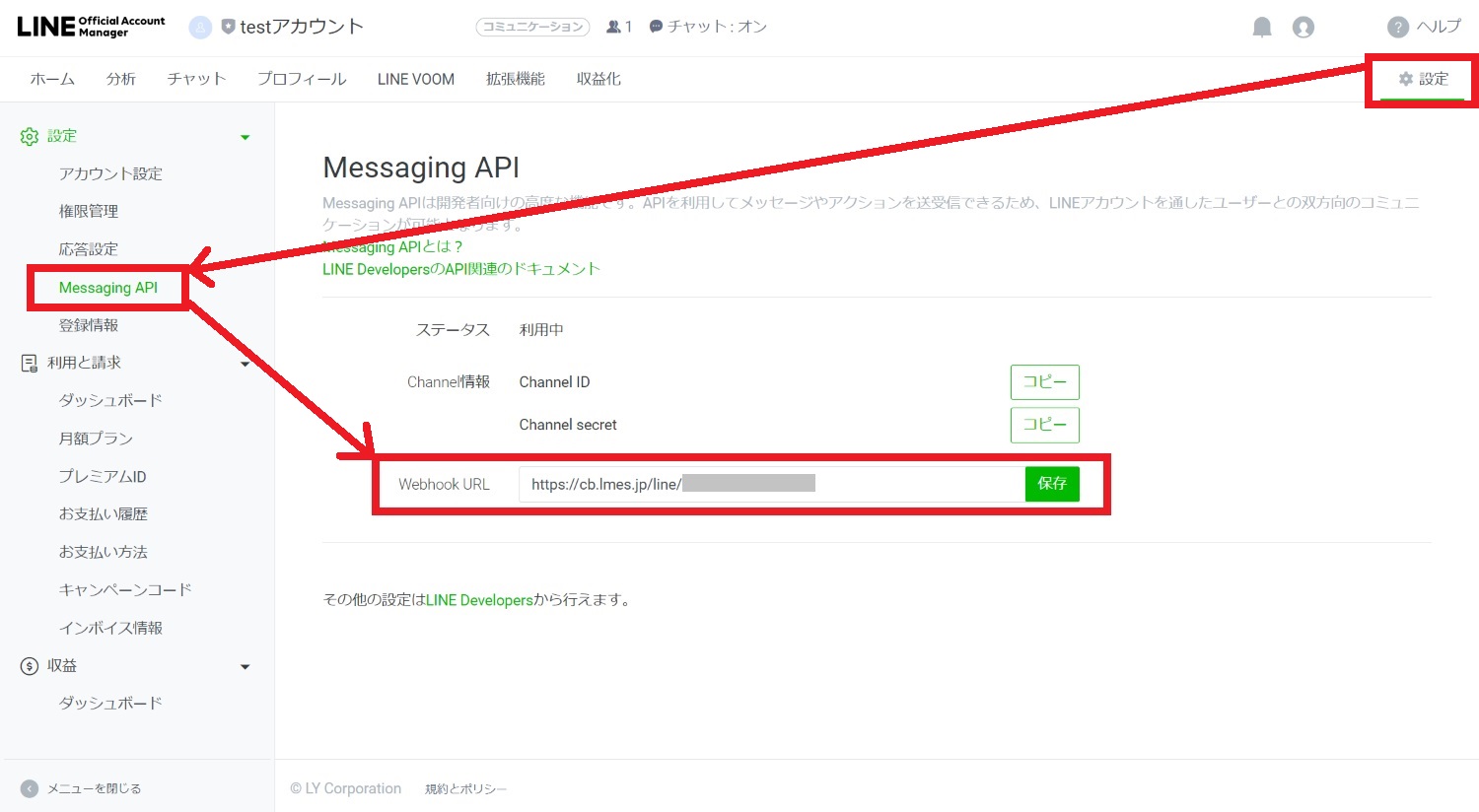
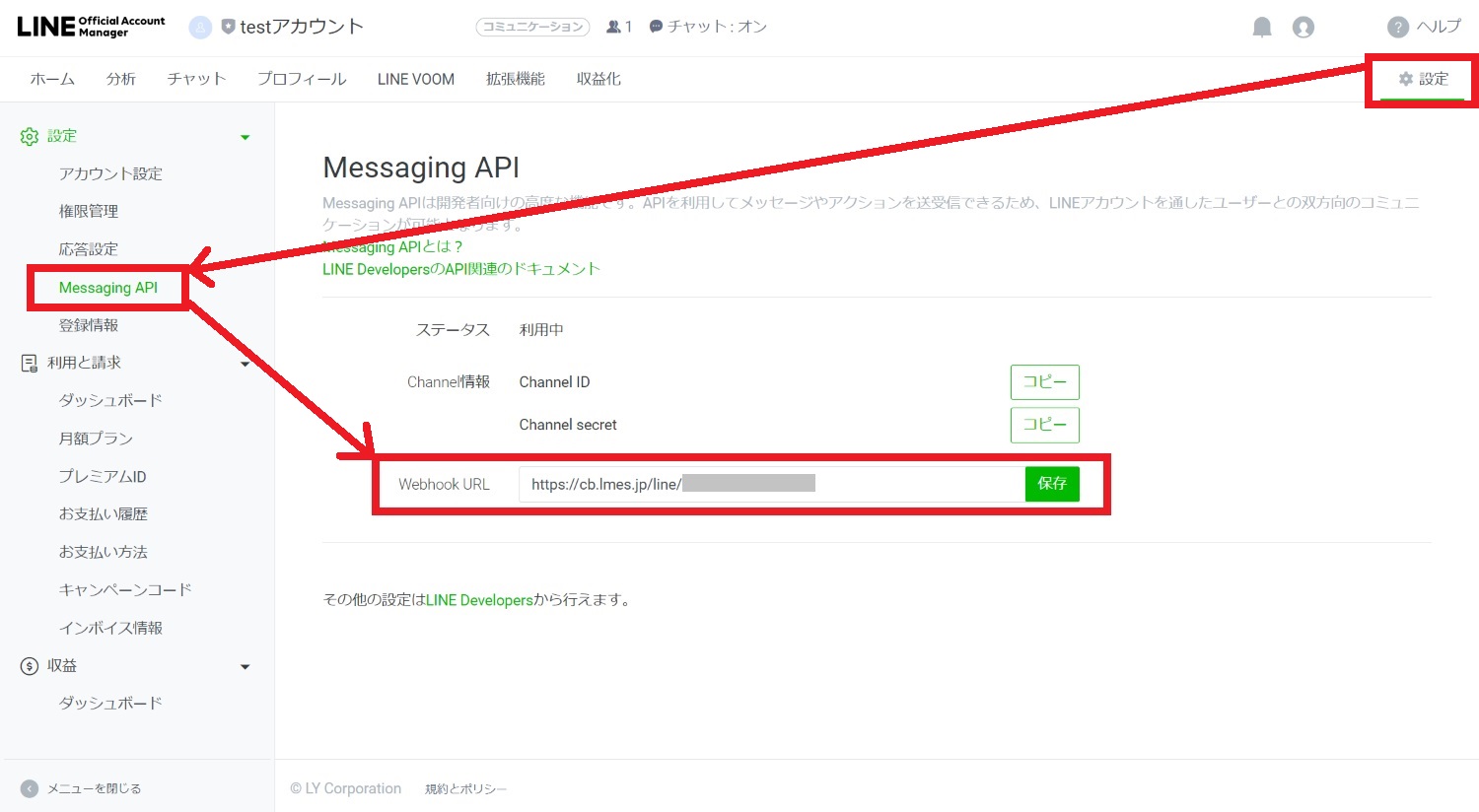
LINE公式アカウント管理画面で「設定」→「Messaging API」をクリックします。
画面の「Webhook URL」欄に先ほどコピーしたエルメのWebhook URLを貼り付けましょう。
これでエルメでメッセージ配信が可能になります。
メッセージ配信(一斉送信)の反応率を高めるポイント
メッセージ配信を利用するにあたって、意識してほしいポイントをいくつかご紹介します。
反応率を高めるためには大事なポイントですので、ぜひともチェックしてみてください。
興味を惹くタイトルを付ける


配信したメッセージは、テキストの冒頭がLINEのトーク一覧画面に表示されます。
このタイトルでいかに興味を引くかが、メッセージ開封率アップのカギとなります。
「【本日開催】無料説明会の参加者に豪華特典プレゼント🎁」など、記号を使って目立たせたり、気になる内容を冒頭に入れるのがおすすめです。
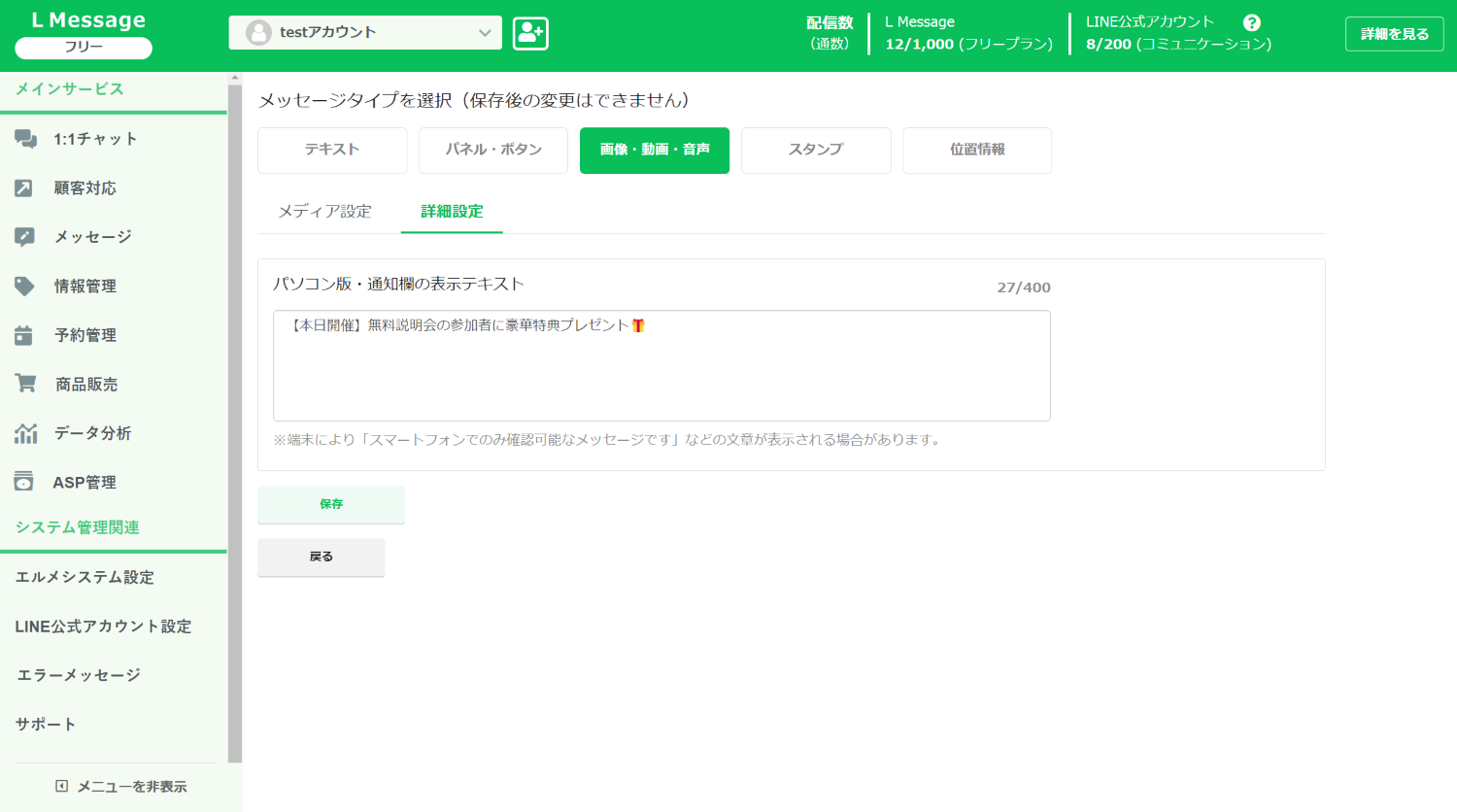
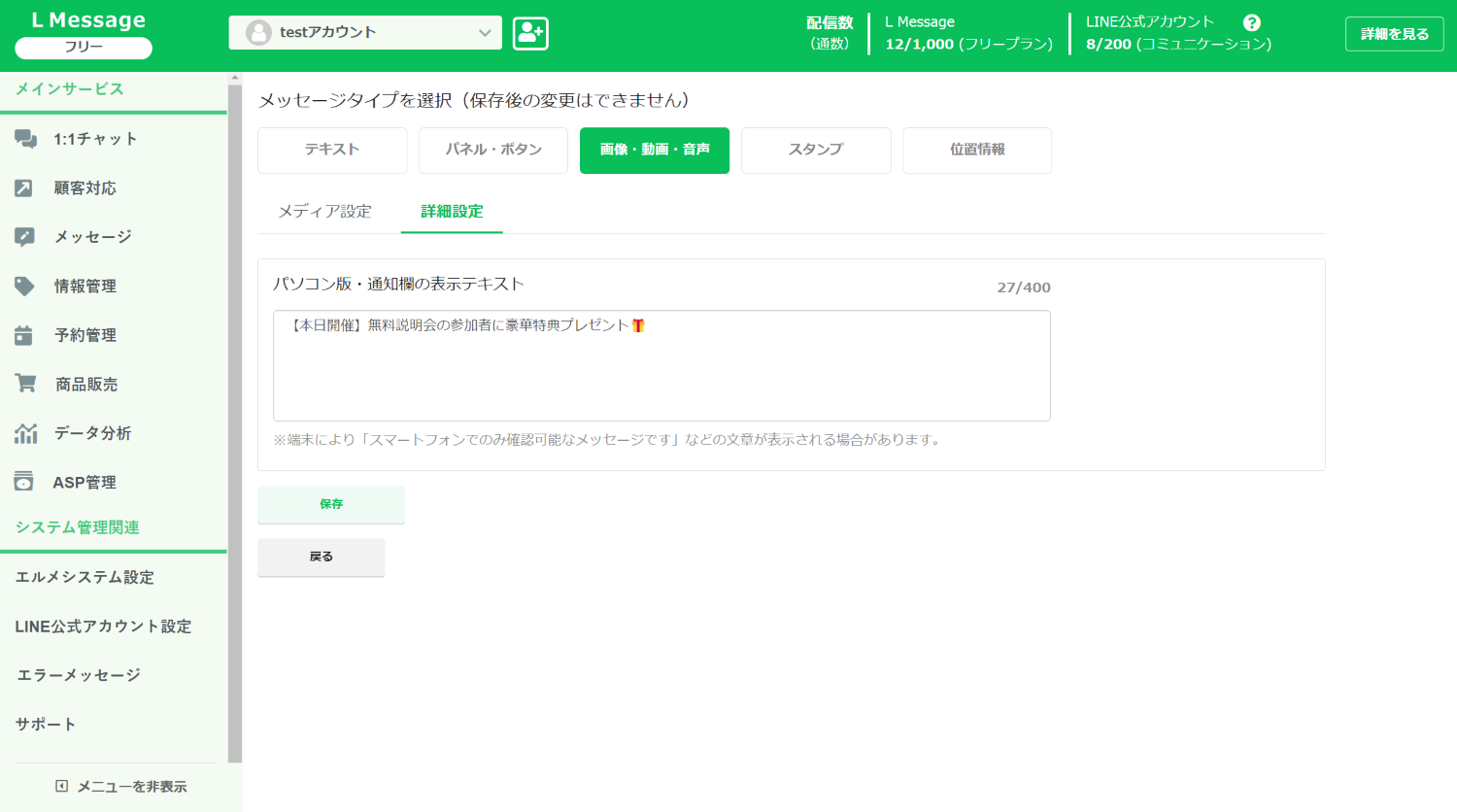
画像や動画、パネルボタンなどを送る場合は、「詳細設定」で必ずタイトルを作成しましょう。
これを設定しないと「メッセージをご確認ください」のようなタイトルが自動で付けられてしまうため注意が必要です。
テスト配信で事前にチェックする
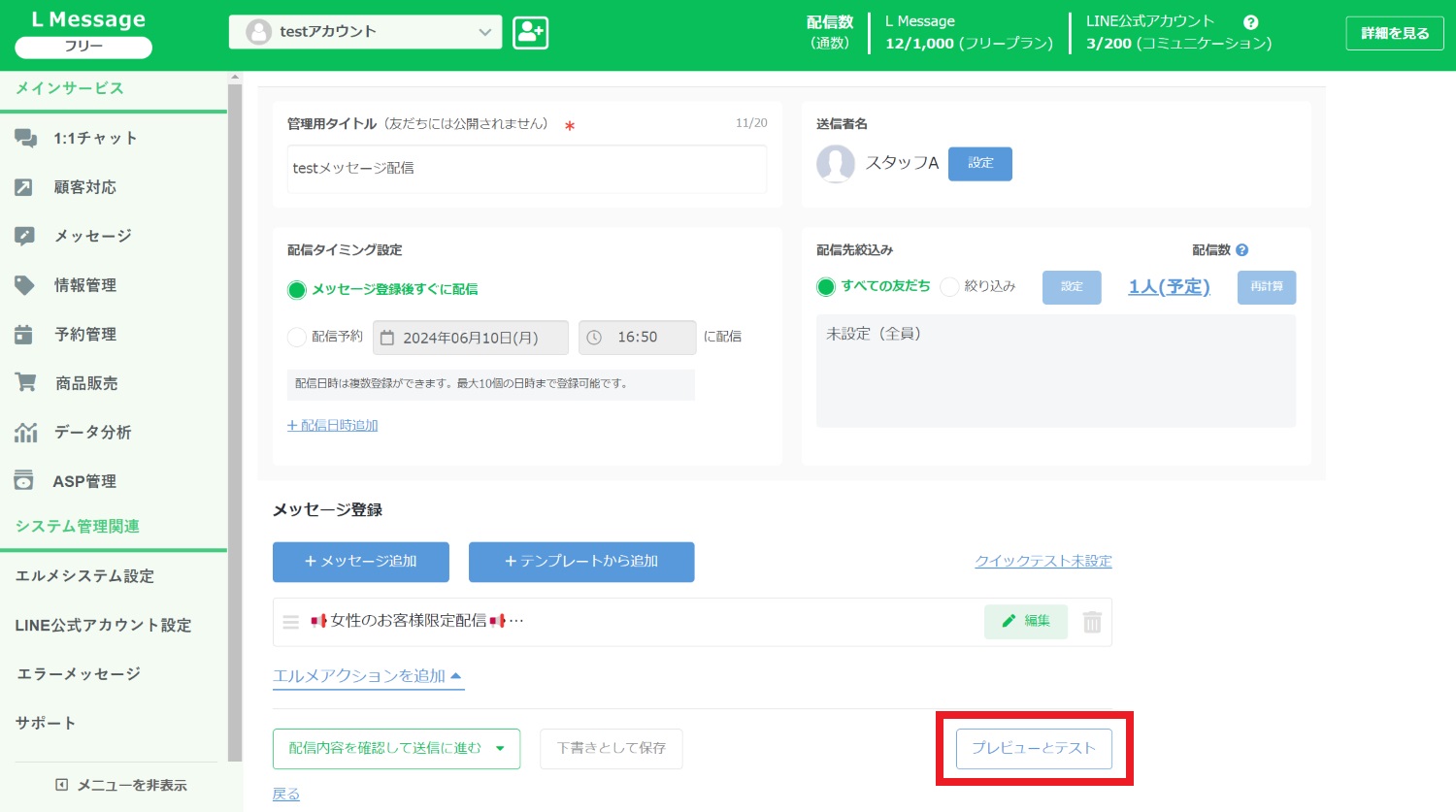
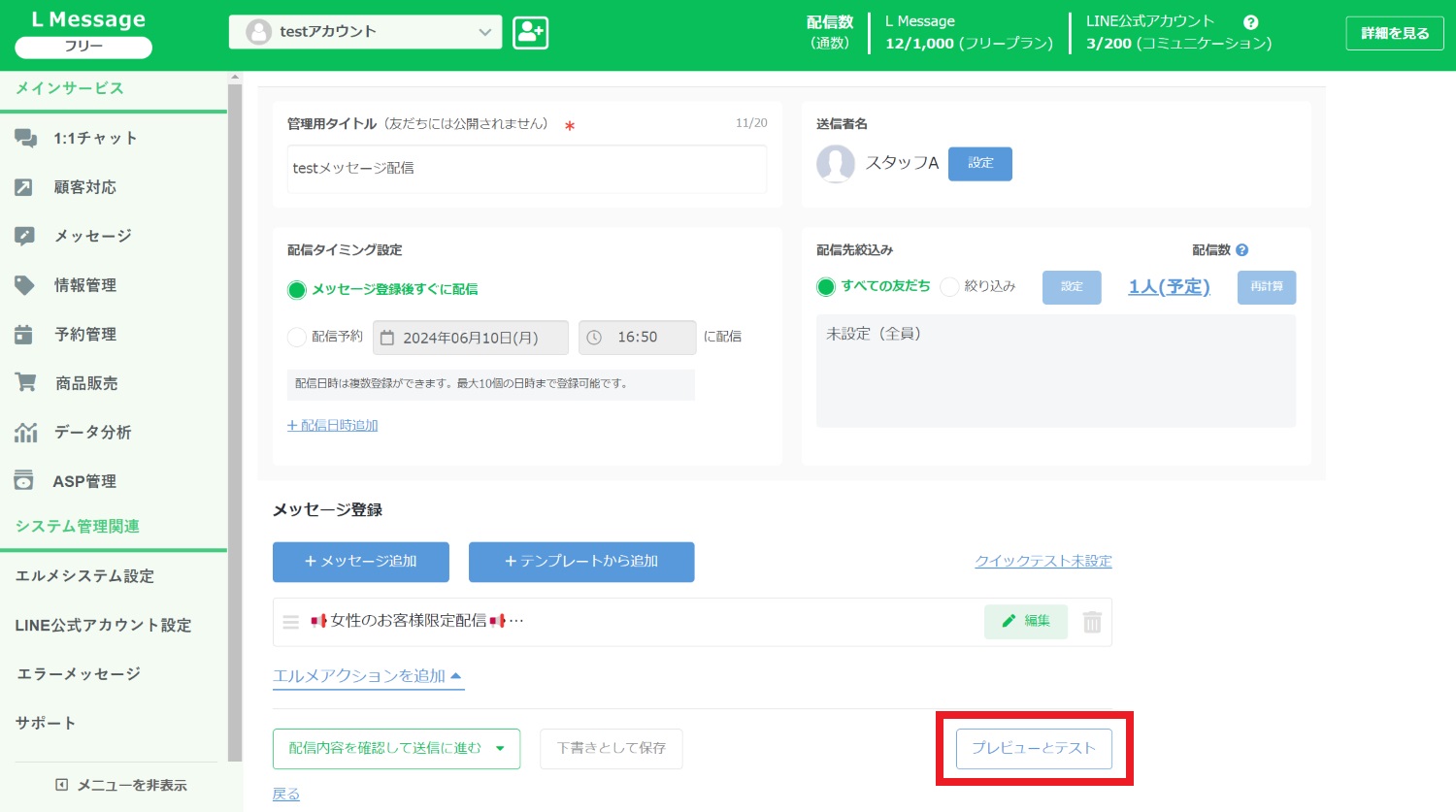
メッセージ配信の設定画面「プレビューとテスト」からテスト配信ができます。
パソコンとスマホでは見え方が全く違うので、お客様へ配信する前に必ずテスト配信でチェックしておきましょう。
タグ付けをしてメッセージの反応率を計測する
エルメではメッセージを送信した人全員にタグを付与できます。
また、メッセージ内のURLや、画像をタップした際にもタグを付与できます。
このようにタグ付けをしておけば、メッセージを送信した人数に対して反応した人数がわかり、メッセージ反応率の計測が可能です。
今後の配信に活かせるように、メッセージ配信をする際には必ずタグ付けをして、データを収集しておきましょう。
まとめ|L Message(エルメ)のメッセージ配信をうまく活用しよう
今回はL Message(エルメ)のメッセージ配信機能について解説しました。
メッセージ配信では、友だち全員に一斉配信できるのはもちろん、タグなどを使って絞り込み配信をしたり、日時を指定した予約配信も可能です。
また、メッセージの種類にも様々あり、テキストや画像、動画、PDF、パネルボタンなど状況に応じて使い分けることができます。
L Message(エルメ)は無料プランでも実用的な機能が使えますので、LINE公式アカウントの運用でお悩みの方はぜひ一度お試しください。










